Содержание
Как исправить ошибку 9006 в iTunes
Обладатели устройств от компании Apple используют программу iTunes для просмотра, загрузки медиаконтента, обновления, восстановления прошивки и прочих целей. Богатство функционала сделало сервис практически незаменимым инструментом для работы с Айфонами и другими «яблоками». Но, несмотря на высокое качество продукции Apple, пользователи нередко сталкиваются с ошибками при операциях с программой. Проблемы могут возникать как при запуске приложения, синхронизации с компьютером, так и уже в процессе работ над обновлением или восстановлением. Одним из частых сбоев в iTunes при обновлении прошивки или восстановлении является ошибка 9006. Она возникает в случае неудачи подключения к серверам Apple, и виной этому могут послужить разные причины. Устранить неполадку несложно и под силу пользователю, не владеющему специальными навыками, но потому как виновник проблемы неизвестен, придётся испробовать несколько способов, которые могут помочь в решении.
Исправление ошибки 9006 в iTunes.
Сбой с кодом 9006 предполагает невозможность загрузки прошивки и не относится к сложным неисправностям. В большинстве случаев исправить ошибку можно самостоятельно, не прибегая к помощи специалистов сервиса. Для обеспечения корректной работы Айтюнс необходимо стабильное соединение с сетью интернет, поэтому следует проверить наличие подключения, настройки, а также корректность содержимого файла hosts. Кроме того, следует убедиться, что вы используете компьютер как администратор, а не гость. В случае с ошибкой 9006 и ей подобными неполадками часто срабатывает простейший способ перезагрузки устройств (для iPhone применяется в принудительном порядке), который мгновенно справляется с системным сбоем. Также можно попробовать скачать прошивку вручную. Но если проблема глубже и убрать назойливое уведомление, информирующее о неудаче, не получилось, рассмотрим имеющиеся методы устранения, которые также не отличаются сложностью и могут выполняться пользователем любого уровня.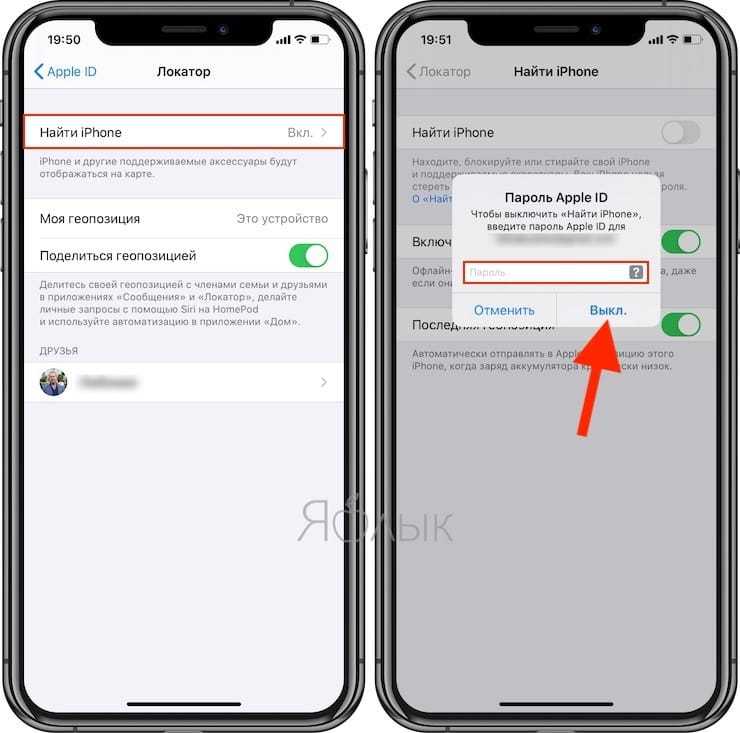
Способ 1. Использование другого кабеля
Обязательное условие для корректного коннекта – оригинальный шнур USB. Если используется неоригинальный кабель, хоть и сертифицированный Apple, а уж тем более произведённый в Поднебесной, то проблемы с подключением ожидаемы. Но в любом случае шнур необходимо тщательно осмотреть на предмет повреждений, перегибов, при обнаружении которых заменить его. На первый взгляд кабель может казаться исправным, заряжать смартфон и не подавать никаких признаков непригодности, но при прошивке даже мелкие дефекты могут спровоцировать ошибку 9006.
Способ 2. Подключение к другому порту USB
В некоторых случаях проблема заключается в неисправности используемого разъёма, поэтому чтобы исключить или подтвердить эту версию, нужно сменить порт USB. Подключение должно осуществляться напрямую к девайсу, без использования хабов, портов на клавиатуре и т. д. На компьютере лучше использовать разъём на задней панели системного блока, соединённый с материнской платой, для ноутбука – не имеет значения, но кроме 3.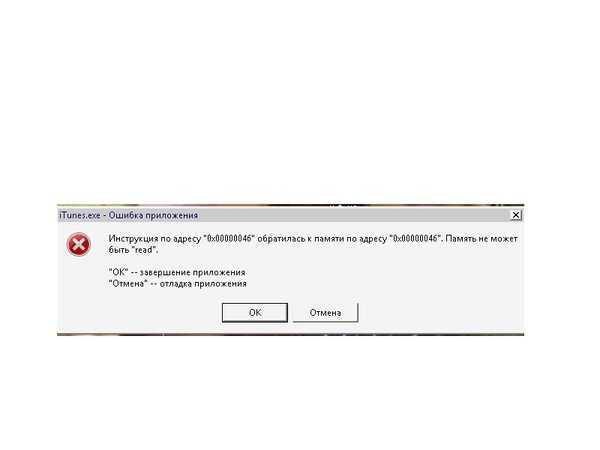 0, который визуально отличается от остальных портов синим цветом. Другие неиспользуемые устройства на момент операций с Айтюнс лучше отключить.
0, который визуально отличается от остальных портов синим цветом. Другие неиспользуемые устройства на момент операций с Айтюнс лучше отключить.
Способ 3. Настройки времени и даты
Такая нелепость, как неправильно установленные значения времени и даты на компьютере, запросто приводит к отсутствию соединения и последующей ошибке 9006. Проверяем и при необходимости заменяем время, дату и часовой пояс актуальными на текущий момент.
Способ 4. Обновление iTunes
Одна из возможных причин появления ошибки 9006 при обновлении – устаревшая версия приложения. Рекомендуется проверить наличие доступных обновлений и установить самое свежее из них. После перезагрузки компьютера можно попробовать продолжить работу, но если проблема не решена, идём дальше.
Способ 5. Отключение антивируса и фаервола
Нередко ошибка 9006 связана с блокировкой доступа к серверам Apple защитным программным обеспечением, установленным на компьютере. Антивирус, брандмауэр Windows или Фаервол могут препятствовать подключению, воспринимая действия программы как вирусные атаки, поэтому нужно отключить защиту на время выполнения процедуры в Айтюнс.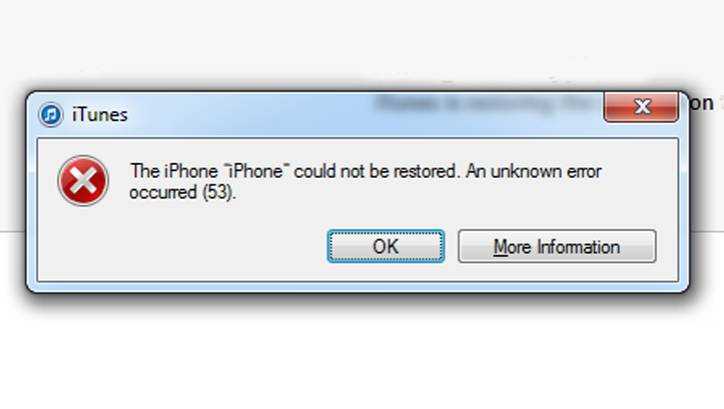 Если ошибка исчезла, значит нужно внести приложение в список исключений защитных программ во избежание появления проблемы в будущем.
Если ошибка исчезла, значит нужно внести приложение в список исключений защитных программ во избежание появления проблемы в будущем.
СОВЕТ. Конфликт может быть вызван и другим ПО, поэтому рекомендуется отключение и других сторонних приложений, которые не используются в текущий момент, но могут повлиять на процесс.
Способ 6. Удаление IPSW файла
Для выполнения процедуры обновления, восстановления iTunes использует IPSW файлы, которые могут быть повреждены или просто не загружаются с сервера. В таком случае необходимо найти файл прошивки и удалить его, после чего загрузить новый. Папки расположения IPSW:
- Windows XP: /Documents and Settings/username/Application Data/Apple Computer/ iTunes/iPhone Software Updates;
- Windows Vista и 7: /Users/ username/AppData/Roaming/ Apple Computer/ iTunes/iPhone Software Updates;
- Windows 8, 10: / Users/ username/AppData/Roaming/ Apple Computer/ iTunes;
- macOS: ~/Library/iTunes/iPhone Software Updates.
Способ 7.
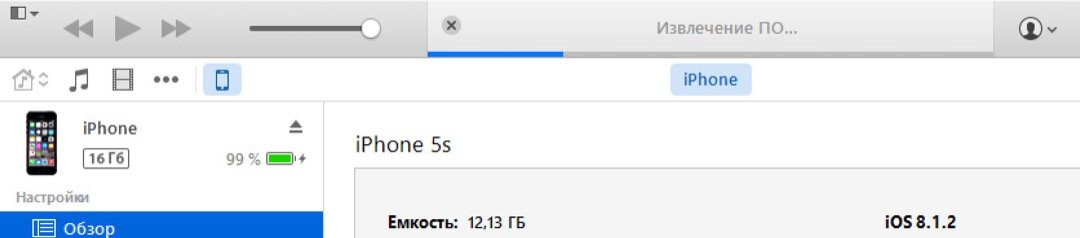 Восстановление реестра
Восстановление реестра
Любые операции с реестром вручную должны проводиться только специалистом, поскольку даже малейшие изменения, внесённые пользователем, не имеющим определённых знаний, могут привести к неприятным последствиям для системы. Для автоматического исправления записей используются специальные инструменты, такие как WinThruster, позволяющие выполнить процедуру на автомате. Программа создаст резервную копию и выполнит сканирование, а также попутно и замену повреждённых файлов реестра.
Способ 8. Переустановка iTunes
Если предыдущие методы не принесли результатов, можно попробовать повторную установку приложения, при этом Айтюнс нужно удалить полностью вместе со всеми «хвостами», а затем перезагрузить компьютер и установить последнюю версию.
Способ 9. Обновление компонентов системы
Исключить конфликты компонентов можно только, если на компьютере, помимо свежей программы iTunes, установлены и все обновления для операционки. То же самое касается и драйверов, а также антивирусных баз, их тоже рекомендуется «освежить».
Способ 10. Выполнение процедуры на другом компьютере
Когда все методы испробованы, но ошибка 9006 осталась на месте, можно попытать счастья на другом ПК или ноутбуке. Это нередко срабатывает, если настройки или неисправности компьютера не дают возможности выполнить процедуру в iTunes. Несмотря на простоту устранения, в некоторых случаях ошибка 9006 не поддаётся искоренению в домашних условиях, тогда не остаётся ничего другого, как отправиться за помощью в сервисный центр, где проведут диагностику и, выяснив причину неполадки, устранят проблему.
Как исправить Ошибка 9006 (Ошибка iTunes 9006)
Поиск и устранение неисправностей > Runtime Errors > Apple Inc. > iTunes > Ошибка 9006
В этой статье представлена ошибка с номером Ошибка 9006, известная как Ошибка iTunes 9006, описанная как При загрузке программного обеспечения для iPhone возникла проблема.
О программе Runtime Ошибка 9006
Время выполнения Ошибка 9006 происходит, когда iTunes дает сбой или падает во время запуска, отсюда и название. Это не обязательно означает, что код был каким-то образом поврежден, просто он не сработал во время выполнения. Такая ошибка появляется на экране в виде раздражающего уведомления, если ее не устранить. Вот симптомы, причины и способы устранения проблемы.
Определения (Бета)
Здесь мы приводим некоторые определения слов, содержащихся в вашей ошибке, в попытке помочь вам понять вашу проблему. Эта работа продолжается, поэтому иногда мы можем неправильно определить слово, так что не стесняйтесь пропустить этот раздел!
- Загрузка — общая концепция загрузки информации по сети.
- Iphone — НЕ используйте этот тег, если вы не обращаетесь к Apple В частности, iPhone и или iPod touch.
- Itunes — проприетарное приложение Apple для цифрового медиаплеера.

Симптомы Ошибка 9006 — Ошибка iTunes 9006
Ошибки времени выполнения происходят без предупреждения. Сообщение об ошибке может появиться на экране при любом запуске %программы%. Фактически, сообщение об ошибке или другое диалоговое окно может появляться снова и снова, если не принять меры на ранней стадии.
Возможны случаи удаления файлов или появления новых файлов. Хотя этот симптом в основном связан с заражением вирусом, его можно отнести к симптомам ошибки времени выполнения, поскольку заражение вирусом является одной из причин ошибки времени выполнения. Пользователь также может столкнуться с внезапным падением скорости интернет-соединения, но, опять же, это не всегда так.
(Только для примера)
Причины Ошибка iTunes 9006 — Ошибка 9006
При разработке программного обеспечения программисты составляют код, предвидя возникновение ошибок. Однако идеальных проектов не бывает, поскольку ошибки можно ожидать даже при самом лучшем дизайне программы.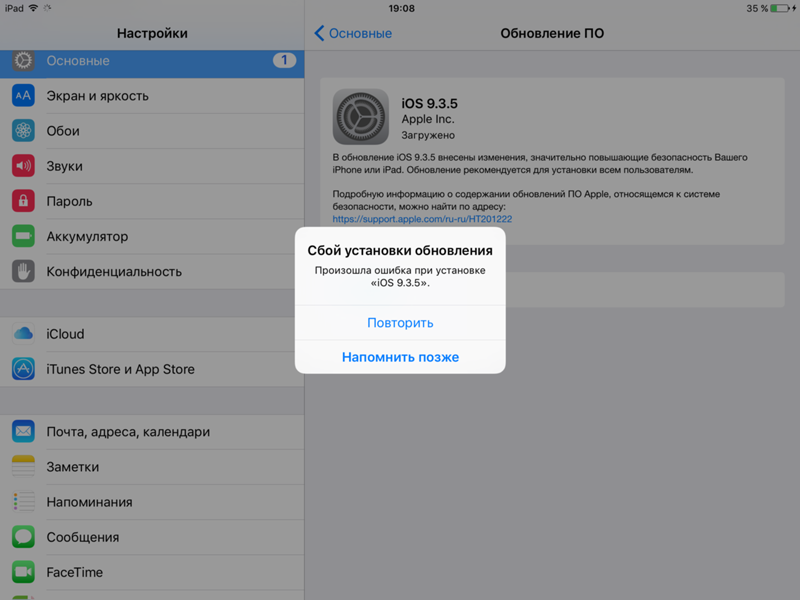 Глюки могут произойти во время выполнения программы, если определенная ошибка не была обнаружена и устранена во время проектирования и тестирования.
Глюки могут произойти во время выполнения программы, если определенная ошибка не была обнаружена и устранена во время проектирования и тестирования.
Ошибки во время выполнения обычно вызваны несовместимостью программ, запущенных в одно и то же время. Они также могут возникать из-за проблем с памятью, плохого графического драйвера или заражения вирусом. Каким бы ни был случай, проблему необходимо решить немедленно, чтобы избежать дальнейших проблем. Ниже приведены способы устранения ошибки.
Методы исправления
Ошибки времени выполнения могут быть раздражающими и постоянными, но это не совсем безнадежно, существует возможность ремонта. Вот способы сделать это.
Если метод ремонта вам подошел, пожалуйста, нажмите кнопку upvote слева от ответа, это позволит другим пользователям узнать, какой метод ремонта на данный момент работает лучше всего.
Обратите внимание: ни ErrorVault.com, ни его авторы не несут ответственности за результаты действий, предпринятых при использовании любого из методов ремонта, перечисленных на этой странице — вы выполняете эти шаги на свой страх и риск.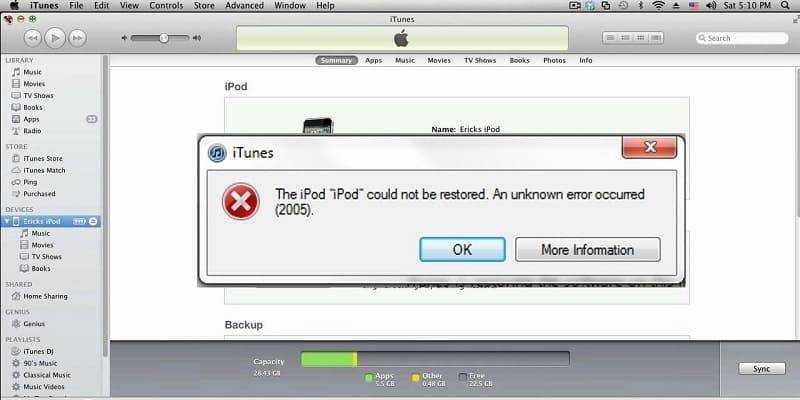
Метод 1 — Закройте конфликтующие программы
up vote
0
down vote
Когда вы получаете ошибку во время выполнения, имейте в виду, что это происходит из-за программ, которые конфликтуют друг с другом. Первое, что вы можете сделать, чтобы решить проблему, — это остановить эти конфликтующие программы.
- Откройте диспетчер задач, одновременно нажав Ctrl-Alt-Del. Это позволит вам увидеть список запущенных в данный момент программ.
- Перейдите на вкладку «Процессы» и остановите программы одну за другой, выделив каждую программу и нажав кнопку «Завершить процесс».
- Вам нужно будет следить за тем, будет ли сообщение об ошибке появляться каждый раз при остановке процесса.
- Как только вы определите, какая программа вызывает ошибку, вы можете перейти к следующему этапу устранения неполадок, переустановив приложение.

Метод 2 — Обновите / переустановите конфликтующие программы
up vote
0
down vote
Использование панели управления
- В Windows 7 нажмите кнопку «Пуск», затем нажмите «Панель управления», затем «Удалить программу».
- В Windows 8 нажмите кнопку «Пуск», затем прокрутите вниз и нажмите «Дополнительные настройки», затем нажмите «Панель управления»> «Удалить программу».
- Для Windows 10 просто введите «Панель управления» в поле поиска и щелкните результат, затем нажмите «Удалить программу».
- В разделе «Программы и компоненты» щелкните проблемную программу и нажмите «Обновить» или «Удалить».
- Если вы выбрали обновление, вам просто нужно будет следовать подсказке, чтобы завершить процесс, однако, если вы выбрали «Удалить», вы будете следовать подсказке, чтобы удалить, а затем повторно загрузить или использовать установочный диск приложения для переустановки.
 программа.
программа.
Использование других методов
- В Windows 7 список всех установленных программ можно найти, нажав кнопку «Пуск» и наведя указатель мыши на список, отображаемый на вкладке. Вы можете увидеть в этом списке утилиту для удаления программы. Вы можете продолжить и удалить с помощью утилит, доступных на этой вкладке.
- В Windows 10 вы можете нажать «Пуск», затем «Настройка», а затем — «Приложения».
- Прокрутите вниз, чтобы увидеть список приложений и функций, установленных на вашем компьютере.
- Щелкните программу, которая вызывает ошибку времени выполнения, затем вы можете удалить ее или щелкнуть Дополнительные параметры, чтобы сбросить приложение.
Метод 3 — Обновите программу защиты от вирусов или загрузите и установите последнюю версию Центра обновления Windows.
up vote
0
down vote
Заражение вирусом, вызывающее ошибку выполнения на вашем компьютере, необходимо немедленно предотвратить, поместить в карантин или удалить.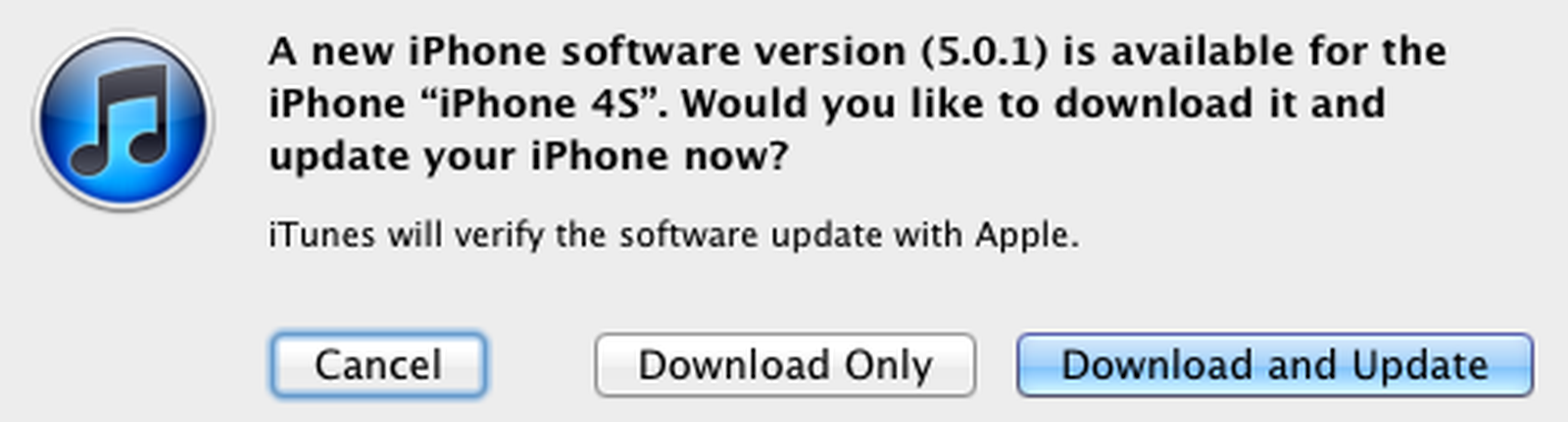 Убедитесь, что вы обновили свою антивирусную программу и выполнили тщательное сканирование компьютера или запустите Центр обновления Windows, чтобы получить последние определения вирусов и исправить их.
Убедитесь, что вы обновили свою антивирусную программу и выполнили тщательное сканирование компьютера или запустите Центр обновления Windows, чтобы получить последние определения вирусов и исправить их.
Метод 4 — Переустановите библиотеки времени выполнения
up vote
0
down vote
Вы можете получить сообщение об ошибке из-за обновления, такого как пакет MS Visual C ++, который может быть установлен неправильно или полностью. Что вы можете сделать, так это удалить текущий пакет и установить новую копию.
- Удалите пакет, выбрав «Программы и компоненты», найдите и выделите распространяемый пакет Microsoft Visual C ++.
- Нажмите «Удалить» в верхней части списка и, когда это будет сделано, перезагрузите компьютер.
- Загрузите последний распространяемый пакет от Microsoft и установите его.

Метод 5 — Запустить очистку диска
up vote
0
down vote
Вы также можете столкнуться с ошибкой выполнения из-за очень нехватки свободного места на вашем компьютере.
- Вам следует подумать о резервном копировании файлов и освобождении места на жестком диске.
- Вы также можете очистить кеш и перезагрузить компьютер.
- Вы также можете запустить очистку диска, открыть окно проводника и щелкнуть правой кнопкой мыши по основному каталогу (обычно это C 🙂
- Щелкните «Свойства», а затем — «Очистка диска».
Метод 6 — Переустановите графический драйвер
up vote
0
down vote
Если ошибка связана с плохим графическим драйвером, вы можете сделать следующее:
- Откройте диспетчер устройств и найдите драйвер видеокарты.

- Щелкните правой кнопкой мыши драйвер видеокарты, затем нажмите «Удалить», затем перезагрузите компьютер.
Метод 7 — Ошибка выполнения, связанная с IE
up vote
0
down vote
Если полученная ошибка связана с Internet Explorer, вы можете сделать следующее:
- Сбросьте настройки браузера.
- В Windows 7 вы можете нажать «Пуск», перейти в «Панель управления» и нажать «Свойства обозревателя» слева. Затем вы можете перейти на вкладку «Дополнительно» и нажать кнопку «Сброс».
- Для Windows 8 и 10 вы можете нажать «Поиск» и ввести «Свойства обозревателя», затем перейти на вкладку «Дополнительно» и нажать «Сброс».
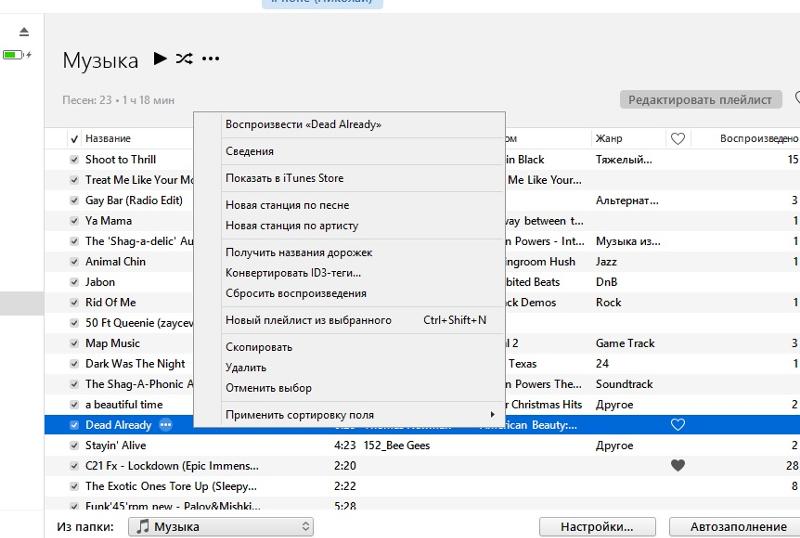
- В том же окне «Свойства обозревателя» можно перейти на вкладку «Дополнительно» и найти пункт «Отключить отладку сценария».
- Установите флажок в переключателе.
- Одновременно снимите флажок «Отображать уведомление о каждой ошибке сценария», затем нажмите «Применить» и «ОК», затем перезагрузите компьютер.
Если эти быстрые исправления не работают, вы всегда можете сделать резервную копию файлов и запустить восстановление на вашем компьютере. Однако вы можете сделать это позже, когда перечисленные здесь решения не сработают.
Другие языки:
How to fix Error 9006 (iTunes Error 9006) — There was a problem downloading the software for the iPhone.
Wie beheben Fehler 9006 (iTunes-Fehler 9006) — Beim Herunterladen der Software für das iPhone ist ein Problem aufgetreten.
Come fissare Errore 9006 (iTunes Errore 9006) — Si è verificato un problema durante il download del software per iPhone.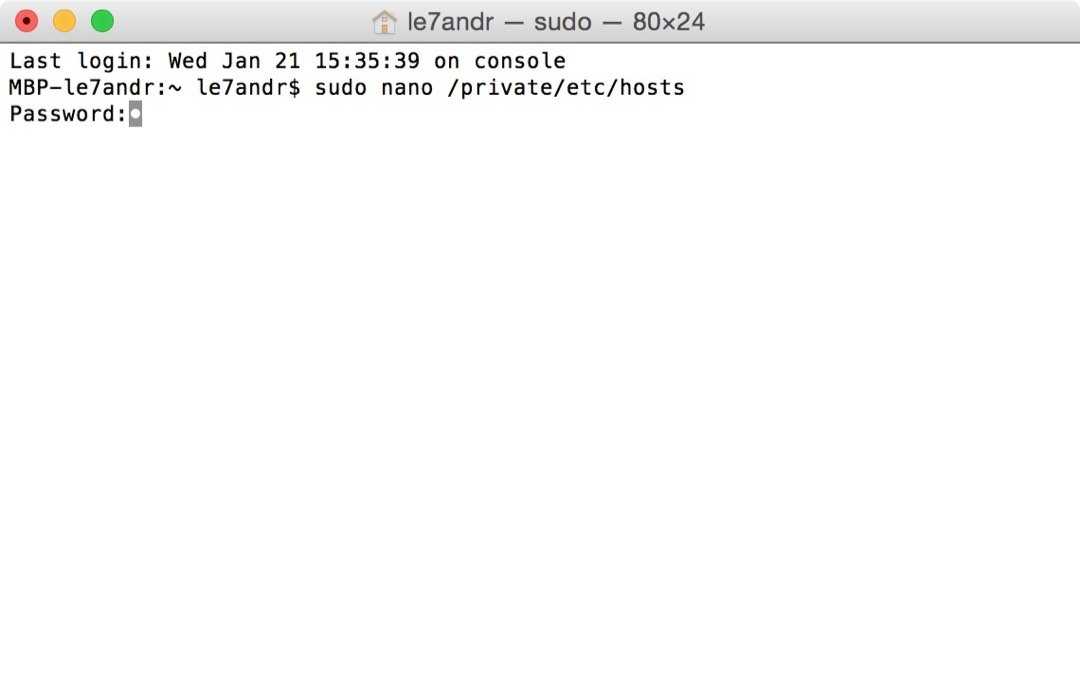
Hoe maak je Fout 9006 (iTunes-fout 9006) — Er is een probleem opgetreden bij het downloaden van de software voor de iPhone.
Comment réparer Erreur 9006 (Erreur iTunes 9006) — Un problème est survenu lors du téléchargement du logiciel pour l’iPhone.
어떻게 고치는 지 오류 9006 (아이튠즈 오류 9006) — iPhone용 소프트웨어를 다운로드하는 중에 문제가 발생했습니다.
Como corrigir o Erro 9006 (iTunes Error 9006) — Ocorreu um problema ao baixar o software para o iPhone.
Hur man åtgärdar Fel 9006 (iTunes-fel 9006) — Det gick inte att ladda ner programvaran för iPhone.
Jak naprawić Błąd 9006 (Błąd iTunes 9006) — Wystąpił problem z pobraniem oprogramowania na iPhone’a.
Cómo arreglar Error 9006 (Error de iTunes 9006) — Hubo un problema al descargar el software para el iPhone.
Об авторе: Фил Харт является участником сообщества Microsoft с 2010 года. С текущим количеством баллов более 100 000 он внес более 3000 ответов на форумах Microsoft Support и создал почти 200 новых справочных статей в Technet Wiki.
Следуйте за нами:
Этот инструмент восстановления может устранить такие распространенные проблемы компьютера, как синие экраны, сбои и замораживание, отсутствующие DLL-файлы, а также устранить повреждения от вредоносных программ/вирусов и многое другое путем замены поврежденных и отсутствующих системных файлов.
ШАГ 1:
Нажмите здесь, чтобы скачать и установите средство восстановления Windows.
ШАГ 2:
Нажмите на Start Scan и позвольте ему проанализировать ваше устройство.
ШАГ 3:
Нажмите на Repair All, чтобы устранить все обнаруженные проблемы.
Совместимость
Требования
1 Ghz CPU, 512 MB RAM, 40 GB HDD
Эта загрузка предлагает неограниченное бесплатное сканирование ПК с Windows. Полное восстановление системы начинается от $19,95.
Полное восстановление системы начинается от $19,95.
ID статьи: ACX05381RU
Применяется к: Windows 10, Windows 8.1, Windows 7, Windows Vista, Windows XP, Windows 2000
Помогите кому-нибудь еще с этой ошибкой и Поделиться этой страницей:
report this ad
Совет по увеличению скорости #25
Отключить восстановление системы:
Отключите встроенную функцию восстановления системы в Windows, если вы уже используете стороннее программное обеспечение для резервного копирования. Это повысит скорость вашего компьютера, освободив ценное дисковое пространство на жестком диске. Учтите, что восстановление системы на самом деле не является надежным решением для резервного копирования файлов и папок.
Нажмите здесь, чтобы узнать о другом способе ускорения работы ПК под управлением Windows
report this ad
report this adHome Blog About Privacy Policy Contact Us
Ошибки в алфавитном порядке: A B C D E F G H I J K L M N O P Q R S T U V W X Y Z
[Решено] Как исправить ошибку iTunes 9006 при обновлении/восстановлении iPhone
Я пытался восстановить свой iPhone, и вдруг на моем экране появилось это сообщение об ошибке — «Произошла проблема с загрузкой программного обеспечения для iPhone «iPhone».
Произошла неизвестная ошибка (9006). Убедитесь, что ваши сетевые настройки верны и ваше сетевое подключение активно, или повторите попытку». – Кто-нибудь знает, что означает ошибка 9006 и как ее исправить.
Восстановление iPhone через iTunes обычно представляет собой простой процесс, который занимает всего несколько минут. Однако есть несколько ситуаций, когда процесс может быть прерван из-за непредвиденных ошибок, таких как Неизвестная ошибка iTunes 9006. Если вы также видите тот же код ошибки на экране при восстановлении iPhone, продолжайте читать. В этой статье мы собираемся обсудить, что означает ошибка iTunes 9006 и какие решения вы можете использовать для ее исправления.
При дальнейшем тщательном изучении мы обнаружили, что многие пользователи сталкиваются с той же проблемой на своих новых iPhone 13. Если вы столкнулись с той же проблемой, это руководство для вас. В сегодняшней статье мы представим различные решения для самостоятельного исправления ошибки сбоя экрана iPhone 13.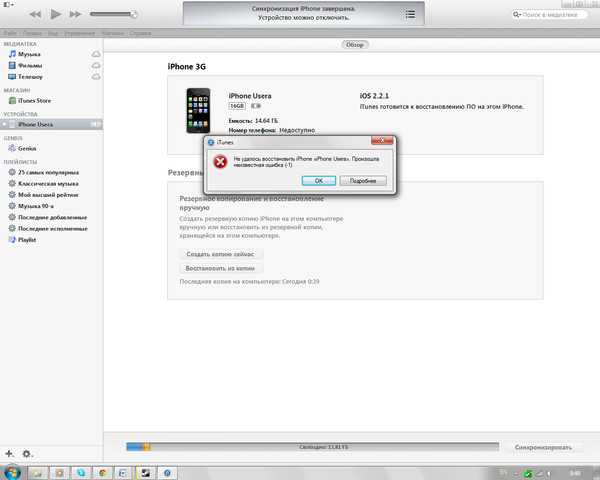 Итак, без лишних слов, приступим.
Итак, без лишних слов, приступим.
Итак, не теряя ни секунды, давайте погрузимся.
- Часть 1. Что вызывает ошибку iTunes/iPhone 9006
- Часть 2. Общие исправления ошибки iTunes 9006
- Часть 3. Универсальное решение для ошибки iTunes/iPhone 9006 — обновление/восстановление iPhone без iTunes [без потери данных]
Часть 1. Что вызывает ошибку iTunes/iPhone 9006
«Ошибка iTunes 9006» — это ошибка, связанная с сетью, которая возникает, когда ваше устройство не может подключиться к серверу iTunes. Однако некоторые другие факторы, лежащие в основе указанной ошибки, могут включать:
- Сервер Apple может быть занят и поэтому не отвечает на ваш запрос.
- У вашего устройства может быть плохое сетевое соединение.
- iTunes, возможно, потерял соединение с сервером Apple.
- Файл IPSW мог быть загружен не полностью или поврежден.
Часть 2. Общие исправления ошибки iTunes 9006
Итак, теперь, когда вы знаете, что вызывает ошибку iTunes 9006, давайте углубимся в решения, которые помогут вам исправить это и завершить процесс восстановления iOS без каких-либо хлопот.
Исправление 1. Проверьте подключение к Интернету
Поскольку плохое сетевое соединение является одной из наиболее распространенных причин ошибки iTunes 9006, давайте начнем с проверки, правильно ли работает ваш Интернет. Для этого вы можете попробовать открыть другой веб-сайт в своем веб-браузере. Если веб-сайт не загружается должным образом, перезагрузите маршрутизатор Wi-Fi. Если ошибка вызвана плохим сетевым подключением, это решит проблему, и вы сможете легко перезагрузить свой iPhone.
Исправление 2. Подключитесь к другому Wi-Fi
Если ваше соединение Wi-Fi не работает должным образом, вы также можете переключиться на другое соединение, чтобы завершить обновление программного обеспечения. Во многих случаях сеть не работает из-за обслуживания серверной части. Если это относится и к вашему интернет-провайдеру (Internet Service Provider), вы можете просто подключиться к другому сетевому соединению и завершить процесс.
Исправление 3. Обновите iTunes до последней версии
При восстановлении iPhone через iTunes очень важно иметь последнюю версию приложения. Если на вашем компьютере установлена устаревшая версия iTunes, вы, скорее всего, столкнетесь с непредвиденными ошибками, такими как ошибка iTunes 9006. Чтобы убедиться, что iTunes обновлен до последней версии, выберите «Справка» > «Проверить наличие обновлений».
Если на вашем компьютере установлена устаревшая версия iTunes, вы, скорее всего, столкнетесь с непредвиденными ошибками, такими как ошибка iTunes 9006. Чтобы убедиться, что iTunes обновлен до последней версии, выберите «Справка» > «Проверить наличие обновлений».
Если есть какие-либо ожидающие обновления iTunes, установите их. Затем перезагрузите компьютер, и вы сможете восстановить свой iPhone, не видя кода ошибки iTunes 9006.
Исправление 4. Обновите операционную систему вашего компьютера
Хотя это может показаться немного сложным для восприятия, устаревшая операционная система также может вызывать ошибку обновления iPhone 9006. Обычно это происходит из-за проблем несовместимости программного обеспечения. Например, если последняя версия iTunes несовместима с устаревшей операционной версией вашего компьютера, вы не сможете восстановить свой iPhone через iTunes.
Исправить 5. Отключить программное обеспечение безопасности брандмауэра
Если вы все еще видите ошибку iTunes 9006 при обновлении или восстановлении вашего iPhone через iTunes, следующим шагом будет отключение брандмауэра или вашего антивирусного приложения.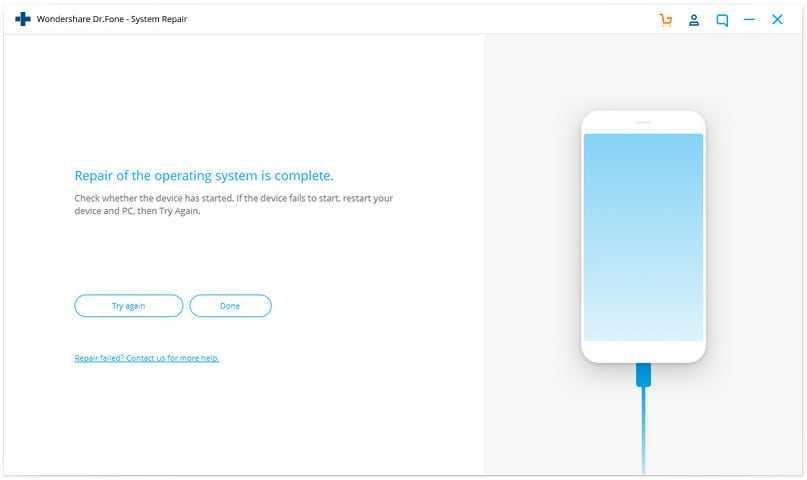 Как мы упоминали ранее, ошибка обычно возникает, когда вашей системе не удается установить соединение с сервером iTunes.
Как мы упоминали ранее, ошибка обычно возникает, когда вашей системе не удается установить соединение с сервером iTunes.
Если вы еще не знаете, антивирус и брандмауэр — это два основных элемента, которые могут ограничить подключение вашего устройства к серверу Apple. Поэтому обязательно отключите их, а затем попробуйте установить последние обновления программного обеспечения.
Исправить 6. Перезагрузите iPhone и компьютер
Один из самых простых способов исправить любые системные ошибки на iPhone — просто перезагрузить устройство. Если вы разбираетесь в технологиях, вы, возможно, уже знаете, что перезапуск устройства мгновенно завершает все фоновые процессы. Таким образом, если указанную выше ошибку вызывает сторонний фоновый процесс, вы сможете устранить ее без каких-либо проблем. Однако в этой ситуации, поскольку ваш ПК тоже участвует в процессе, лучше перезагрузить и его.
Исправление 7. Проверьте настройки даты и времени
Еще одна причина ошибки — неверные настройки даты и времени на вашем Macbook.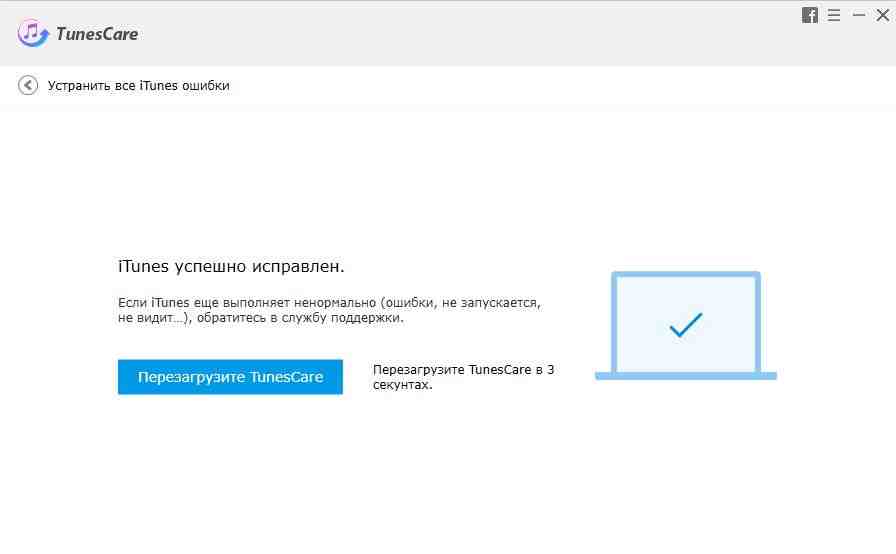 В идеале Macbook настроен на автоматическую установку точной даты и времени в зависимости от текущего местоположения пользователя. Однако, если вы отключили настройки даты и времени по умолчанию, вы, скорее всего, столкнетесь с различными системными ошибками, и «Ошибка iTunes 9006» является одной из них.
В идеале Macbook настроен на автоматическую установку точной даты и времени в зависимости от текущего местоположения пользователя. Однако, если вы отключили настройки даты и времени по умолчанию, вы, скорее всего, столкнетесь с различными системными ошибками, и «Ошибка iTunes 9006» является одной из них.
На вашем Macbook щелкните значок «Apple» в верхнем левом углу и выберите «Системные настройки». Затем нажмите «Дата и время» и установите флажок «Установить дату и время автоматически».
Исправление 8. Используйте учетную запись администратора
Стоит понимать, что для восстановления вашего iPhone через iTunes потребуются специальные разрешения. Это означает, что вам придется войти в систему, используя учетную запись администратора. Многие пользователи сталкиваются с ошибкой iTunes 9006, потому что пытаются запустить iTunes через обычную учетную запись «пользователя». Чтобы избежать этого сценария, обязательно переключитесь на учетную запись администратора, и вы сможете завершить процесс, не прерываясь.
Исправление 9. Вручную загрузите файл IPSW, чтобы исправить ошибку iTunes 9006.
Если ни одно из вышеперечисленных решений не работает, вам также может потребоваться загрузить файл IPSW вручную. Для этого просто зайдите на https://ipsw.me и загрузите подходящий файл IPSW в соответствии с вашей текущей моделью iPhone. Затем выполните следующие действия, чтобы установить этот файл на свое устройство.
- Шаг 1: На своем компьютере запустите приложение «iTunes» или «Finder» и откройте вкладку «Сводка».
Шаг 2: Нажмите и удерживайте клавишу «Shift» и выберите «Обновить или восстановить». Вам будет предложено выбрать файл IPSW, чтобы продолжить. Перейдите в папку, в которую вы скачали файл, и выберите его.
Вот и все, ваш iDevice начнет обновление до последней версии iOS, и вам не придется иметь дело с ошибками iTunes 9006.
Часть 3: универсальное решение ошибки iTunes/iPhone 9006 — обновление/восстановление iPhone без iTunes [без потери данных]
В большинстве случаев вышеупомянутые решения устранили бы проблему на вашем iPhone.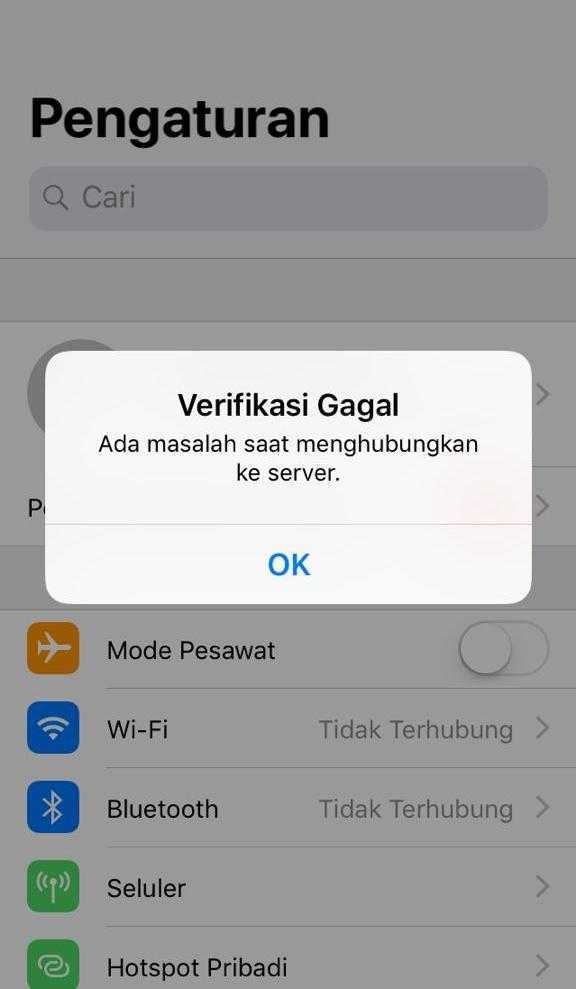 Однако, если вы все еще не можете это исправить, мы рекомендуем использовать профессиональное программное обеспечение для восстановления системы iOS, такое как AiseeTool Восстановление системы iOS.
Однако, если вы все еще не можете это исправить, мы рекомендуем использовать профессиональное программное обеспечение для восстановления системы iOS, такое как AiseeTool Восстановление системы iOS.
Инструмент предназначен для исправления более 150 системных ошибок iOS и более 200 ошибок iTunes. Если ваш iPhone застрял на черном экране или вы не можете выйти из режима восстановления, AiseeTool iOS System Repair поможет вам легко устранить неполадки устройства. Одна из основных причин, по которой вам следует выбрать AiseeTool System Repair, заключается в том, что он устраняет все системные ошибки без какой-либо потери данных.
Вот некоторые из ключевых функций AiseeTool System Repair, которые делают его надежным инструментом для устранения ошибок iOS.
- Решение в один клик для входа или выхода из режима восстановления.
- Устраните более 150 системных проблем без потери данных.
- Сброс iPhone/iPad/iPod без пароля/iTunes/Finder.
- Совместимость с последними моделями iOS 15 и iPhone 13.

Бесплатная загрузка
Для ПК
Безопасная загрузка
Бесплатная загрузка
Для Mac
Безопасная загрузка
Итак, вот пошаговый процесс исправления ошибки iTunes 9006 с помощью AiseeTool iOS System Repair.
Шаг 1 Начните с установки приложения в вашей системе и запустите его, чтобы начать работу. На его главном экране нажмите кнопку «Пуск».
Шаг 2 Подключите ваш iPhone к системе и выберите «Стандартный режим восстановления», чтобы продолжить.
Шаг 3 На следующем экране нажмите кнопку «Загрузить», чтобы загрузить пакет прошивки для вашего устройства. Убедитесь, что ваша система подключена к стабильному интернет-соединению во время процесса.
Шаг 4 После завершения процесса загрузки нажмите «Начать стандартное восстановление», чтобы начать процесс восстановления.
Шаг 5 Подождите несколько минут и позвольте инструменту автоматически восстановить ваше устройство.
 Когда процесс завершится, вы увидите подтверждающее сообщение на своем экране.
Когда процесс завершится, вы увидите подтверждающее сообщение на своем экране.
Теперь ваш iPhone обновлен до последней версии без каких-либо проблем.
Заключение
Ошибка iTunes 9006 — это распространенная системная ошибка, которая возникает из-за проблем с сетью. Хотя поначалу ошибка может показаться пугающей, стоит отметить, что вы можете устранить ее самостоятельно. Итак, следуйте вышеупомянутым решениям или попробуйте AiseeTool Восстановление системы iOS чтобы исправить ошибку iTunes 9006 и легко восстановить / обновить ваш iPhone.
Бесплатная загрузка
Для ПК
Безопасная загрузка
Бесплатная загрузка
Для Mac
Безопасная загрузка
Как исправить ошибку iTunes 9006?
Вопрос
Проблема: Как исправить ошибку iTunes 9006?
Здравствуйте, мне нужна помощь.Я пытался восстановить свой iPhone, и во время этого я получил следующую ошибку: «Обновление программного обеспечения iPhone (обработка файла).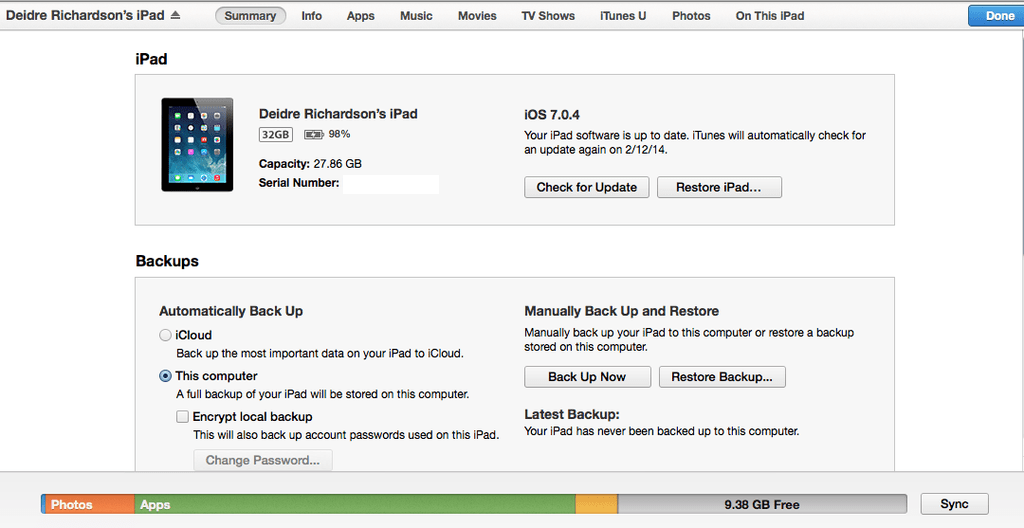 Возникла проблема с загрузкой программного обеспечения для iPhone »iPhone» Произошла неизвестная ошибка (9006). Убедитесь, что ваши сетевые настройки верны, а сетевое подключение активно, или попробуйте еще раз.»Есть ли что-нибудь, что я могу сделать, чтобы исправить это?
Возникла проблема с загрузкой программного обеспечения для iPhone »iPhone» Произошла неизвестная ошибка (9006). Убедитесь, что ваши сетевые настройки верны, а сетевое подключение активно, или попробуйте еще раз.»Есть ли что-нибудь, что я могу сделать, чтобы исправить это?
iTunes Error 9006 — это сообщение об ошибке, которое может возникнуть во время установки приложений или программного обеспечения из iTunes.Эта проблема обычно затрагивает пользователей iPhone и iPad.Несмотря на это, macOS и Windows[1]Пользователи устройств тоже могут столкнуться с этой проблемой.
Большинство пользователей сообщили, что ошибка iTunes 9006 появилась, когда они обновлялись до iOS 10[2]или более новые версии.Однако это раздражающее сообщение может появиться на экране при загрузке или обновлении любого другого приложения.Полное сообщение гласит:
Возникла проблема с загрузкой программного обеспечения для iPhone «iPhone».Произошла неизвестная ошибка (9006).
Убедитесь, что настройки сети подключены и сетевое подключение активно, или повторите попытку позже.
Действительно, иногда достаточно повторить попытку через пару минут и установить необходимый контент.Мы не сомневаемся, что вы проверяли свое интернет-соединение и несколько раз пытались исправить ошибку iTunes Error 9006.Однако эти простые методы не всегда помогают ситуации, и пользователи iPhone оказываются в тупике, не имея возможности использовать свои устройства как обычно.
«>Обновление iTunes
На компьютерах Windows выполните следующие действия:
- ОткрытьiTunes.
- В правом верхнем углу выберитеСправка > Проверить наличие обновлений. «>Проверка обновлений iTunes в Windows
- Следуйте инструкциям на экране, чтобы установить последние обновления.
Метод 2.Обновите операционную систему
Хотя проблема iTunes Error 9006 чаще всего затрагивает мобильные устройства, на синхронизированном компьютере может возникнуть несколько несоответствий версий, что и приводит к ошибке.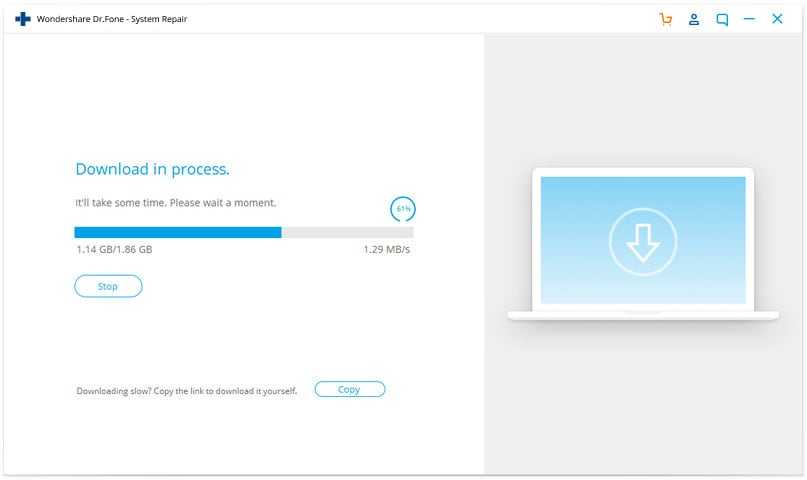 Обновите свою macOS:
Обновите свою macOS:
- В доке нажмите наApp Store.
- В правом верхнем углу нажмите наОбновить все. «>Обновление приложений macOS
- Подождите, пока Mac установит все обновления иперезагрузка.
Метод 3.Подключитесь к другому WiFi
Другой простой метод предполагает подключение к другой сети.Даже если подключение к Интернету кажется нормальным, попробуйте другие WiFis, возможно, это поможет избавиться от ошибки iTunes и загрузить необходимые обновления или приложения.
Метод 4.Отключите антивирус
Иногда антивирусные программы препятствуют установке приложений.Поэтому вы можете попробовать временно отключить их, чтобы исправить ошибку iTunes Error 9006:
- Откройте вашу программу безопасности и найдите «Отключить» или «Выключить» кнопка.
- Перезапуститьустройство.
- Запустите iTunes и проверьте, была ли решена проблема.

Кроме того, следует проверить, не блокирует ли брандмауэр или другие настройки безопасности в Интернете связь сalbert.apple.comилиphobos.apple.com.
Метод 5.Убедитесь, что время и дата указаны правильно
Время и дата обычно синхронизируются автоматически.Однако в некоторых случаях дата и время могут не устанавливаться по умолчанию автоматически.Поэтому убедитесь, что на вашем устройстве установлены правильные время и дата:
- Нажмите наЛоготип Appleвверху на компьютере Mac.
- ВыберитеСистемные настройкиа затем выберитеДата и время.
- Поставьте галочку в полеАвтоматическая установка даты и времени. «>Правильно установите дату и время
Метод 6.Удалите файл .ipsw
ISPW[3]файлы относятся к обновлению программного обеспечения устройств Apple.Если этот файл был поврежден или с ним возникли другие проблемы, это может вызвать ошибку 9006 в iTunes. Таким образом, вам следует удалить его и проверить, не он ли был источником проблемы.
Таким образом, вам следует удалить его и проверить, не он ли был источником проблемы.
На macOS в этих каталогах можно найти файлы IPSW:
- iPhone: ~/Library/iTunes/iPhone Обновления программного обеспечения
iPad: ~/Library/iTunes/iPad Обновления программного обеспечения
iPod touch: ~/Library/iTunes/iPod Обновления программного обеспечения «>Удалить файл ISPW
Пользователи ОС Windows могут исправить ошибку iTunes Error 9006, удалив файл .ipsw из этих мест:
- iPhone: C:\Users\[имя пользователя]\AppData\Roaming\Apple Computer\iTunes\iPhone Software Updates
iPad: C:\Users\[имя пользователя]\AppData\Roaming\Apple Computer\iTunes\iPad Software Updates
iPod touch: C:\Users\[имя пользователя]\AppData\Roaming\Apple Computer\iTunes\iPod Software Updates
Автоматическое исправление ошибок
Наша команда старается сделать все возможное, чтобы помочь пользователям найти лучшие решения для устранения ошибок.Если вы не хотите возиться с ручными методами ремонта, воспользуйтесь автоматическим программным обеспечением. Все рекомендуемые продукты были протестированы и одобрены нашими специалистами.Инструменты, которые вы можете использовать для исправления ошибки, перечислены ниже:
Все рекомендуемые продукты были протестированы и одобрены нашими специалистами.Инструменты, которые вы можете использовать для исправления ошибки, перечислены ниже:
Защитите конфиденциальность в Интернете с помощью VPN-клиента
VPN имеет решающее значение, когда речь идет о конфиденциальности пользователя.Онлайн-трекеры, такие как cookies, могут использоваться не только платформами социальных сетей и другими веб-сайтами, но и вашим интернет-провайдером и правительством.Даже если вы используете самые безопасные настройки через веб-браузер, вас все равно могут отслеживать через приложения, подключенные к Интернету.Кроме того, браузеры, ориентированные на конфиденциальность, такие как Tor, не являются оптимальным выбором из-за низкой скорости соединения.Лучшим решением для обеспечения максимальной конфиденциальности является Частный доступ в Интернет — анонимность и безопасность в Интернете.
Инструменты восстановления данных могут предотвратить необратимую потерю файлов
Программное обеспечение для восстановления данных — это один из вариантов, который может помочь вам восстановить ваши файлы. После удаления файла он не исчезает в воздухе — он остается в системе до тех пор, пока поверх него не записываются новые данные.Data Recovery Pro — это программное обеспечение для восстановления, которое ищет рабочие копии удаленных файлов на жестком диске.Используя этот инструмент, вы можете предотвратить потерю ценных документов, школьных работ, личных фотографий и других важных файлов.
После удаления файла он не исчезает в воздухе — он остается в системе до тех пор, пока поверх него не записываются новые данные.Data Recovery Pro — это программное обеспечение для восстановления, которое ищет рабочие копии удаленных файлов на жестком диске.Используя этот инструмент, вы можете предотвратить потерю ценных документов, школьных работ, личных фотографий и других важных файлов.
исправление 9 и причины появления
Содержание:
- Почему возникают ошибки в айфоне
- Ошибка 9 на iPhone
- Как исправить ошибку 9 при восстановлении iPhone
- Вероятные причины и методы решения других ошибок на айфоне
- Ошибка 14 при обновлении iPhone
- Ошибка 21 при восстановлении iPhone
- Ошибка 29 iPhone
- Ошибка 40 при восстановлении iPhone
- Ошибка 54 при синхронизации iPhone
- Ошибка 1667 при обновлении iPhone
- Ошибка 2003 при восстановлении iPhone
- Ошибка 3004 при обновлении ПО айфона
- Не удалось восстановить айфон ошибка 3194
- Ошибка 4000 при обновлении iPhone
- Ошибка 4005 при восстановлении iPhone
- Ошибка 4013 при восстановлении iPhone
- Ошибка 4014 при восстановлении iPhone
- Ошибка 9006 при обновлении iPhone
Нередко у пользователей Apple возникают неизвестные ошибки и проблемы. Происходить они могут по разным причинам. Техника не включается, зависает либо выдает код ошибки. Чтобы обезопасить устройство, необходимо не только бережно относиться к девайсу, но и уметь действовать при появлении проблем.
Происходить они могут по разным причинам. Техника не включается, зависает либо выдает код ошибки. Чтобы обезопасить устройство, необходимо не только бережно относиться к девайсу, но и уметь действовать при появлении проблем.
Почему возникают ошибки в айфоне
Возникновение ошибок связывают как с программными, так и аппаратными проблемами. Они могут наблюдаться при восстановлении или обновлении телефона, синхронизации и подключении к iTunes.
Чаще всего проблемы связывают с программой айтюнс
Исправить некоторые ошибки можно простой перезагрузкой или сменой кабеля USB, однако другие требуют аппаратного вмешательства.
Ошибка 9 на iPhone
Ошибка 9 iPhone 5s может возникать из-за ряда причин:
- Проблема с портом компьютера. В этом случае необходимо переставить шнур в другой разъем своего устройства.
- Кабель USB сломан. В некоторых случаях шнур можно починить, но зачастую проще купить новый.
- Проблема с прошивкой мобильного телефона.
 Айфон 5s следует восстановить с помощью другой прошивки. Важно скачивать прошивку с официальных источников, чтобы не навредить устройству.
Айфон 5s следует восстановить с помощью другой прошивки. Важно скачивать прошивку с официальных источников, чтобы не навредить устройству.
Сбой проверки наличия обновлений iPhone — ошибка при установке
Чаще всего ошибка появляется, когда в ходе восстановления смартфона теряется связь между ПК и айфоном. Иногда причиной становится халатность человека, который самостоятельно прерывает процесс, отключая девайс в процессе важной работы.
Обратите внимание! Ошибка 9 на айфоне с легкостью устраняется в домашних условиях, если удается разобраться в причине ее появления.
Поделиться проблемой и получить помощь можно в сервисном центре
Как исправить ошибку 9 при восстановлении iPhone
Не удалось активировать Touch ID на этом iPhone 6s — что значит ошибка
Ошибка 9 iPhone 6 (и другие модели) требует незамедлительного устранения. Выделяют следующие способы решения программным путем:
- Прежде чем обновлять айфон, стоит очистить файл под названием hosts, путь к которому находится по направлению Windows/system32/drivers/etc/.

- Айфон следует перевести в режим DFU.
- Найти программу redsn0w_win и в ней нажать кнопку Recovery. После выполненных действий телефон должен перезагрузиться.
- Затем заново зайти в профиль айтюнс и прошить устройство.
Аппаратные методы устранения ошибки 9:
- В некоторых случаях помогает отключение шлейфа экрана и новая прошивка телефона.
- Можно изучить состояние шлейфа, так как иногда ошибка возникает из-за его неисправности, что влияет на гироскоп.
- Возможно, потребуется замена аккумулятора, если проблема с его нарушенными контактами.
Несмотря на серьезные причины, многие пользователи устраняют ошибку самостоятельно
Вероятные причины и методы решения других ошибок на айфоне
Помимо ошибки 9, на айфонах часто встречаются и другие проблемы. Каждая из них имеет свой код, по которому легко узнать причину и способы устранения поломок.
Ошибка 14 при обновлении iPhone
Как синхронизировать iPhone с iPhone — инструкция
Причина проблемы: во время перепрошивки обнаружена неисправность главного файла ай пи sw.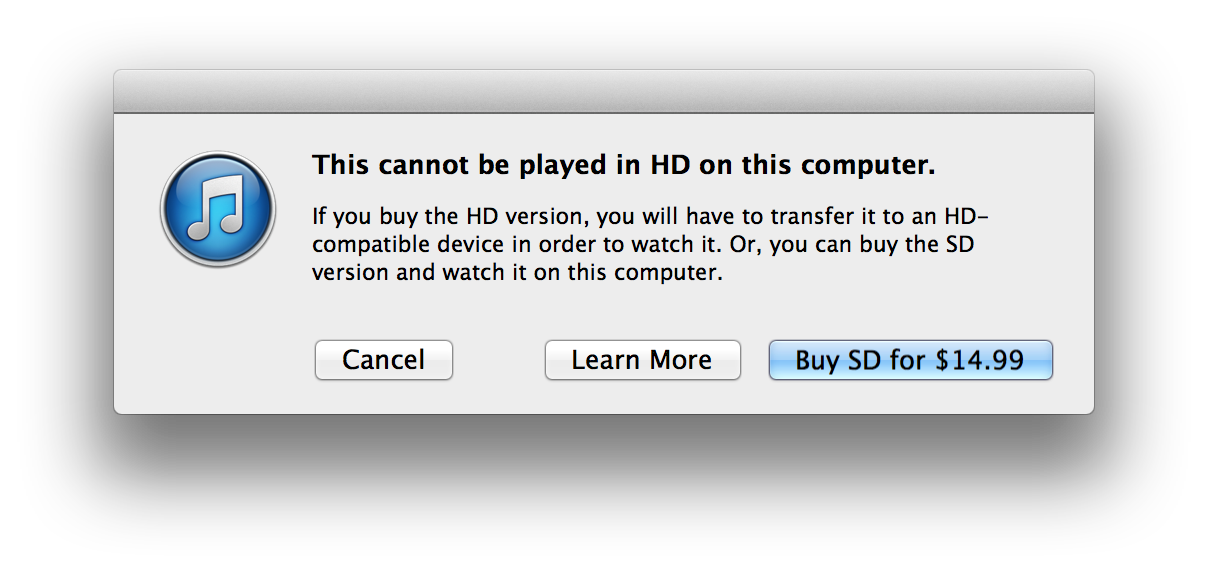
Варианты устранения:
- Заменить кабель. Это наиболее простой и популярный способ борьбы с такой проблемой. Часто возникает сбой, если используется неоригинальный USB-шнур или от другой марки смартфона. Но ошибка 14 может вылетать даже при работе с подходящим шнуром. Необходимо тщательно осмотреть USB на наличие сколов, заломов и повреждений. Следует учитывать, что синхронизироваться файлы не будут даже при мелких дефектах на поверхности шнура.
- Использовать другой разъем USB. Так как причиной проблемы может выступать неисправный порт компьютера необходимо следить, чтобы устройство работало корректно. Для устранения проблемы достаточно подключить кабель к другому разъему. Важно подключать девайсы напрямую, а не через сторонние разъемы. На время обновления от ПК стоит отключить неиспользуемые устройства, чтобы предотвратить перегруз.
- Проверить настройки антивируса и брандмауэра. Установленные приложения для защиты от вирусов, часто блокируют процессы, происходящие со смартфоном, считая их угрозой.
 Достаточно на время обновления отключить все антивирусные программы либо добавить айтюнс в список исключений защитного ПО.
Достаточно на время обновления отключить все антивирусные программы либо добавить айтюнс в список исключений защитного ПО. - Установить другую прошивку. Иногда при самостоятельном обновлении iOS ошибка 14 вылетает из-за использования некачественной прошивки, либо когда пользователь пытается перескочить между версиями ПО. В этом случае необходимо отключить айфон от ПК, а затем снова подключить. Перепрошивка проводится заново.
Ошибка 21 при восстановлении iPhone
Error 21 возникает, если присутствуют аппаратные проблемы или некорректная работа DFU.
Для устранения предлагается такой способ:
- В первую очередь необходимо отсоединить смартфон от ПК и оба устройства перезагрузить. Затем их работа восстанавливается еще раз.
- Кабель USB надо попробовать подключить в другой разъем. Если используется компьютер, то рекомендуется подключить шнур в разъем на задней стенке блока.
- Другим способом является завершение восстановления через другой компьютер.

- После выполнения действий iPhone следует обновить.
Обратите внимание! Если есть опыт и знания в работе со смартфонами, то прошивку можно поменять самостоятельно. В противном случае безопаснее отнести телефон в сервисный центр.
Устройство надо проверить на наличие засоров на выходе
Ошибка 29 iPhone
Ошибка может возникнуть из-за неисправностей АКБ, низкого заряда, проблем со шлейфом или контролером питания.
Решение проблемы:
- Если процесс восстановления проводился через компьютер или ноутбук, необходимо перезагрузить устройство и подключить смартфон еще раз. Желательно подсоединять телефон к другому USB порту и если есть, то с другим шнуром. Чаще всего такие манипуляции помогают сделать восстановление айфона.
- Если первый способ не дал результатов, то прежде чем восстанавливать настройки, стоит убедиться, что причина проблемы не в программном обеспечении.
Обратите внимание! Версия айтюнс должна быть самой свежей, поэтому перед восстановлением ее следует обновить. Также стоит обратить внимание на операционную систему.
Также стоит обратить внимание на операционную систему.
Иногда помогает отключение антивирусных программ, которые попросту блокируют соединение. Если вышеуказанные способы не помогли, пробуют процедуру на другом компьютере через некоторое время либо относят смартфон в сервисный центр.
Ошибка 40 при восстановлении iPhone
Такая ошибка может значить, что присутствуют аппаратные неисправности либо произошел программный сбой. Устранить ее в домашних условиях не сложно, достаточно придерживаться некоторых рекомендаций.
Нередко причиной выступает старая версия iTunes, которая сбивает нормальную работу смартфона. В разделе обновлений следует найти данную программу и проверить наличие обновлений. Новая версия приложения поможет избежать дальнейших проблем с ошибкой 40.
Помимо обновлений айтюнс надо проверить работу Windows. На некоторых ПК стоит автоматическое обновление, но если такая функция не включена, то проверить состояние системы следует вручную.
В «Центре обновлений» видны все доступные версии для установки
Некорректное восстановление айфона может происходить при неправильном подключении к компьютеру, неисправностях порта или шнура. Необходимо сменить порт и осмотреть сам шнур, при обнаружении дефектов его следует заменить.
Необходимо сменить порт и осмотреть сам шнур, при обнаружении дефектов его следует заменить.
Ошибка 54 при синхронизации iPhone
Такой сбой может произойти, если на устройстве есть заблокированный файл. Чаще всего всплывает окно с ошибкой, которое можно закрыть кнопкой «ок» и процесс продолжится. Но такой вариант не всегда действует. Способы решения:
- Перезагрузка смартфона или компьютера и повторная синхронизация.
- Обновление программного обеспечения до последней версии.
- Убрать с компьютера программы, которые блокируют синхронизацию. Часто мешают различные антивирусы, которые достаточно отключить на время.
Ошибка 1667 при обновлении iPhone
Причины проблемы:
- прерванная загрузка или незаконченная установка ПО;
- неисправности работы iTunes;
- повреждение вирусами;
- сторонняя программа, которая нанесла вред файлам айтюнс.
Пошаговая инструкция для устранения ошибки:
- Восстановление записей реестра.

- Сканирование компьютера на наличие вирусов и вредоносных программ.
- Очистка диска от мусора и старых файлов.
- Обновление драйверов на компьютере.
- Через «восстановление системы» надо отменить последние действия, которые стали причиной сбоя в работе.
- Программу айтюнс удалить и установить заново.
- Провести проверку системных файлов с помощью ссылки «sfc/scannow».
- Установить все обновления Windows и провести работу с айфоном.
Ошибка 2003 при восстановлении iPhone
На экране ошибка 2003 часто появляется из-за неправильной установки iTunes, поврежденных файлов или сбоев в реестре.
Восстанавливать корректную работу смартфона следует таким образом:
- Заменить кабель USB или порт для подключения.
- Перезагрузить айфон и полностью его зарядить.
- Переустановить iTunes, при этом скачивать его необходимо только с официальных источников.
Ошибка 3004 при обновлении ПО айфона
На айфонах 5 plus и других версиях эта ошибка часто возникает из-за работы антивирусной программы, которая блокирует обновления.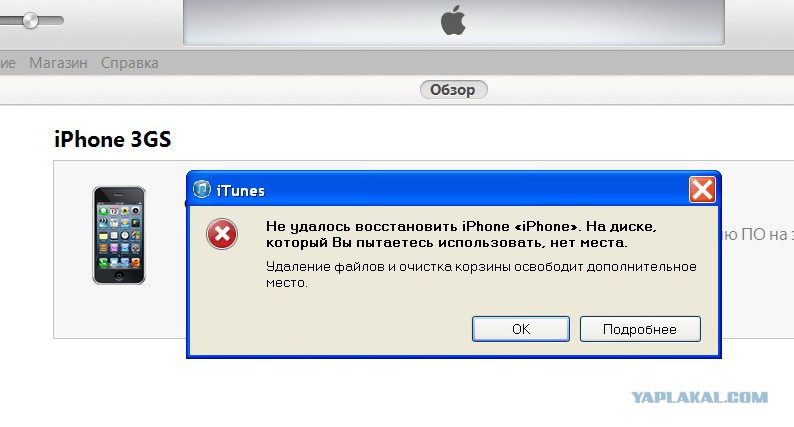 Также бывает запрет брандмауэра, который выявляет сервис айтюнс как угрозу.
Также бывает запрет брандмауэра, который выявляет сервис айтюнс как угрозу.
Возможный вариант решения:
- Отключить все антивирусные программы и обеспечить стабильное соединение.
- Проверить, что программа полностью закрылась, так как иногда утилиты могут функционировать в свернутом режиме.
- Полностью подтвердить разрыв соединения с сетевыми каналами.
- Когда программа закрыта, необходимо перезагрузить айтюнс.
Не удалось восстановить айфон ошибка 3194
Ошибка 3194, выделенная красным цветом, появляется из-за нескольких причин, связанных с программным обеспечением. Для устранения рекомендуется придерживаться таких советов:
- Обновить айтюнс до актуальной версии. Загружать программу следует с официального сайта Apple, в противном случае есть риск занести вирусы на смартфон и компьютер.
- Проверить файлы hosts. Если присутствует строка «xxx.xxx.xxx.xxx.gs.apple.com», то перед ее началом следует вставить знак «#».
Обратите внимание! Чтобы полностью удалить старую версию iTunes, необходимо использовать деинсталляторы.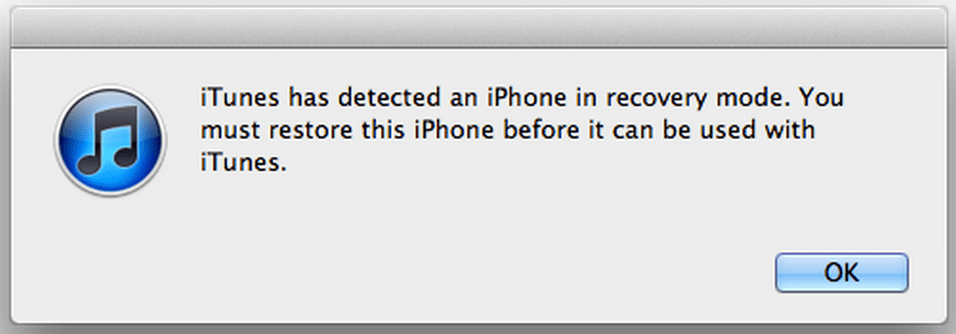
Ошибка 4000 при обновлении iPhone
Такая проблема возникает, если версия айюнс устарела или смартфон не может синхронизироваться с главным сервером. Найти решение в данном случае не сложно. Чтобы устранить конфликт во время обновления, от компьютера стоит отключить все другие устройства.
Периодически следует менять кабель USB, так как шнур приходит в негодность
Ошибка 4005 при восстановлении iPhone
На SE и других версиях эта ошибка появляется в результате неправильной работы программного обеспечения телефона.
Что делать в этом случае:
- Перезагрузить телефон и компьютер.
- Обновить айтюнс до последней версии.
- Полностью переустановить iTunes. Перед началом этой процедуры следует удалить прошлое ПО с помощью специальных утилит.
- Восстановить работу девайса через аварийный режим DFU.
Ошибка 4013 при восстановлении iPhone
Ошибка 4013 при восстановлении iPhone 5s часто возникает при нарушении связи с айтюнс.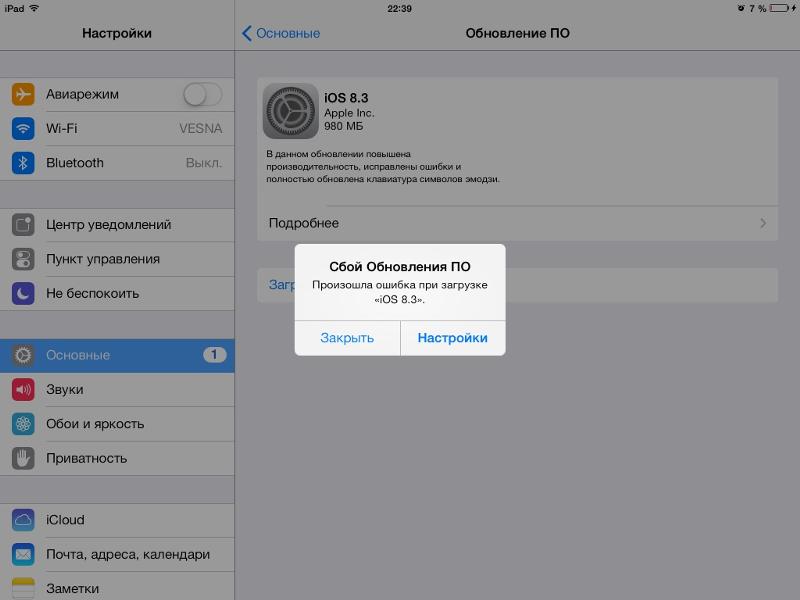
Варианты устранения:
- 4013 ошибка itunes iPhone 5s требует обновления программы до последней версии;
- перезагрузка устройства;
- использование другого порта USB;
- замена устаревшего кабеля USB на новый;
- если вышеуказанные способы не помогли, используется восстановление через ДФУ.
Ошибка 4013 при восстановлении iPhone 6 и 5s — частая проблема, которая просто решается в домашних условиях.
Ошибка 4014 при восстановлении iPhone
Если на айфоне появляется ошибка 4014, это означает, что при восстановлении произошло резкое отключение смартфона от компьютера.
Подготовка к устранению проблемы заключается в обновлении системы и перезагрузке айфона. Если вручную это сделать не получилось, можно обновиться через компьютер. В результате устройство должно заработать, в противном случае следует повторить манипуляции через другой компьютер и кабель USB.
Ошибка 9006 при обновлении iPhone
Эта проблема появляется, если на смартфоне присутствует устаревшая версия iTunes, через которую проходит обновление iPhone.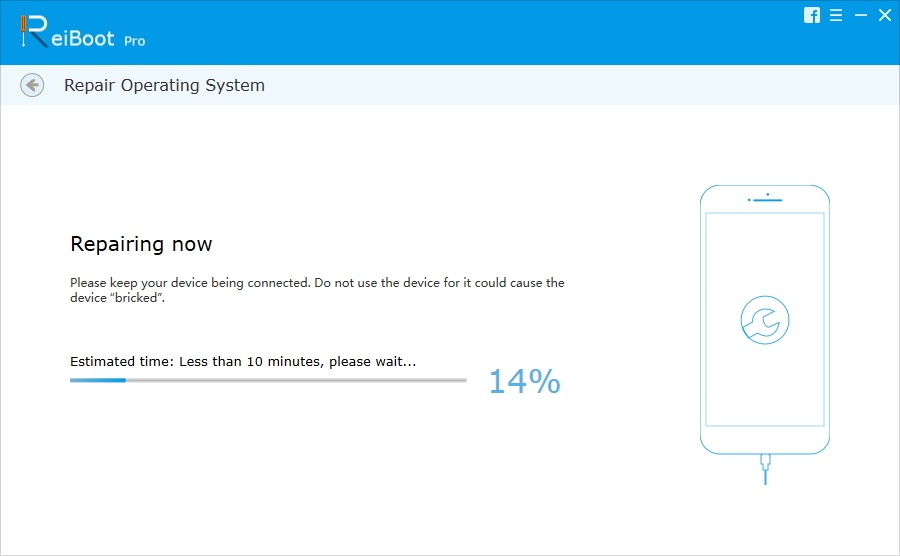 Исправить ошибку можно перезагрузив телефон и обновив айтюнс до последней версии.
Исправить ошибку можно перезагрузив телефон и обновив айтюнс до последней версии.
Ремонт телефона — ответственная задача, от которой зависит дальнейшее функционирование техники. К счастью, большинство ошибок решаются обычными методами и не требуют специальных знаний. Поэтому при обнаружении проблем следует попытаться спасти смартфон с помощью стандартных действий.
Автор:
Aбaлмaсoвa Eкaтaринa Ceргeeвнa
Ошибка 9 при восстановлении iphone 5 что делать
Причины появления и рабочие способы устранения ошибки 9 в iTunes
Технические неполадки у медиаплеера Apple встречаются часто – чего стоят проблемы с Windows Installer (из-за неправильно установленного Apple Update Software) или сбоем под номером 3194, когда приходилось по винтикам пересобрать операционную систему. Ошибка 9 – новый виток развития iTunes. И еще не самый страшный – проблема быстро диагностируется и устраняется за 5-10 минут. Нужно повторить несложный алгоритм действий.
Ошибка 9 – новый виток развития iTunes. И еще не самый страшный – проблема быстро диагностируется и устраняется за 5-10 минут. Нужно повторить несложный алгоритм действий.
Причины возникновения ошибки
Грозное системное уведомление «Не удалось восстановить iPhone []. Произошла неизвестная iTunes ошибка 9» возникает при процедуре восстановления смартфона, планшета или плеера Apple (хотя, как подсказывает практика, ошибка встречается исключительно на девайсе iPhone 5s, и нигде более). И причин тому несколько.
- Во-первых, чисто технического характера – к примеру, неожиданно появились неполадки с USB-кабелем (перестал обнаруживаться системой, засорилось гнездо, банально «отошел») или пользователь по неосторожности нарушил процедуру восстановления случайной перезагрузкой устройства;
- Во-вторых, ошибка появляется из-за потери связи между iTunes и серверами Apple.
 Такая проблема возможна из-за вредоносного программного обеспечения, скопившегося на ПК, или испорченного файла hosts, или разбушевавшегося антивируса.
Такая проблема возможна из-за вредоносного программного обеспечения, скопившегося на ПК, или испорченного файла hosts, или разбушевавшегося антивируса.
Рабочие способы устранения
Проверка на вирусы
Процедура банальная, но, тем не менее, полезная. Проблему с вредоносным программным обеспечением стоит отсеять сразу же – так, по крайне мере, не придется беспокоиться о потере связи между iTunes и серверами Apple.
Воспользоваться стоит помощью трех полезных инструментов.
Речь о HitmanPro, Dr.Web CureIt! и Adguard. Каждой утилитой нужно последовательно проверить систему на наличие троянов, трекеров, шифровальщиков. Проверка займет не более десяти минут. Дальше останется перезагрузиться и попробовать все снова.
Проверка файла hosts
Если по каким-то причинам вездесущий HitmanPro не смог обнаружить ничего подозрительного в системе, значит, настал момент собственноручно поискать проблему в файле hosts, расположенный по адресу: «C:WindowsSystem32driversetc».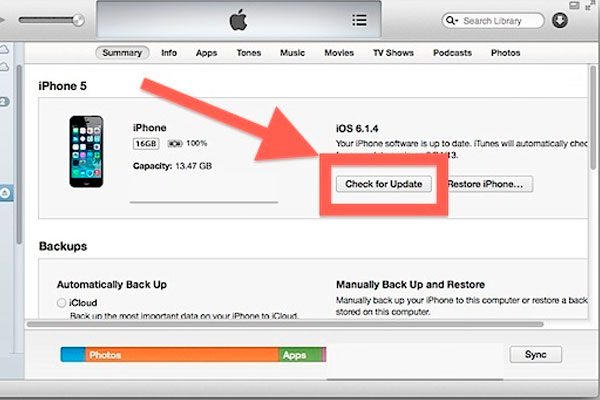
Нужно быстренько перейти по указанному пути, а затем найти и открыть блокнотом файл hosts.
Внутри найдется немного технической информации, а еще – кое-какие адреса и даже веб-сайты.
Главная цель – удалить содержимое после команды «127.0.0.1 localhost». Изменения осталось сохранить, а компьютер – перезагрузить. Кстати, если файл не открывается, не редактируется, а изменения не сохраняются, значит, нужно взаимодействовать с hosts с установленными правами администратора.
Перезагрузка и обновления
Да, банальность, но – полезная вещь. И ПК, и iPhone нужно перезагрузить. А уже затем – повторить процедуру восстановления.
Снова не подействовало? В таком случае нужно проверить – а действительно ли установлена последняя версия iTunes (разработчикам из Apple стоит отдать должное – ошибки исправляются достаточно быстро, а потому не стоит лениться и пропускать обновления). Осуществляется проверка через меню «Справка» в верхнем выпадающем меню iTunes.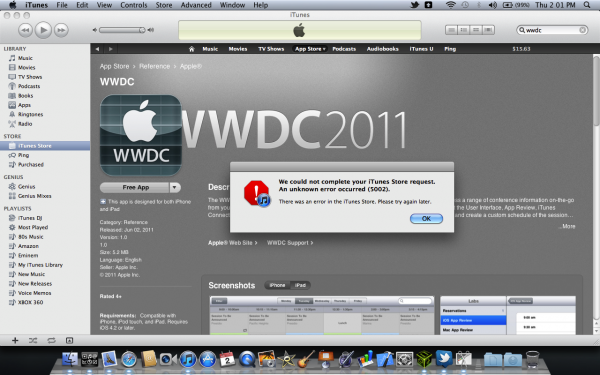
Проблема с оборудованием
Перечисленные выше методы не сработали? Скорее всего, ошибка № 9 вызвана некачественным кабелем USB, не работающим портом ПК (стоит попробовать остальные) или проблемами со шлейфом у iPhone. Лучший способ разобраться в ситуации – напроситься к кому-нибудь гости, позаимствовать чужой lightning-кабель и чужой компьютер и попытаться повторить процедуру.
Использование DFU
И последний, по-настоящему радикальный метод. Для перехода в режим принудительного восстановления нужно подключить iPhone к ПК, зажать клавишу «Power» (примерно на 3 секунды), а затем зажать и удерживать кнопку «Home». Примерно через 10 секунд Power можно отпустить, в iTunes появится сообщение о восстановлении. Останется согласиться и приступить к процедуре.
Методы устранения ошибки 2009 в iTunes
Как и все ошибки, связанные с восстановлением или обновлением iPhone, а также прочих «яблок», сбой под кодом 2009 имеет несколько путей разрешения проблемы. Уведомление об ошибке 2009 в iTunes часто вызвано неисправностью USB-кабеля, разъёмов или может информировать о неполадках в компьютере.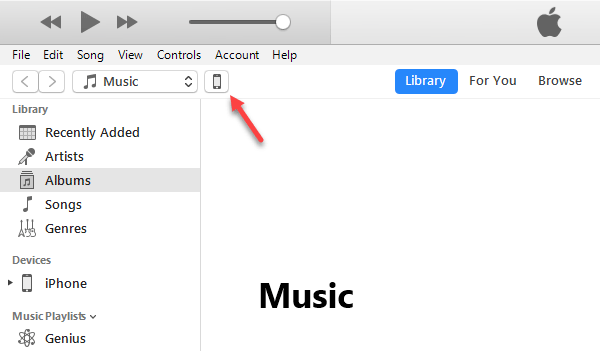 В любом случае необходимо начать исправление ситуации с простых шагов, постепенно переходя к более серьёзным действиям, если проблема не исчезает.
В любом случае необходимо начать исправление ситуации с простых шагов, постепенно переходя к более серьёзным действиям, если проблема не исчезает.
Способ 1. Замена USB-кабеля
Сначала нужно проверить контакт шнура с устройством и разъёмом. Использовать рекомендуется оригинальный кабель, поставляемый в комплекте Apple. Кроме того, следует изучить его на предмет повреждений, поскольку любые незначительные деформации или окисления могут оказаться виновниками ошибки 2009 в iTunes. При обнаружении дефектов нужно обязательно заменить кабель исправным и оригинальным.
Способ 2. Подключение к другому USB-порту
Часто проблема заключается в неисправности разъёма. Чтобы решить вопрос или исключить вероятность появления ошибки по этой причине, нужно подключить кабель в другой USB-порт, избегая при этом порт 3.0, стандартно отличающийся внешне от остальных синим цветом. Подключение должно быть выполнено напрямую к компьютеру, без посреднических элементов. Также необходимо отключить другие подключённые устройства, кроме iPhone 5s или того, с которым ведётся работа. Исключение составляют мышь и клавиатура.
Исключение составляют мышь и клавиатура.
Способ 3. Перезагрузка устройств
Стоит попробовать перезагрузку компа или ноутбука, а также перезапуск iOS-устройства (принудительное отключение). Как ни странно, часто такие простые действия решают вопрос в считанные минуты.
Способ 4. Обновление iTunes
На компьютере должна быть установлена свежая версия приложения, поэтому необходимо обновить программу до последнего из доступных вариантов на официальном сайте, после чего снова пробовать запустить процесс восстановления iPhone.
Способ 5. Переустановка iTunes
Иногда эффективно решает вопрос борьбы с ошибками процедура удаления и последующей инсталляции Айтюнс. Для ликвидации файлов программы нужно перейти в «Панель управления» из меню «Пуск», где найти раздел с установленным ПО. Здесь нужно выбрать iTunes и удалить, а затем загрузить инсталлятор свежей версии приложения из официального источника и установить сервис заново.
Способ 6. Режим DFU
Разработчиками Apple предусмотрительно подготовлены пути отхода в случае невозможности действий по обновлению или восстановлению прошивки стандартными методами.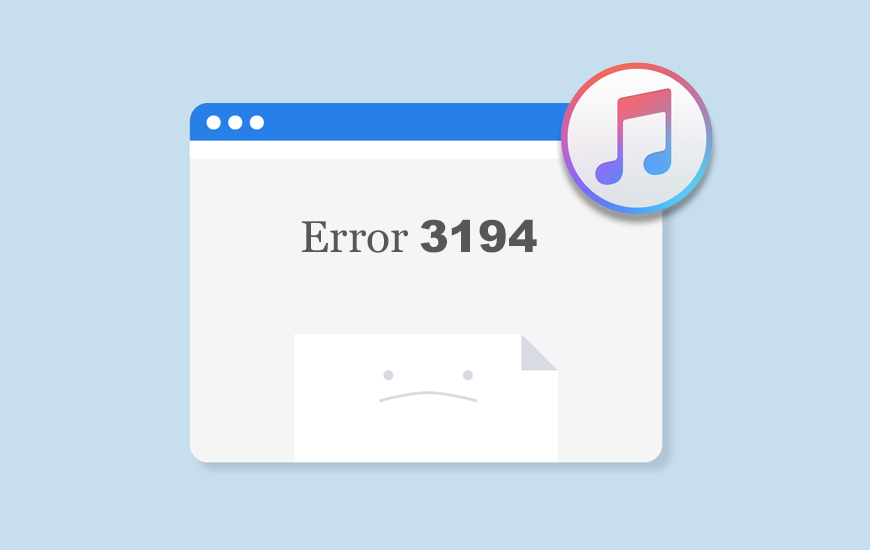 Один из таких инструментов – аварийный режим DFU. Чтобы погрузить iPhone в такое состояние необходимо следующее:
Один из таких инструментов – аварийный режим DFU. Чтобы погрузить iPhone в такое состояние необходимо следующее:
- выключаем «яблоко»;
- подключаем устройство к ПК или ноутбуку с помощью USB-кабеля;
- запускаем iTunes;
- зажимаем кнопку «Power» и удерживаем 3 секунды;
- затем, не отпуская кнопки питания, жмём «Home»;
- по истечении 10 секунд отпускаем «Power»;
- при этом кнопку «Home» удерживаем и дальше, пока программа не определит устройство в режиме DFU.
После произведённых манипуляций доступно будет только одно действие по восстановлению, но мы этого и добивались. Нужно нажать кнопку «Восстановить iPhone» и следовать инструкциям на экране.
Ошибка 9 при восстановлении iPhone — что делать
Ошибка 9, сопровождаемая сообщением «Не удалось восстановить iPhone [имя устройства].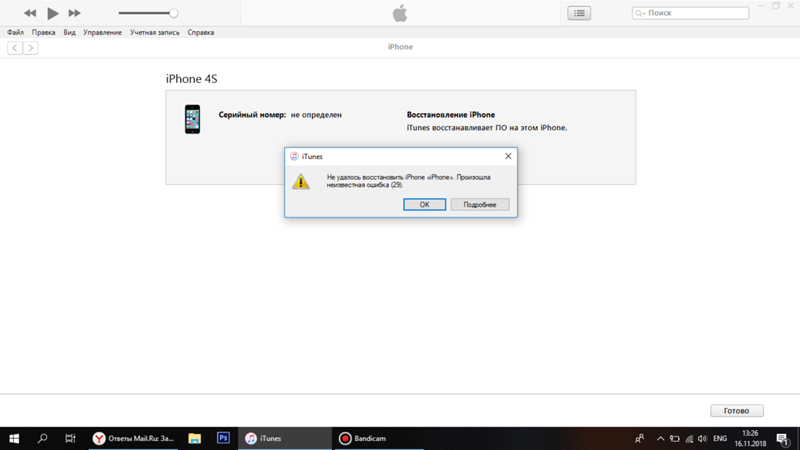 Произошла неизвестная ошибка (9)», возникает, когда связь устройства с iTunes через порт USB неожиданно прерывается. Это может произойти, если пользователь вручную отключает устройство в процессе восстановления. О способах избавления от ошибки 9 рассказали в этой инструкции.
Произошла неизвестная ошибка (9)», возникает, когда связь устройства с iTunes через порт USB неожиданно прерывается. Это может произойти, если пользователь вручную отключает устройство в процессе восстановления. О способах избавления от ошибки 9 рассказали в этой инструкции.
Способ 1. Выполните обновление iPhone повторно
Если ошибка 9 при восстановлении iPhone возникла в результате того, что устройство было отсоединено от компьютера в процессе обновления или восстановления, первым делом необходимо попытаться выполнить обновление смартфона повторно. Для этого:
Шаг 1. Установите актуальную версию iTunes. Обновить iTunes на компьютере под управлением Windows можно в меню «Справка» → «Обновления», на Mac на вкладке «Обновления» в Mac App Store.
Шаг 2. Произведите принудительную перезагрузку iPhone. Для этого одновременно зажмите кнопки Питание и Домой (кнопку уменьшения громкости на iPhone 7/7 Plus) и удерживайте до тех пор, пока на экране не появится логотип Apple.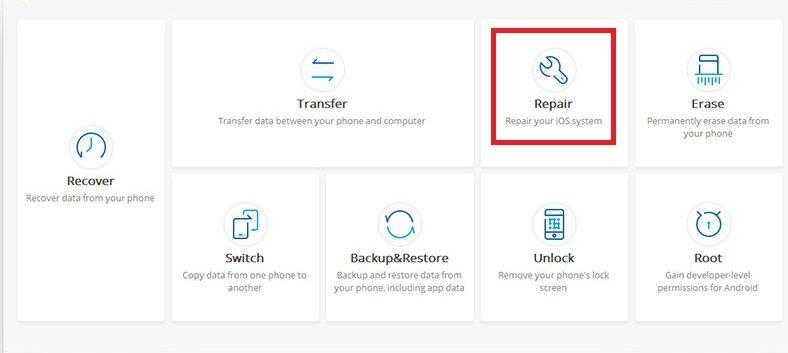
Шаг 3. Подключите iPhone к компьютеру при помощи кабеля USB.
Шаг 4. На предложение iTunes об обновлении или восстановлении устройства выберите «Обновить». В таком случае данные на iPhone сохранятся.
Примечание: если обновление проходит успешно, но iPhone вновь запускается в режиме восстановления, то процедуру необходимо выполнить еще раз, но на заключительном этапе выбрать не «Обновить», а «Восстановить». Отметим, данная операция предусматривает полное удаление данных с устройства, которые впоследствии можно будет восстановить из резервной копии.
Способ 2. Выполните восстановление через режим DFU
Аналогичный предыдущему способ, всего с одним отличием. Перед подключением iPhone к компьютеру, смартфон необходимо перевести в режим DFU. Для этого:
Ремонт iPhone с ошибкой 9.
Процессор iPhone
Первым делом мы проводим диагностику. Она бесплатная в любом случае, даже если по ее результатам Вы решите отказаться от ремонта или починить устройство будет невозможно.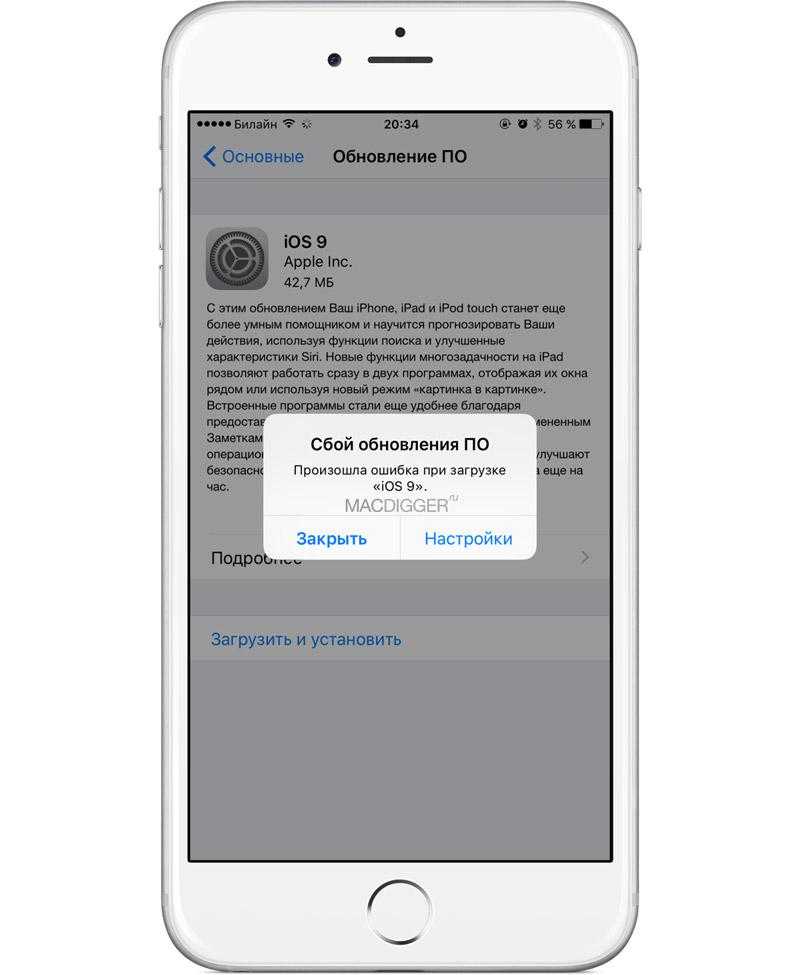 У нас такая политика — клиент платит только за результат.
У нас такая политика — клиент платит только за результат.
У мастера есть схема расположения элементов на плате и цепей питания. По контрольным точкам он замеряет все напряжения на цепях питания и определяет неисправный элемент. Затем мы предоставляем Вам результаты диагностики, сообщаем стоимость и объем работ. Если Вас всё устраивает инженер приступает к работе и меняет неисправные элементы на рабочие. Некоторые компоненты, например мелкие конденсаторы, берутся с телефонов-доноров, так как отдельно такая мелочевка попросту не продается. Другая часть элементов новые, популярные микросхемы производятся на заводах Китая и поставляются новыми. Когда ошибка 9 была вызвана коротким замыканием мы определяем виновную в этом микросхему и меняем ее на новую. В таких случаях информация на телефоне сохранится с вероятностью 50%. Рекомендую почаще делать резервное копирование, чтобы можно было восстановить фотографии, контакты, а так же остальные данные.
Flash-память iPhone — можно сказать это жесткий диск, на котором хранится вся информация.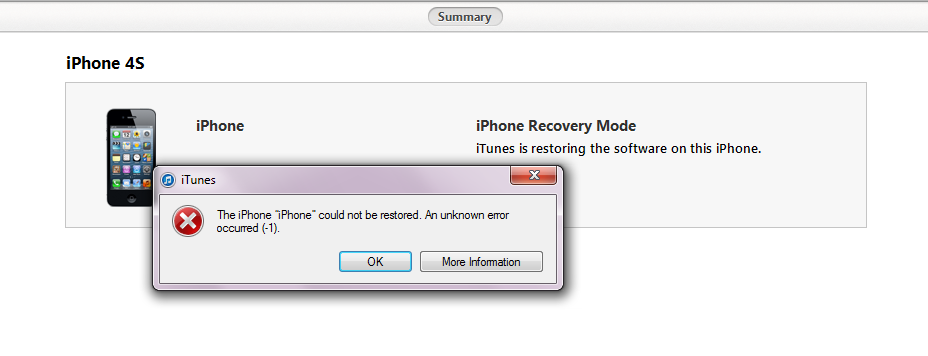
Такой ремонт достаточно сложный, на его выполнение может понадобиться от нескольких часов до нескольких дней. Спешка при пайке плат это самый главный враг. Работа буквально ювелирная, ведь многие элементы по размерам меньше миллиметра.
После выполнения работ каждый телефон проходит тщательное тестирование. После этого мастер будет уверен, что неисправность устранена, а Вам придет смс-сообщение о готовности устройства. На пайку плат мы обязательно предоставляем гарантию от 1 месяца. Это не значит, что через месяц iPhone снова сломается. Если соблюдать правила эксплуатации он будет жить еще долго и счастливо, как в сказке
iPhone Ошибка
Большинство из вас , кто испытал Itunes ошибка 9 (iPhone ошибки 9) на своих айфонов, вероятно , требуется решение быстро, как и все на вашем устройстве IOS просто перестает работать. Проблема возникает , когда вы восстановить iPhone из резервной копии или обновить iPhone; Однако, несколько причин , приписывается к проблеме, и вам нужно конкретное решение для вашего iPhone.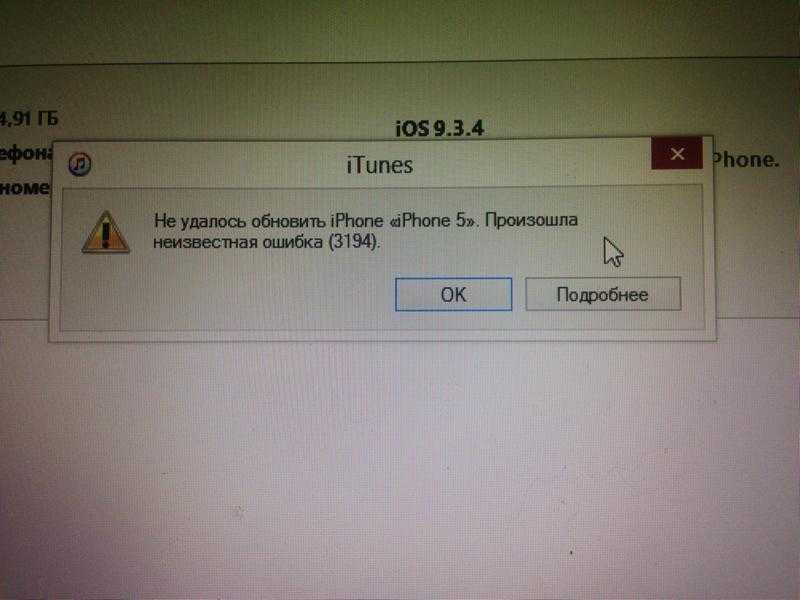
Часть 1: Как исправить ITunes Ошибка 9 без потери данных (просто и быстро)
dr.fone разработала « IOS System Recovery », общее исправление для iPhone’ов и других IOS устройств , чтобы оправиться от загрузки таких вопросов , как широкоэкранный, черный экран, ошибки iPhone, режим восстановления, и Apple , логотип петли без потери данных. Это типичные проблемы , приводящие к неработоспособности.
dr.fone инструментарий — IOS восстановления системы
Fix iPhone ошибку 9 или Itunes ошибка 9 без потери данных!
- Фикс различные вопросы IOS системы застрял в режиме восстановления , белый логотип Apple , черный экран , зацикливание на старте, и т.д.
- Только исправить ваши ИСНЫ нормально, без потери данных на всех.
- Устранены другие ошибки и ошибка ITunes iPhone, такие как Itunes ошибка 4013 , ошибка 14 , Itunes ошибка 27 и более.
- Работает для всех моделей iPhone, IPad и IPod Touch.
- Полностью совместимы с последней прошивкой 10.
 3.
3.
Основной плюс является dr.fone программного обеспечения ремонта операционной системы, не вызывая потерю данных. В то же время, ваш iPhone или другое устройство обновлено до последних, не взломанных версий даже в разблокированном устройстве.
Шаги, чтобы исправить ошибку iPhone 9 с dr.fone
Шаг 1. Запуск dr.fone и выберите «Восстановление системы» Feature
- Нажмите на кнопку «System Recovery» для запуска функции.
- Подключите iPhone к компьютеру с помощью кабеля USB. Программное обеспечение recongnises на iPhone или любое другое подключенное устройство.
- Нажмите на кнопку «Пуск» в программном обеспечении, чтобы начать.
Шаг 2. Включение встроенного программного обеспечения Скачать
- Для восстановления после сбоя операционной системы, последняя прошивка должна быть загружена в устройство IOS.
- Программное обеспечение recoNgnises модели, запрашивает подтверждение, и предлагает последнюю загрузку.
- Нажмите кнопку Загрузить.
 Процесс завершается автоматически.
Процесс завершается автоматически.
Шаг 3. Возвращение к нормальной жизни
- После того, как прошивка будет установлена, программа начинает подготовку iPhone.
- Устройство IOS выходит из режима восстановления. Если логотип Apple, ранее сохранялось в пределах цикла, он начинает работать нормально. Вы уже получаете ошибки 9 сообщения IPad. Она занимает около 10 минут для устройства IOS, чтобы восстановить и нормально функционировать.
- Визуальные инструкции четко отображаются на экране.
- Используйте устройство только после завершения процесса, как указано в программном обеспечении.
С ITunes Ошибкой 9 или iPhone Error 9 утруждая так много пользователей IOS устройств, новое решение dr. fone действительно упрощает процесс восстановления после загрузки ошибки и когда устройство IOS не реагирует на трудоемкие ручные методы.
fone действительно упрощает процесс восстановления после загрузки ошибки и когда устройство IOS не реагирует на трудоемкие ручные методы.
Часть 2: Пять распространенных способов исправить ошибки Itunes 9 и 9006
Есть несколько способов, чтобы попытаться исправить. Когда вы получите сообщение с предложением восстановить систему и нажать кнопку «восстановить». Ничего не произошло. На самом деле, вы столкнулись с подвесным телефоном. Вот 5 из наиболее успешных способов избавиться от iPhone ошибки 9 и iPhone ошибки 9006.
Решение 1: Режим восстановления
Мы можем попытаться войти в режим восстановления , чтобы исправить ошибку iPhone 9, но этот метод приведет к потере данных. Так что лучше думать об этом методе. И для того , чтобы исправить ошибку iPhone без потери данных, мы покажем вам метод в части 1 . Вы можете выбрать правильный для вас.
- Отключите iPhone.
- Попробуйте Reboot программу.
- Включите телефон снова.
- Перезапустите Itunes.

Система должна восстановить. Попробуйте метод один или два раза, прежде чем принимать другие.
Решение 2: Updata до последней версии ITunes
Проверьте, если последняя версия Itunes устанавливается на Mac или другой компьютер. Если нет, то обновление до последней версии. Но этот метод не является 100% эффективным.
Правила прошивки
Прежде чем самостоятельно заниматься модернизацией любимого гаджета, нужно запомнить несколько простых рекомендаций. Перед прошивкой необходимо:
- Установить новую версию iTunes.
- Проверить работоспособность оригинального кабеля от «яблочной» техники. Если он работает некорректно и наблюдаются разрывы соединения, то это может привести к потере некоторых важных для обновления данных.
- Так как прошивка выполняется при помощи компьютера, необходимо убедиться, что на нем не установлено вредоносного ПО, которое может удалить важные папки и файлы.
- Убедиться, что интернет работает стабильно. При разрывах соединения также можно потерять данные.

Если ошибка 9 появляется из-за некорректной перепрошивки, то в редких случаях может потребоваться помощь специалиста. Однако перед тем как идти в сервисный центр, стоит рассмотреть все методы решения проблемы, доступные даже неопытным пользователям айфонов.
Советы: Избегайте ITunes Ошибка 9 путем восстановления iPhone без Itunes
Некоторые из наших пользователей может противостоять Itunes ошибки 9 при восстановлении iPhone с Itunes. На самом деле, мы не должны использовать ITunes , так как это может АНОМАЛЬНЫЕ сложные ошибки. Существует дружественный и гибкий инструмент, dr.fone инструментарий — IOS Резервное копирование данных и восстановление может помочь нам selectivley резервное копирование и восстановление iPhone одним щелчком мыши. Мы можем получить подробную информацию , чтобы восстановить iPhone из этой статьи: Как восстанавливать iPhone без Itunes .
Попытайтесь обновить устройство еще раз
Если устройство было отсоединено от компьютера в процессе обновления или восстановления либо компьютеру не удалось запустить его восстановление, на экране может появиться одно из указанных ниже сообщений.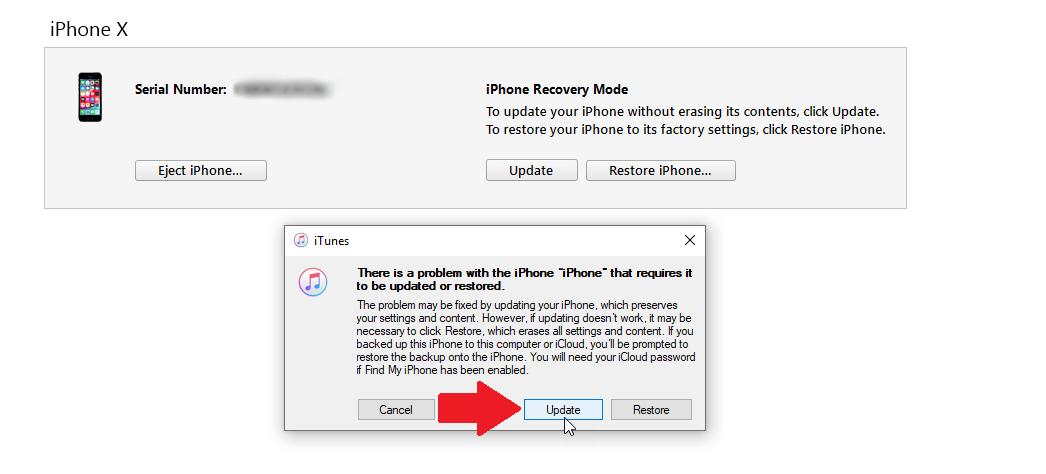
- Не удалось восстановить iPhone [имя устройства]. Произошла неизвестная ошибка (9).
- Не удалось восстановить iPhone [имя устройства]. Произошла неизвестная ошибка (4005).
- Не удалось восстановить iPhone [имя устройства]. Произошла неизвестная ошибка (4013).
- Не удалось восстановить iPhone [имя устройства]. Произошла неизвестная ошибка (4014).
Попробуйте выполнить следующие действия.
- Убедитесь, что на вашем Mac установлена последняя версия macOS или iTunes.
- Выполните принудительный перезапуск устройства:
- На моделях iPad с Face ID: нажмите и быстро отпустите кнопку увеличения громкости. Нажмите и быстро отпустите кнопку уменьшения громкости. Нажмите верхнюю кнопку и удерживайте до перезапуска устройства.
- На iPhone 8 или более поздних моделей: нажмите и быстро отпустите кнопку увеличения громкости. Нажмите и быстро отпустите кнопку уменьшения громкости. Нажмите и удерживайте боковую кнопку, пока не отобразится логотип Apple.

- На iPhone 7, iPhone 7 Plus и iPod touch (7-го поколения): нажмите и удерживайте верхнюю (или боковую) кнопку и кнопку уменьшения громкости, пока не отобразится логотип Apple.
- На iPad с кнопкой «Домой», iPhone 6s или более ранних моделей и iPod touch (6-го поколения) или более ранних моделей: нажмите и удерживайте боковую (или верхнюю) кнопку и кнопку «Домой», пока не отобразится логотип Apple.
- Подключите устройство к компьютеру кабелем USB. Найдите свое устройство на компьютере.
- Когда появится предложение выполнить восстановление или обновление, нажмите «Обновить» (не «Восстановить»), чтобы переустановить программное обеспечение с сохранением личных данных.
Принудительная перезагрузка iOS
Данный способ рекомендован в том случае, если просто включение и отключение устройства, проверка обновлений и прочее не помогли. Дело в том, что при принудительной перезагрузке телефон возвращается к своим заводским настройкам. Соответственно, все, что пользователь кропотливо добавлял на телефон, может быть потеряно.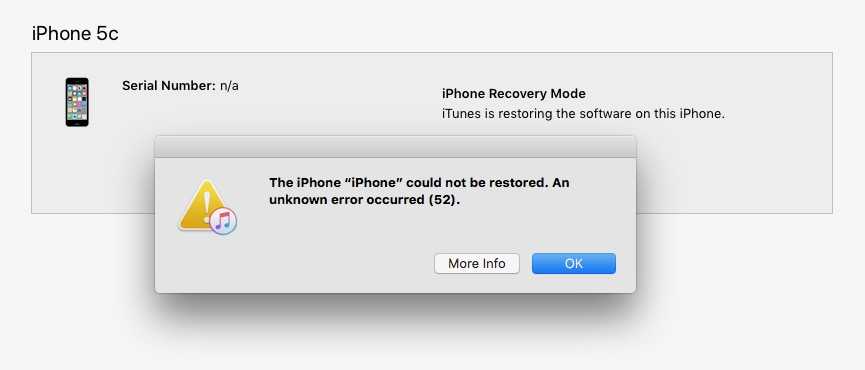 То же самое касается и стандартных настроек. После сброса придется повторно настраивать яркость экрана, устанавливать мелодию звонка и многое другое. Однако в некоторых случаях просто нет иного выбора.
То же самое касается и стандартных настроек. После сброса придется повторно настраивать яркость экрана, устанавливать мелодию звонка и многое другое. Однако в некоторых случаях просто нет иного выбора.
Итак, чтобы перезагрузить iOS, необходимо выполнить несколько манипуляций:
- Открыть меню телефона и найти в нем пункт «Настройки». Перейти в него.
- На экране появится список доступных опций. Нужно пройти в самый низ, найти там «Сброс» и кликнуть на него.
- Откроется новое меню, в котором будет представлен перечень возможных операций. Необходимо выбрать «Сбросить все настройки». Другие пункты подразумевают только частичное восстановление.
- На экране появится окошко подтверждения действия. Необходимо дважды кликнуть на «Стереть данные».
- Теперь достаточно ввести свой пароль и еще раз подтвердить команду «Стереть». Главное проверить, чтобы в открывшемся окошке был отображен актуальный адрес электронной почты и логин пользователя.
После этого телефон перезагрузится и вернется к первоначальным настройкам, удалив при этом все пользовательские данные.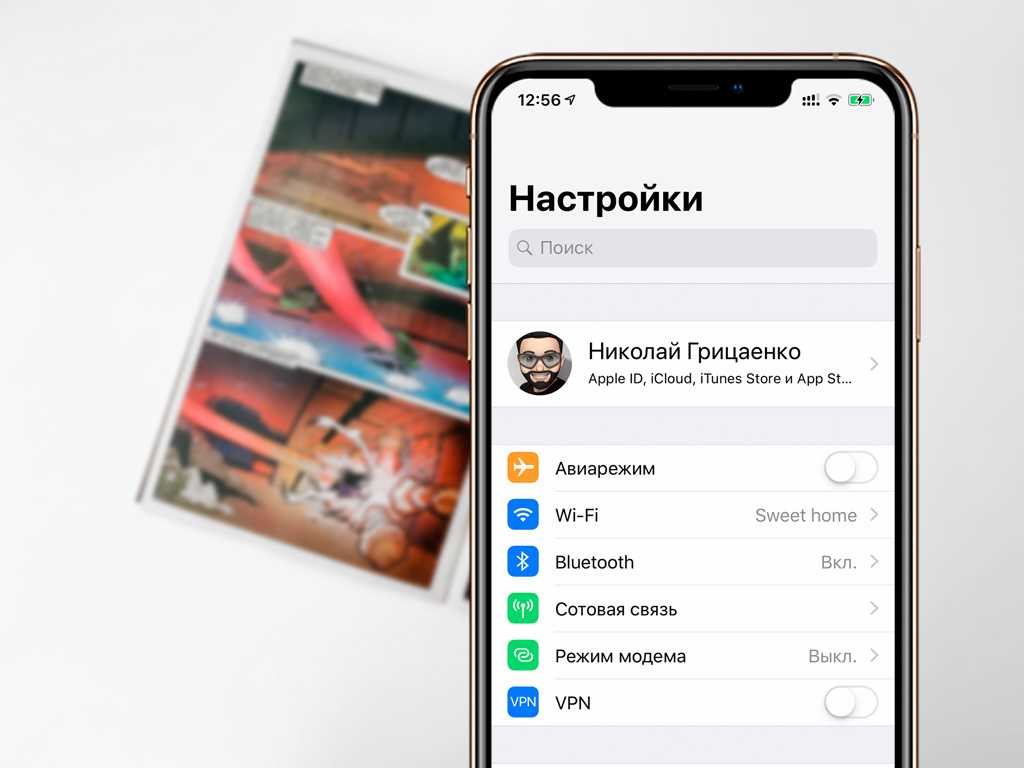
Дополнительные рекомендации
Если обновление устройства прошло успешно, но оно запустилось в режиме восстановления, выполните вышеуказанные действия еще раз. В пункте 4 теперь выберите «Восстановить», а не «Обновить». Когда восстановление будет завершено, потребуется настроить устройство на основе резервной копии.
Если в ходе обновления продолжает возникать ошибка, сделайте следующее.
- Проверьте наличие обновлений для компьютера Mac или Windows. Если для обновления потребовалось перезагрузить компьютер, еще раз проверьте наличие обновлений после перезагрузки.
- Попробуйте восстановить устройство, используя другой кабель USB.
- Попробуйте восстановить устройство, используя другой компьютер.
Если при попытке восстановления iPhone, iPad или iPod touch продолжает появляться ошибка 9, 4005, 4013 или 4014, свяжитесь с нами.
Убедитесь, что устройство подключается к серверам Apple.
Появление ошибки 1671 означает, что компьютер загружает необходимое программное обеспечение. Дождитесь окончания загрузки и повторите попытку.
Дождитесь окончания загрузки и повторите попытку.
Появление сообщения об одной из перечисленных ниже ошибок может означать, что компьютеру не удается подключиться к серверам Apple либо устройству iPhone, iPad или iPod touch.
- 17, 1638, 3014, 3194, 3000, 3002, 3004, 3013, 3014, 3015, 3194, 3200
- «При загрузке программного обеспечения произошла ошибка».
- «Устройство не поддерживается для запрашиваемой сборки».
Выполните следующие действия.
Появление ошибки 4037 означает, что обновить устройство с помощью компьютера невозможно, так как оно защищено паролем и не было разблокировано для проведения обновления или восстановления. Разблокируйте устройство и повторите попытку. Узнайте, что делать, если вы не помните пароль.
Если сообщение об ошибке продолжает появляться, обратитесь в службу поддержки Apple.
Что означает ошибка 9 на iPhone 5s/6/6s/7
Рассматриваемая проблема появляется, когда нарушается передача данных между USB портом и телефоном.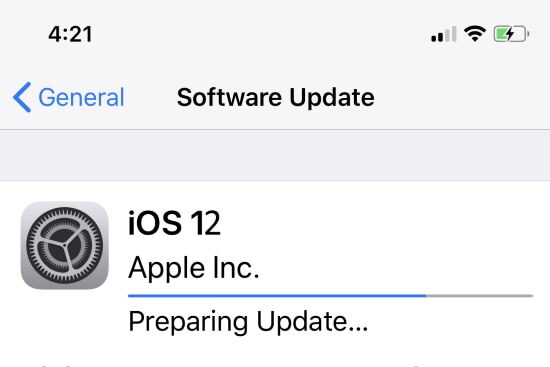 То есть, когда пользователь выполнял процедуру восстановления или обновления через подключение смартфона к ПК. Ошибка 9 на Айфоне означает нарушенное соединение устройств. Возможно, вы вручную выключали телефон, когда он устанавливал обновление, или повредился кабель. Существует несколько причин, объясняющих появление неисправности.
То есть, когда пользователь выполнял процедуру восстановления или обновления через подключение смартфона к ПК. Ошибка 9 на Айфоне означает нарушенное соединение устройств. Возможно, вы вручную выключали телефон, когда он устанавливал обновление, или повредился кабель. Существует несколько причин, объясняющих появление неисправности.
Если обратить внимание на отзывы от владельцев представленных смартфонов, то можно заметить, что проблема, связанная с невозможностью восстановить систему, часто появляется именно на iPhone 5S. Сегодня выделяют следующие факторы, из-за которых возникает неисправность:
- Кабель USB неисправен и компьютер не может распознать устройство. Также он мог просто отойти, когда вы пытались обновить операционную систему iOS, или сам порт в ПК подвергся поломке.
- Нарушилась связь iTunes с серверами Apple. Стоит проверить файл hosts и наличие вирусов.
- Вы пытаетесь установить ломанную прошивку, которая уже изначально содержит в себе баги. Установите ПО, скачав его с официального сайта компании.

Что делать, если не удалось восстановить Айфон «Ошибка 9»
Ошибка 9 при восстановлении IPhone в основном возникает у владельцев старых моделей смартфона, а точнее – до 7 Айфона. Изучим пути решения проблемы.
Выполните обновление iPhone повторно
Первый способ, позволяющий исправить ситуацию – заново обновить систему. Решение будет эффективным, если провод, соединяющий ПК с мобильным устройством, отошел или случайно был изъят из разъема. Инструкция:
- https://www.apple.com/ru/itunes/download/ – перейдите на сайт и скачайте последнюю версию сервиса iTunes для Windows.
- После установки и входа в систему зайдите в раздел «Справка» и в «Обновления».
- Зажмите две клавиши на телефоне – Дом и Питание. Если вы используете Айфон 7 или 7Plus, то следует зажать кнопку включения и уменьшение громкости. Держите их на протяжении 10-15 секунд, пока на экране не появится изображение логотипа.
- После этого можно подключать смартфон к компьютеру через кабель.

- iTunes предложит два варианта – Обновить или Восстановить. Нужно выбрать первый, то есть запустить обновление, что впоследствии сохранит всю информацию на телефоне.
Выполните восстановление через режим DFU
Если после инструкции вы запустили устройство, а оно включается в режиме восстановления, то необходимо:
- Снова открыть программу на ПК, зажать две клавиши на мобильнике и подключить его с помощью кабеля;
- В конце, когда iTunes предложит два решения, следует выбрать второй вариант – Восстановить.;
- Процедура подразумевает полную чистку смартфона. То есть, вся хранящаяся информация пользователя будет удалена. Но, ее легко вернуть, если воспользоваться резервной копией.
Проблема с оборудованием
Обратите внимание на исправность кабеля USB и самого разъема в компе. Подключите другое устройство, попробуйте воспользоваться другим портом или найдите подходящий кабель
Проверка файла hosts
Возможно появление ошибки связано с файлом hosts, который находится в системных файлах Windows. Для устранения неполадки пройдите в папку – C:WindowsSystem32driversetc. Затем открыть файл под названием hosts.
Для устранения неполадки пройдите в папку – C:WindowsSystem32driversetc. Затем открыть файл под названием hosts.
Удалите все данные, которые располагаются ниже команды – 127.0.0.1 localhost. В завершении отправьте компьютер в перезагрузку. Если файл не поддается редактированию, то запустите его с включенными правами админа.
Проверка на вирусы
Иногда причина может скрываться в наличии вирусов, сидящих в ПК. Воспользуйтесь антивирусом или Брандмауэром, предусмотренным в Windows в качестве стандартного защитника системы. После проверки компа на вредоносное программное обеспечение вновь повторите процедуру с обновлением или восстановлением Айфона.
Если ничего не помогло
Почти невозможна ситуация, когда ничего не помогло. Часто всех вышеперечисленных мер будет достаточно с запасом, чтобы исправить ошибку 9 и восстановить работу устройства. Однако могут возникнуть случаи, когда ни один метод не будет работать, и тогда решить проблему можно только вмешательством в электронную начинку устройства.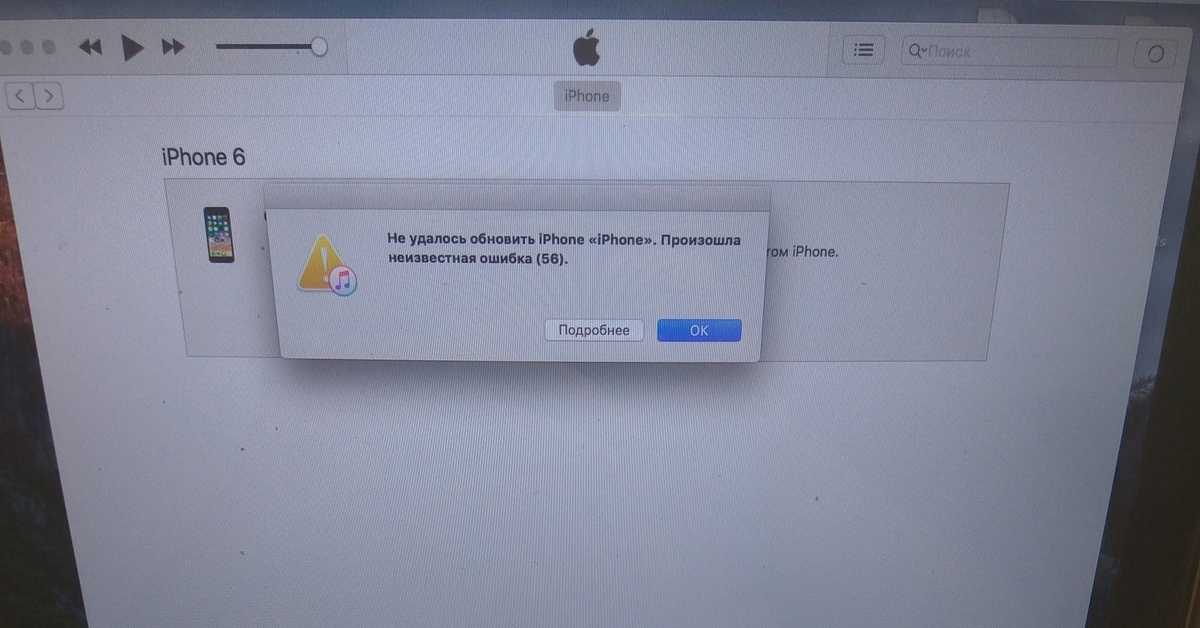
Вячеслав
Несколько лет работал в салонах сотовой связи двух крупных операторов. Хорошо разбираюсь в тарифах и вижу все подводные камни. Люблю гаджеты, особенно на Android.
Задать вопрос
Вопрос эксперту
Проверил работоспособность кабеля и портов USB. Все компьютерные входы исправны и с проводом тоже никаких проблем нет. В чем же тогда проблема?
Скорее всего проблема в разъёме mini-USB телефона. Мы рекомендуем обратиться в мастерскую, специализирующуюся на перепайке плат и контактов. Можно попробовать прогреть с помощью подручных средств разъем самому, однако это рискованно.
Возникают проблемы с входом в режим DFU. Почему выбрасывает на обычный экран?
Скорее всего проблема в том, что вы передерживаете по времени кнопку «Сон/Пробуждение» или её аналог на более поздних моделях IPhone. Требуется держать по времени ровно столько секунд, сколько указано в руководстве. Иначе будет выбрасывать на рабочий стол.
Какими антивирусными программами можно проверить устройства на наличие вредоносного ПО?
Программа Dr.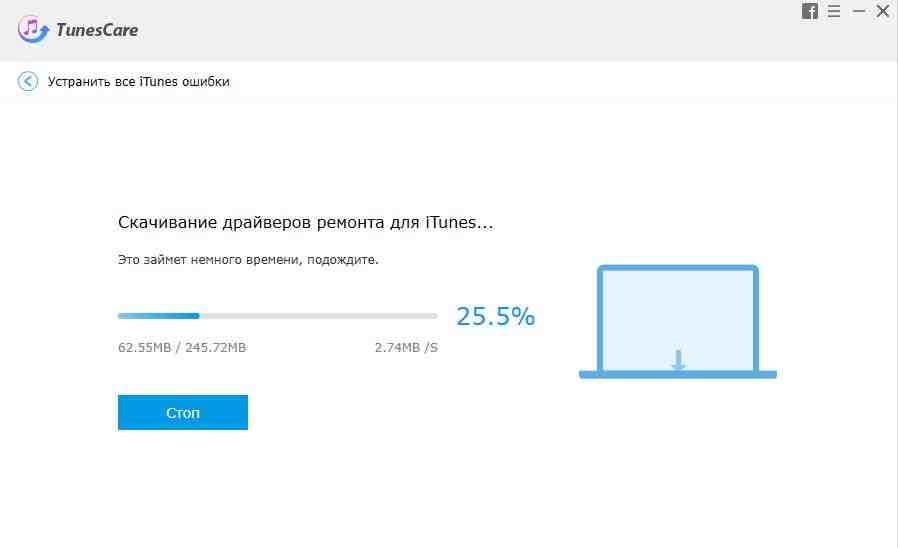 Web, например, портируется как на компьютер, так и на телефон. Также можно использовать программу Avast.
Web, например, портируется как на компьютер, так и на телефон. Также можно использовать программу Avast.
Нет доступа в интернет, как обновить IPhone без него?
Можно подключиться к компьютеру или ноутбуку, имеющему доступ к интернету, либо с предварительно закачанному обновлением на устройство, и таким образом обновиться до новой версии.
4.8 / 5 ( 33 голоса )
0
Как исправить ошибку iTunes 9006?
Вопрос
Проблема: Как исправить ошибку iTunes 9006?
Здравствуйте, мне нужна помощь. Я пытался восстановить свой iPhone, и при этом я получил следующую ошибку: «Обновление программного обеспечения iPhone (обработка файла). Возникла проблема с загрузкой программного обеспечения для iPhone »iPhone» Произошла неизвестная ошибка (9006). Убедитесь, что ваши сетевые настройки верны и ваше сетевое соединение активно, или повторите попытку». Я могу что-нибудь сделать, чтобы исправить это, пожалуйста?
Решенный Ответ
Ошибка iTunes 9006 — это сообщение об ошибке, которое может появиться во время установки приложений или программного обеспечения из iTunes. Эта проблема обычно затрагивает пользователей iPhone и iPad. Несмотря на это, пользователи устройств macOS и Windows [1] также могут столкнуться с этой проблемой.
Эта проблема обычно затрагивает пользователей iPhone и iPad. Несмотря на это, пользователи устройств macOS и Windows [1] также могут столкнуться с этой проблемой.
Большинство пользователей сообщили, что ошибка iTunes 9006 появлялась при обновлении до iOS 10 [2] или более новых версий. Однако это раздражающее сообщение может появиться на экране при загрузке или обновлении любого другого приложения. Полное сообщение гласит:
Возникла проблема с загрузкой программного обеспечения для iPhone «iPhone». Произошла неизвестная ошибка (9006).
Убедитесь, что ваши сетевые настройки подключены и ваше сетевое подключение активно, или повторите попытку позже.
Действительно, иногда достаточно повторить попытку через пару минут и установить нужный контент. Мы не сомневаемся, что вы проверили подключение к Интернету и несколько раз пытались исправить ошибку iTunes 9006. Однако эти простые методы не всегда помогают в ситуации, и пользователи iPhone застревают, не имея возможности использовать свои устройства как обычно.
Узнайте, как исправить ошибку iTunes 9006
Способы исправить ошибку iTunes 9006
Исправьте сейчас! Исправьте прямо сейчас!
Для восстановления поврежденной системы необходимо приобрести лицензионную версию Стиральной машины Mac X9 Стиральную машину Mac X9.
Устройства Apple известны своими возможностями подключения и синхронизации, поэтому пользователи могут легко восстанавливать файлы или приложения из iCloud, например, при перезагрузке телефона. Хотя обычно с такими операциями проблем не возникает, iTunes Error 9006 может быть обнаружен внезапно и помешать выполнению требуемых действий.
Как видно из текста ошибки iTunes 9006, который появляется при возникновении проблемы, ошибка вызвана невозможностью устройства связаться с соответствующими серверами обновлений iOS. Хотя во многих случаях это может быть вызвано слабым подключением к Интернету со стороны пользователей, ограничения могут быть вызваны чрезмерно агрессивным антивирусным программным обеспечением или брандмауэром.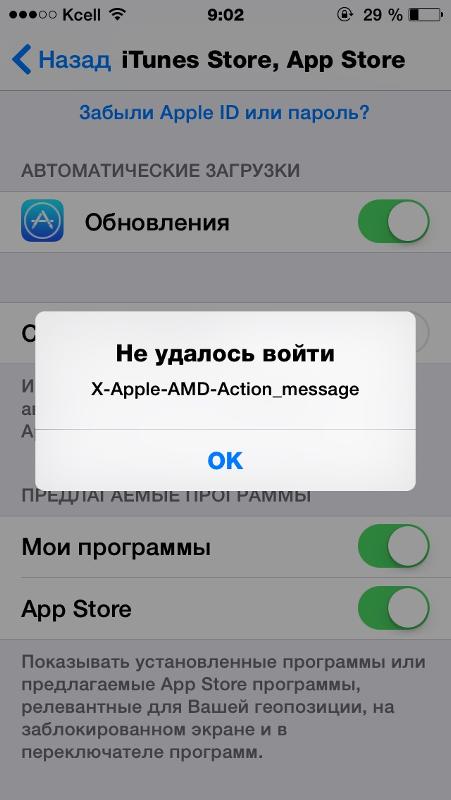
К счастью, есть несколько способов исправить ошибку 9.006 в iTunes. Однако прежде всего следует проверить интернет-соединение и перезагрузить устройство.
Способ 1. Обновите iTunes
Исправьте прямо сейчас! Исправьте прямо сейчас!
Для восстановления поврежденной системы необходимо приобрести лицензионную версию Стиральной машины Mac X9 Стиральную машину Mac X9.
Иногда возникают проблемы с обновлением или загрузкой программного обеспечения, когда iTunes устарела. Таким образом, зайдите в программу и проверьте, есть ли доступные обновления:
- Выйдите из iTunes.
- Запуск App Store.
- Проверьте наличие обновлений, связанных с iTunes , и установите их. Обновите iTunes
На компьютерах с Windows выполните следующие действия:
- Откройте iTunes.
- В правом верхнем углу выберите Справка > Проверить наличие обновлений.
 Проверьте наличие обновлений iTunes в Windows
Проверьте наличие обновлений iTunes в Windows - Следуйте инструкциям на экране, чтобы установить последние обновления.
Способ 2. Обновите операционную систему
Исправить сейчас! Исправить сейчас!
Для восстановления поврежденной системы необходимо приобрести лицензионную версию Стиральной машины Mac X9 Стиральную машину Mac X9.
Хотя ошибка iTunes 9006 чаще всего затрагивает мобильные устройства, синхронизированный компьютер может создавать несколько несоответствий версий, что приводит к ошибке. Обновите macOS:
- В доке нажмите App Store.
- В правом верхнем углу нажмите Обновить все. Обновите приложения macOS
- Подождите, пока Mac установит все обновления и перезагрузится.
Способ 3. Подключитесь к другому WiFi
Исправьте сейчас! Исправьте прямо сейчас!
Для восстановления поврежденной системы необходимо приобрести лицензионную версию Стиральной машины Mac X9 Стиральную машину Mac X9.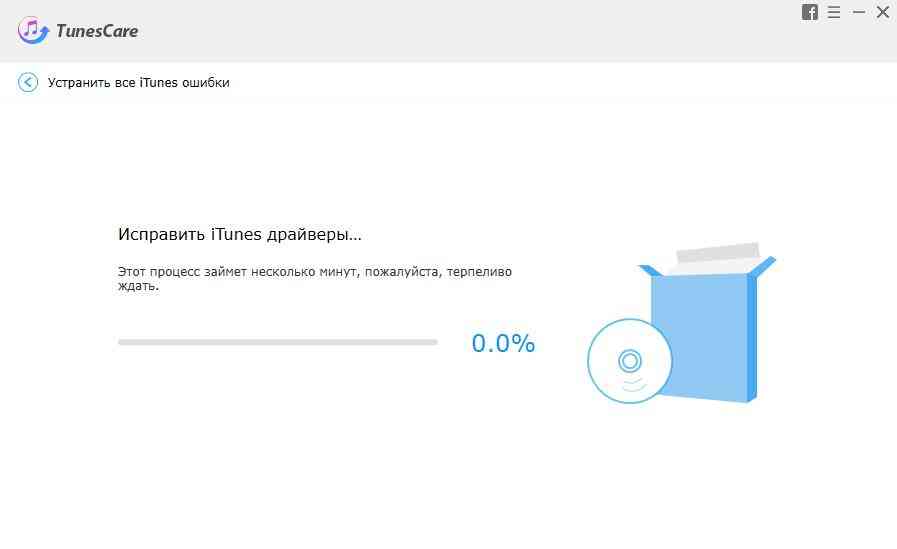
Другой простой способ предполагает подключение к другой сети. Несмотря на то, что с подключением к Интернету все в порядке, попытка использования других сетей Wi-Fi может помочь избавиться от ошибки iTunes и загрузить необходимые обновления или приложения.
Метод 4. Отключите антивирус
Исправить сейчас! Исправить сейчас!
Для восстановления поврежденной системы необходимо приобрести лицензионную версию Стиральной машины Mac X9 Стиральную машину Mac X9.
Иногда антивирусные программы не позволяют устанавливать приложения. Поэтому вы можете попробовать временно отключить их, чтобы исправить ошибку iTunes 9006:
- Откройте программу безопасности и найдите кнопку « Disable » или « Turn off ».
- Перезагрузка устройство.
- Запустите iTunes и проверьте, устранена ли проблема.
Кроме того, следует проверить, не блокируют ли брандмауэр или другие параметры безопасности в Интернете соединение с albert. apple.com или phobos.apple.com .
apple.com или phobos.apple.com .
Способ 5. Убедитесь, что время и дата верны
Исправьте сейчас! Исправьте прямо сейчас!
Для восстановления поврежденной системы необходимо приобрести лицензионную версию Стиральная машина Mac X9 Стиральная машина Mac X9.
Время и дата обычно синхронизируются автоматически. Однако в некоторых случаях дата и время могут не устанавливаться по умолчанию автоматически. Поэтому убедитесь, что на вашем устройстве установлено правильное время и дата:
- Нажмите Логотип Apple вверху на вашем компьютере Mac.
- Выберите Системные настройки , а затем выберите Дата и время.
- Отметьте поле Установить дату и время автоматически. Установите дату и время правильно
Способ 6. Удалите файл .ipsw
Исправьте сейчас! Исправьте прямо сейчас!
Для восстановления поврежденной системы необходимо приобрести лицензионную версию Стиральной машины Mac X9 Стиральную машину Mac X9.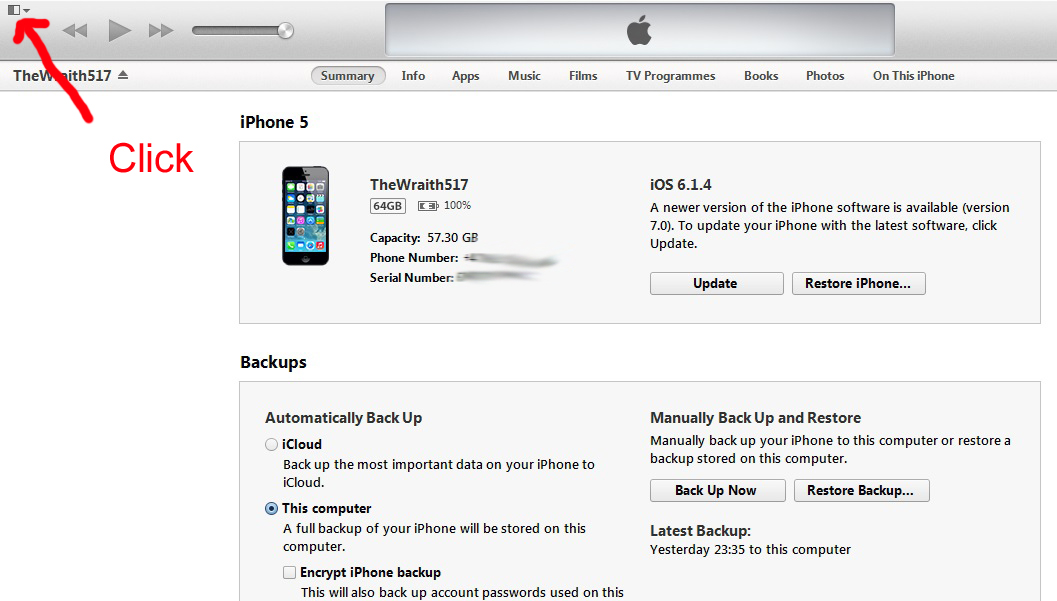
ISPW [3] файлов относятся к обновлению программного обеспечения устройств Apple. Если этот файл был поврежден или с ним возникли другие проблемы, это может вызвать ошибку 9006 в iTunes. Таким образом, вы должны удалить его и проверить, не является ли он источником проблемы.
В macOS файлы IPSW можно найти в следующих каталогах:
- iPhone: ~/Library/iTunes/iPhone Software Updates
iPad: ~/Library/iTunes/iPad Software Updates
iPod touch: ~/Library/iTunes/iPod Software Updates Удалить файл ISPW
Пользователи ОС Windows могут исправить ошибку iTunes 9006, удалив файл .ipsw из следующих мест:
- iPhone: C:\\Users\\[имя пользователя]\\AppData\\Roaming\\Apple Computer\\iTunes\\iPhone Обновления программного обеспечения
iPad: C:\\Users\\[имя пользователя]\\AppData\\Roaming\\Apple Computer\\iTunes\\Обновления программного обеспечения iPad
iPod touch: C:\\Users\\[имя пользователя]\\AppData\\Roaming\\Apple Computer\\iTunes\\iPod Software Updates
Автоматическое исправление ошибок
Команда ugetfix.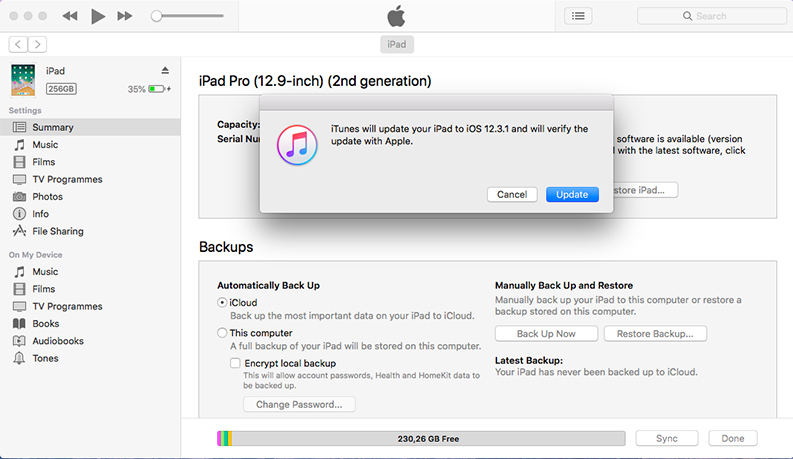 com делает все возможное, чтобы помочь пользователям найти лучшие решения для устранения их ошибок. Если вы не хотите возиться с методами ручного ремонта, используйте автоматическое программное обеспечение. Все рекомендуемые продукты были протестированы и одобрены нашими специалистами. Инструменты, которые вы можете использовать для исправления вашей ошибки, перечислены ниже:
com делает все возможное, чтобы помочь пользователям найти лучшие решения для устранения их ошибок. Если вы не хотите возиться с методами ручного ремонта, используйте автоматическое программное обеспечение. Все рекомендуемые продукты были протестированы и одобрены нашими специалистами. Инструменты, которые вы можете использовать для исправления вашей ошибки, перечислены ниже:
— запатентованная специализированная программа восстановления Windows. Он продиагностирует ваш поврежденный компьютер. Он будет сканировать все системные файлы, библиотеки DLL и ключи реестра, которые были повреждены угрозами безопасности. — запатентованная специализированная программа восстановления Mac OS X. Он продиагностирует ваш поврежденный компьютер. Он будет сканировать все системные файлы и ключи реестра, которые были повреждены угрозами безопасности.
Этот запатентованный процесс восстановления использует базу данных из 25 миллионов компонентов, которые могут заменить любой поврежденный или отсутствующий файл на компьютере пользователя.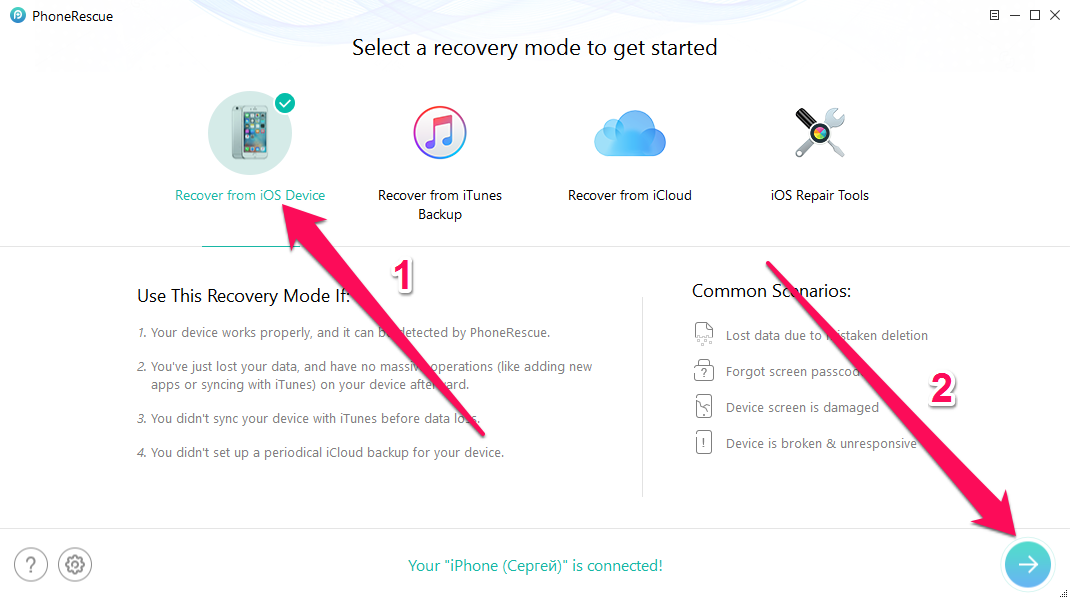
Для восстановления поврежденной системы необходимо приобрести лицензионную версию средства удаления вредоносных программ.
VPN имеет решающее значение, когда речь идет о конфиденциальности пользователей. Онлайн-трекеры, такие как файлы cookie, могут использоваться не только платформами социальных сетей и другими веб-сайтами, но также вашим интернет-провайдером и правительством. Даже если вы применяете самые безопасные настройки через веб-браузер, вас все равно можно отслеживать через приложения, подключенные к Интернету. Кроме того, браузеры, ориентированные на конфиденциальность, такие как Tor, не являются оптимальным выбором из-за снижения скорости соединения. Лучшее решение для обеспечения максимальной конфиденциальности — Частный доступ в Интернет: будьте анонимны и защищены в Интернете.
Программное обеспечение для восстановления данных — это один из вариантов, который может помочь вам восстановить ваши файлы. Когда вы удаляете файл, он не растворяется в воздухе — он остается в вашей системе до тех пор, пока поверх него не будут записаны новые данные.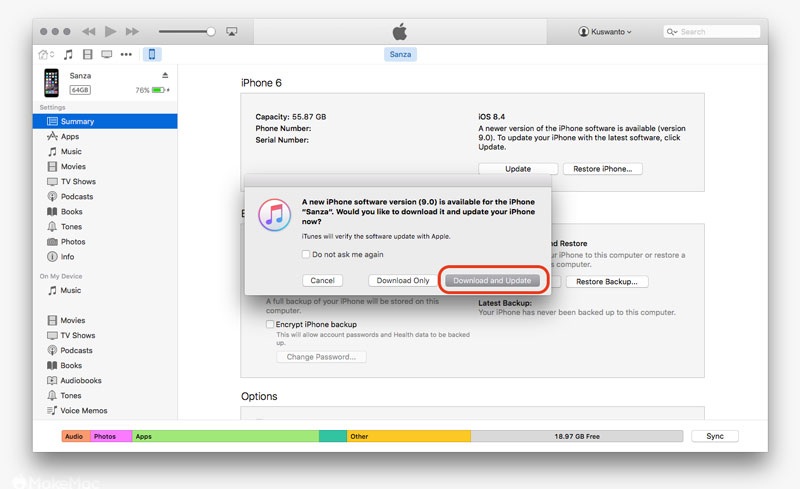 Data Recovery Pro — это программа для восстановления, которая ищет рабочие копии удаленных файлов на вашем жестком диске. Используя этот инструмент, вы можете предотвратить потерю ценных документов, школьных работ, личных фотографий и других важных файлов.
Data Recovery Pro — это программа для восстановления, которая ищет рабочие копии удаленных файлов на вашем жестком диске. Используя этот инструмент, вы можете предотвратить потерю ценных документов, школьных работ, личных фотографий и других важных файлов.
Причина ошибки iTunes 9006 и способ исправить
home_iconСоздано с помощью Sketch.
Главная > Восстановить iTunes > Причина ошибки iTunes 9006 и способ ее устранения
Кевин Уокер
27 марта 2018 г. (обновлено: 21 июня 2021 г.)
8980 просмотров, 4 минуты чтения
0 Количество
Несмотря на то, что iTunes предлагает множество функций для управления вашим iPhone и быстрой и плавной синхронизации файлов, иногда пользователи могут столкнуться с ошибками или ошибками по разным причинам. В последнее время многие пользователи iPhone сообщили, что встречали ошибку iTunes 9. 006 в Windows 10 при восстановлении своих устройств. Ошибка 9006 в iTunes также возникает, когда вы пытаетесь обновить iDevice через iTunes. С такой ошибкой iTunes сталкивались не только пользователи iPhone, но и iPad. Здесь мы собираемся изучить причины и рассказать о решениях этой проблемы.
006 в Windows 10 при восстановлении своих устройств. Ошибка 9006 в iTunes также возникает, когда вы пытаетесь обновить iDevice через iTunes. С такой ошибкой iTunes сталкивались не только пользователи iPhone, но и iPad. Здесь мы собираемся изучить причины и рассказать о решениях этой проблемы.
Причины возникновения ошибки iTunes 9006
Причин появления ошибки 9006 может быть несколько:
- Обычно эта ошибка возникает, когда сервер Apple занят или по каким-то причинам iTunes не может связаться с этим сервером.
- Также может быть проблема с сетевым подключением.
- Файл IPSW необходим для завершения процесса обновления программного обеспечения. Если этот файл не загружается, iTunes отображает код ошибки 9006.
Вот контрольный список, чтобы вы могли сначала проверить некоторые незначительные проблемы:
- Убедитесь, что у вас есть активное сетевое подключение и подключение к Интернету
- Попробуйте выйти из iTunes и открыть его, чтобы повторить попытку
- Проверьте и при необходимости обновите iTunes до последней версии
- Перезагрузите компьютер и устройства iOS.

- Временно отключить все без исключения программные брандмауэры, включая антивирус (если применимо)
- Проверьте соединение USB
- Вручную загрузите файл IPSW, чтобы исправить ошибку iTunes 9006
- Никогда не пропускайте инструмент для исправления более 100 ошибок iTunes
Вручную загрузите файл IPSW, чтобы исправить ошибку iTunes 9006
Если у вас по-прежнему появляется ошибка iTunes 9006 после применения приведенных выше советов, вы можете попробовать загрузить файл IPSW вручную, чтобы устранить эту проблему.
Как упоминалось выше, ошибка iTunes 9006 может возникнуть, если iTunes не может загрузить файл IPSW. Таким образом, вы можете решить проблему, загрузив этот файл вручную, а затем используя его для обновления/восстановления вашего iDevice.
Следуйте этим инструкциям:
- Шаг 1: Сначала загрузите файл IPSW с https://ipsw.me, обязательно загрузите файл, совместимый с вашим iDevice.

- Шаг 2: После загрузки файла откройте iTunes и перейдите в раздел «Сводка».
- Шаг 3: Оказавшись там, нажмите и удерживайте клавишу Shift, а затем выберите параметр «Обновить» или «Восстановить» в соответствии с вашим выбором.
- Шаг 4: Откроется файловый браузер с предложением выбрать файл IPSW. Перейдите в папку, в которую вы загрузили этот файл, а затем выберите его. Ваш iDevice начнет обновление или восстановление без ошибки 9006.
Никогда не пропускайте инструмент для исправления более 100 ошибок iTunes
Помимо этой ошибки восстановления iTunes, существует множество ошибок резервного копирования/подключения/восстановления iTunes, вызванных самой iTunes. Например, отсутствие компонентов iTunes или повреждение файлов itl. Тогда единственное решение — восстановить iTunes или удалить и переустановить его. Но мы знаем, что реализовать это самостоятельно сложно. Мы должны обратиться за помощью к некоторым профессиональным сторонним инструментам. Один из таких iMyFone TunesFix , это инструмент для восстановления iTunes, который имеет множество мощных функций, которые помогут вам решить различные проблемы с iTunes (включая ошибку 9006).
Мы должны обратиться за помощью к некоторым профессиональным сторонним инструментам. Один из таких iMyFone TunesFix , это инструмент для восстановления iTunes, который имеет множество мощных функций, которые помогут вам решить различные проблемы с iTunes (включая ошибку 9006).
Ключевые особенности iMyFone TunesFix
- Исправление более 100+ проблем , связанных с iTunes, включая проблемы с резервным копированием и восстановлением, проблемы с установкой, проблемы с обновлением и многое другое.
- Всего один щелчок, и вы можете решить проблемы, вызывающие беспокойство.
- Повысьте производительность iTunes, очистив ненужные файлы iTunes, чтобы получить двойную скорость.
- Более 95% пользователей выбрали TunesFix в качестве инструмента для обслуживания.
Попробуйте бесплатно
Действия по исправлению ошибки iTunes 9006 через TunesFix:
- Шаг 1: Запустите iMyFone TunesFix на своем компьютере.

- Шаг 2: Откройте iTunes. После открытия iTunes TunesFix автоматически обнаружит проблему и сообщит вам о состоянии вашего iTunes.
- Шаг 3: После обнаружения проблемы нажмите кнопку Восстановить, чтобы попытаться исправить ее.
- Шаг 4: Обычно общий метод TunesFix « Repair » устраняет большинство проблем с iTunes. Однако, если проблема не решена с помощью этого метода, вы можете выбрать определенный режим исправления, например « Fix Other iTunes Problems ».
- Шаг 5: Попробуйте другие способы исправления и используйте кнопку « Восстановить », чтобы начать процесс. После завершения процесса восстановления вы сможете правильно использовать iTunes.
Заключение
Для ошибки 9006, возникающей во время восстановления iPad и iPhone, мы дали несколько общих советов и возможное решение для решения этой проблемы.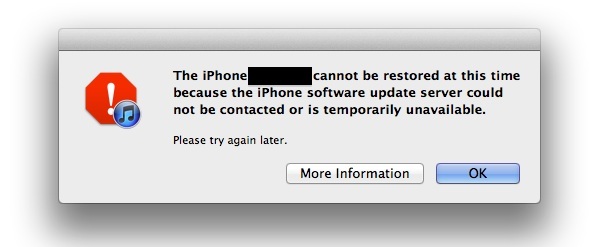 А для долгосрочного обслуживания iTunes мы также представили мощный инструмент (iMyFone TunesFix), позволяющий исправить 95% проблем с iTunes. Таким образом, вы можете легко использовать iTunes.
А для долгосрочного обслуживания iTunes мы также представили мощный инструмент (iMyFone TunesFix), позволяющий исправить 95% проблем с iTunes. Таким образом, вы можете легко использовать iTunes.
Попробуйте бесплатно
(Нажмите, чтобы оценить этот пост)
Общий рейтинг 4,8 (256 участников)
Оценка успешно!
Вы уже оценили эту статью, пожалуйста, не повторяйте оценку!
Включите JavaScript для просмотра комментариев с помощью Disqus.
[Руководство по 2022] Как исправить ошибку iTunes 9006 (ошибка iPhone 9006)
«Как избавиться от ошибки
или ошибки 9006 iPhone ? Итак, мой код доступа был заблокирован, и я пытался восстановить свой iPhone через iTunes, и на полпути процесса я получил сообщение об ошибке «9».0054 Возникла проблема с загрузкой программного обеспечения для iPhone. Произошла неизвестная ошибка (9006). Убедитесь, что настройки вашей сети верны и ваше сетевое соединение активно, или повторите попытку. ’
Убедитесь, что настройки вашей сети верны и ваше сетевое соединение активно, или повторите попытку. ’
Я перезагрузил свой компьютер, маршрутизатор Wi-Fi и повторил попытку, но появляется та же ошибка iTunes 9006 . Как я могу избавиться от этой досадной ошибки?»
Эта ошибка iPhone 9006 или широко известная как ошибка iTunes 9006, эта ошибка возникает, когда iTunes не может связаться с сервером Apple. Обычно это происходит, когда процесс прерывается по многим возможным причинам:
- Антивирусное ПО
- Интернет-соединение
- Сбой программного обеспечения
- Устаревшее программное обеспечение iTunes
- Сервер Apple занят
- И многое другое…
В этой статье мы рассмотрим различные способы избавления от ошибки iTunes 9006 или ошибки iPhone 9006.
Исправить ошибку iTunes 9006
Избавьтесь от ошибки iTunes 9006 с помощью файла IPSWЧасть 3.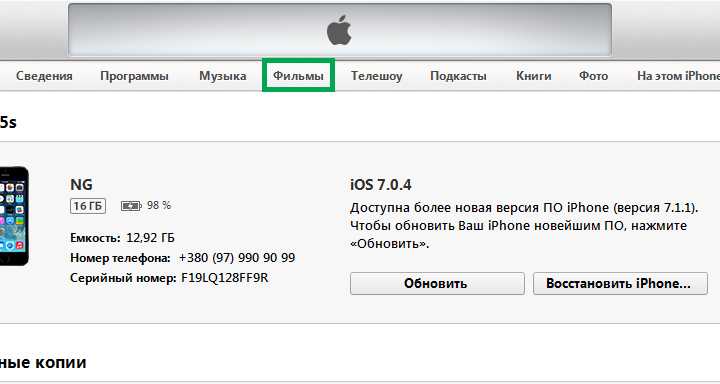 Исправьте ошибку iTunes 9006 или ошибка iPhone 9006 без потери данныхЧасть 4. Видеогид: Как исправить ошибку iTunes 9006 или ошибку iPhone 9006Часть 5. Выводы
Исправьте ошибку iTunes 9006 или ошибка iPhone 9006 без потери данныхЧасть 4. Видеогид: Как исправить ошибку iTunes 9006 или ошибку iPhone 9006Часть 5. Выводы
Часть 1. Что делать, если вы видите ошибку iTunes 9006
» Как исправить ошибку 9006 с сообщением об ошибке: Возникла проблема при загрузке программного обеспечения для iPhone. Произошла неизвестная ошибка (9006) Убедитесь, что настройки сети верны и сетевое соединение активно, или повторите попытку. » При загрузке, восстановлении, и обновляя iOS в iTunes, иногда вы можете столкнуться с некоторыми кодами ошибок, которые могут показаться такими необычными и раздражающими. Например, произошла неизвестная ошибка 9006. Эти коды ошибок не позволят вам использовать телефон, если он не будет исправлен.
Эти ошибки часто означают, что ваш iPhone и iTunes не могут связаться с сервером Apple, что может быть вызвано различными проблемами. Вот несколько основных приемов для устранения ошибки iTunes 9006 :
- Обновите iTunes до последней версии
Чтобы обновить iTunes на Mac: Запустите iTunes и щелкните iTunes. Прокрутите вниз и нажмите «Проверить обновления 9».0003
Прокрутите вниз и нажмите «Проверить обновления 9».0003
Чтобы обновить iTunes в Windows: откройте iTunes, перейдите на вкладку «Справка», прокрутите вниз и нажмите «Проверить наличие обновлений».
На Mac: Перейдите в меню Apple и выберите «Обновление ПО».
В Windows: Щелкните значок Windows и выберите «Настройки». Нажмите «Обновление и безопасность» и выберите «Центр обновления Windows»
- . Использовать доступ администратора на компьютере
.
Если у вашего компьютера есть разрешение администратора на установку любого программного обеспечения, выйдите из текущего пользователя и войдите в систему с доступом администратора.
- Установка даты и часового пояса
Убедитесь, что вы используете правильные настройки даты и часового пояса на своем компьютере, так как это иногда влияет на любую установку, выполняемую компьютером.
- Отключите дополнительный USB-порт
Если вы используете другие USB-разъемы, кроме того, который вы используете, отключите их на время, чтобы проверить, не вызвана ли проблема другими USB-подключениями.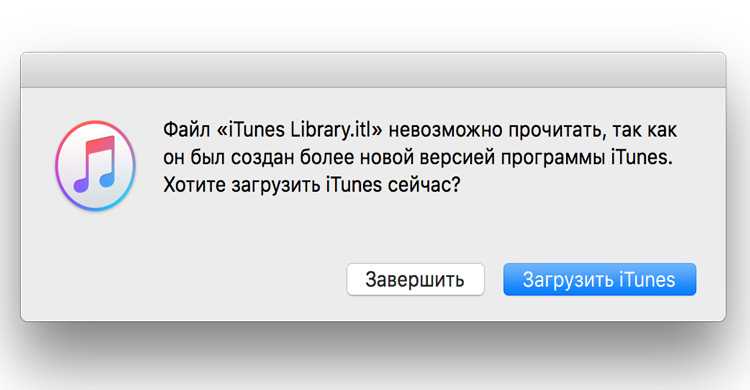
- Попробуйте другой кабель USB
Используйте другой USB-кабель Apple, чтобы убедиться, что проблема вызвана только неисправным разъемом.
- Вставьте в другой порт USB
Используйте другой порт, чтобы определить, вызвана ли проблема портом USB, а не другими компонентами.
- Подключение компьютера напрямую к маршрутизатору
Проверьте, не блокирует ли маршрутизатор iTunes. Если вы используете ноутбук, используйте кабель Ethernet и подключите ноутбук напрямую к маршрутизатору.
- Попробуйте другое соединение Wi-Fi
Некоторые интернет-соединения могут блокировать соединение между вашим iTunes и серверами Apple. Вы можете подключиться к другой сети Wi-Fi, чтобы проверить, действительно ли проблема вызвана плохим соединением.
- Отключение антивируса и брандмауэра
Некоторые программы антивирусной защиты также могут блокировать соединение, поэтому пока вы можете отключить антивирусную защиту, перейдя в ее собственные настройки или обратившись к руководству программы.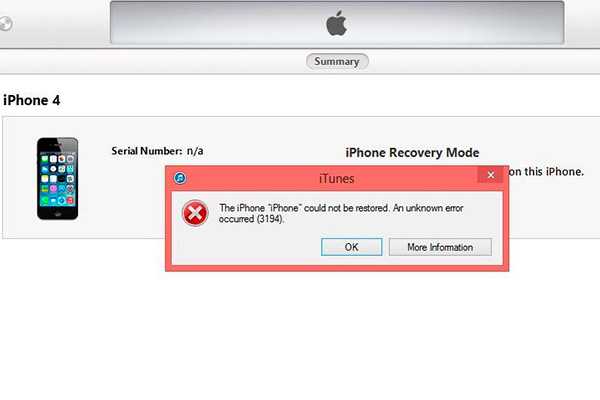 Вы также можете временно отключить все программные брандмауэры.
Вы также можете временно отключить все программные брандмауэры.
- Перезагрузите все устройства
Ничто не сравнится с хорошим перезапуском. Перезагрузите телефон, компьютер и маршрутизатор, дайте им быстрый отдых и снова перезагрузите все устройства, чтобы повторить процесс.
При необходимости вы также можете связаться со своим интернет-провайдером. Все эти быстрые исправления можно свести к аппаратным или программным проблемам. Эта ошибка iTunes 9006 обычно появляется, когда iTunes думает, что что-то блокирует его путь к серверам Apple.
Скачать бесплатно
Скачать бесплатно
Часть 2. Избавьтесь от ошибки iTunes 9006 с помощью файла IPSW
Файл IPSW — это расширение файла Apple Device Update, используемое в iPhone, iPad, Apple TV и iPod Touch. Он используется для добавления новейших функций и исправления любых программных недостатков устройства.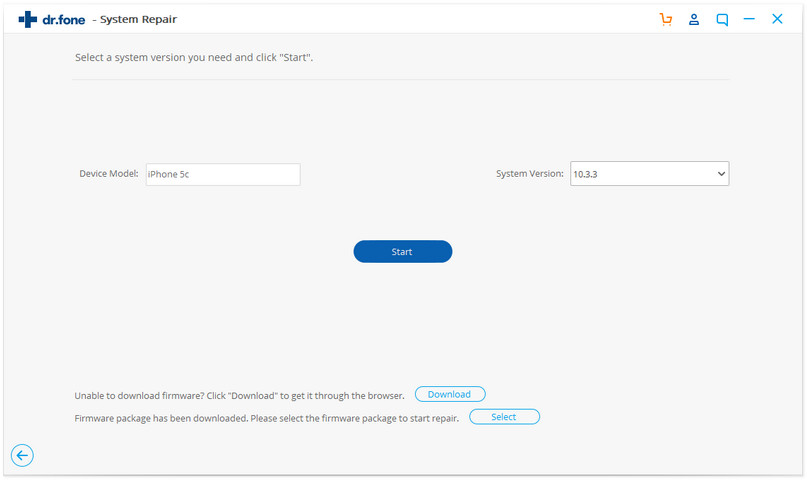 Чтобы исправить ошибку iTunes 9006 , нам нужно перейти в этот файл IPSW и удалить старую версию, а затем загрузить и добавить новый файл IPSW в iPhone, чтобы обновить устройство. Этот процесс довольно сложный, поэтому вам может потребоваться выполнить этот шаг очень осторожно или попросить эксперта сделать это за вас. Где найти файл IPSW?
Чтобы исправить ошибку iTunes 9006 , нам нужно перейти в этот файл IPSW и удалить старую версию, а затем загрузить и добавить новый файл IPSW в iPhone, чтобы обновить устройство. Этот процесс довольно сложный, поэтому вам может потребоваться выполнить этот шаг очень осторожно или попросить эксперта сделать это за вас. Где найти файл IPSW?
Для Windows 8 и Windows 10:
\Users\ИМЯ ПОЛЬЗОВАТЕЛЯ\AppData\Roaming\Apple Computer\iTunes\
Для Mac OS X:
~/Library/iTunes/iPhone Software Updates Шаг 9003 1. Вручную удалите старый файл IPSW из iTunes
Шаг 2. Загрузите правильный файл IPSW для вашей модели iPhone. Вы можете найти это здесь.
Шаг 3. После успешной загрузки подключите iOS-устройство к компьютеру и запустите iTunes.
Шаг 3. На вкладке «Сводка» выберите «Обновить» или «Восстановить iPhone». Для Windows: используйте Shift+нужную кнопку. Для Mac: Alt+ нужная кнопка.
Шаг 4.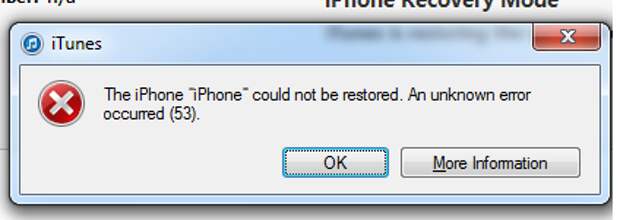 Откроется новое окно, в котором вы сможете выбрать загруженный файл IPSW. Теперь это позволит iTunes обновлять или восстанавливать ваше устройство без ошибки iTunes 9006 .
Откроется новое окно, в котором вы сможете выбрать загруженный файл IPSW. Теперь это позволит iTunes обновлять или восстанавливать ваше устройство без ошибки iTunes 9006 .
Вы можете загрузить файл IPSW непосредственно из Apple, и он находится в разных местах в зависимости от используемого компьютера.
Внимание: это может привести к потере данных на восстанавливаемом или обновляемом устройстве iOS. Так что лучше быть готовым, если вы делаете такого рода процедуры. Однако, если вы ищете способы избавиться от ошибки iTunes 9006 без потери данных, попробуйте использовать сторонние программы восстановления. Такие программы обеспечивают эффективное восстановление системы и возвращают ваше устройство iOS в нормальное состояние без ущерба для данных внутри iPhone. FoneDog Toolkit — iOS System Recovery — одна из немногих программ восстановления, которые верны своим обещаниям:
- Исправьте коды ошибок iTunes, такие как 9006, 6, 17, 1004, 3000 и многие другие
- Устранение системных проблем, таких как режим DFU, зацикливание при запуске, зависание на логотипе Apple, режим восстановления, белый экран смерти, черный экран, пустой экран, красный экран и т.
 д.
д. - Возвращает зависшее устройство iOS в нормальное состояние
- Никакой потери данных
Если вы хотите узнать больше об этом программном обеспечении для восстановления системы и исправить ошибку iTunes 9006 , прочитайте следующие части.
Часть 3. Исправление ошибки iTunes 9006 или ошибки iPhone 9006 без потери данных
FoneDog Toolkit — Восстановление системы iOS восстанавливает ваш iPhone до нормального состояния и обновляет его до последней версии iOS. Он был разработан с целью улучшить общее мобильное взаимодействие всех пользователей iOS по всему миру без необходимости вдаваться в технические подробности. И вам не нужно открывать iTunes.
Он был разработан с интерактивным интерфейсом и простым процессом. FoneDog Toolkit — Восстановление системы iOS может решить любые системные проблемы, такие как зависание, сбой, зависание на логотипе Apple, зацикливание при запуске, белый экран, красный экран, черный или пустой экран.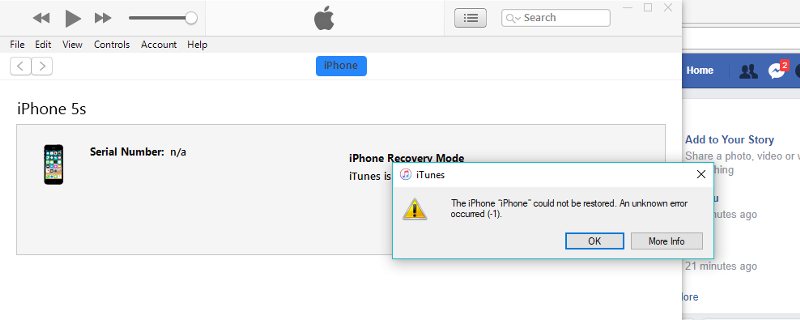 , и другие, но следит за тем, чтобы никакие данные телефона не были упущены или потеряны.
, и другие, но следит за тем, чтобы никакие данные телефона не были упущены или потеряны.
Как исправить ошибку iTunes 9006 iPhone 6?
Если вы хотите быстро исправить ошибку iTunes 9006 на iPhone 6 или других устройствах, попробуйте FoneDog Toolkit — Восстановление системы iOS и выполните следующие действия:
- Загрузите, установите и запустите FoneDog Toolkit — Восстановление системы iOS.
- Подключите iPhone.
- Загрузить прошивку.
- Извлечение и восстановление.
- Исправлена ошибка iTunes 9006.
Шаг 1. Загрузите, установите и запустите FoneDog Toolkit — iOS System Recovery
FoneDog Toolkit — Восстановление системы iOS доступно как для Windows, так и для Mac. Сначала загрузите подходящую версию и следуйте инструкциям по установке.
После загрузки и установки программного обеспечения запустите программу и обязательно нажмите « iOS System Recovery », чтобы начать процесс восстановления.
Загрузите и запустите FoneDog Toolkit — Восстановление системы iOS — Шаг 1
Шаг 2. Подключите iPhone
С помощью USB-кабеля подключите iPhone к компьютеру и нажмите «9».0054 Старт ’. Это позволит FoneDog Toolkit-iOS System Recovery выполнить быстрое, но тщательное сканирование, чтобы оценить проблему с вашим устройством.
Подключите iPhone — Шаг 2
Шаг 3. Загрузите прошивку
После оценки сканирования программа FoneDog Toolkit — iOS System Recovery попросит вас загрузить правильный пакет прошивки для вашего устройства iOS.
Будьте готовы указать правильную марку и модель iPhone и версию iOS. Вы можете найти эту информацию на задней панели своего iPhone или зайти в Интернет на веб-сайте Apple, чтобы проверить марку и модель вашего телефона.
Нажмите кнопку « Восстановить », чтобы продолжить.
Загрузить пакет прошивки — Шаг 3
Шаг 4.
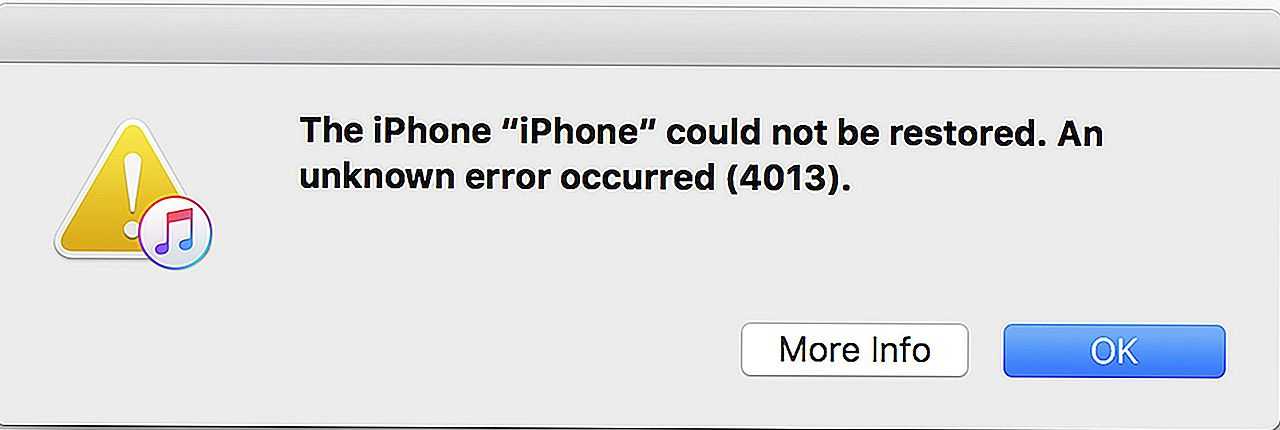 Извлечение и восстановление
Извлечение и восстановление
FoneDog Toolkit — iOS System Recovery теперь извлечет пакет прошивки и начнет восстановление iPhone. Этот процесс займет много времени, поэтому, прежде чем выполнять всю процедуру, убедитесь, что у вас достаточно заряда батареи для поддержки.
Также следите за тем, чтобы не перемещать и не отсоединять USB-кабель во избежание перерывов.
Извлечение и восстановление ошибки iTunes 9006 — Шаг 4
Шаг 5. Ошибка iTunes 9006 Исправлена!
Когда извлечение и восстановление будут завершены, ваш iPhone перезагрузится в обычном режиме. Теперь у вас будет более новая и обновленная версия iOS, а также исправлена ошибка iTunes 9006 .
Если ваш iPhone не перезагрузился нормально, нажмите кнопку «Повторить попытку», чтобы повторить процесс.
Ошибка iTunes 9006 Исправлено — Шаг 5
Совет: Для обновления программного обеспечения вы можете проверить наличие обновлений самостоятельно.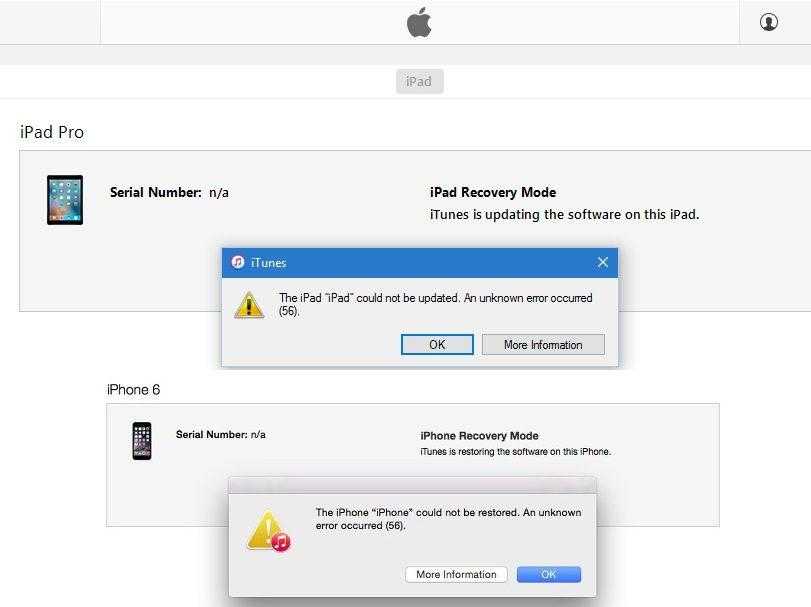
Часть 4. Видеоруководство: как исправить ошибку iTunes 9006 или ошибку iPhone 9006
Всего за пять (5) простых и легких шагов убедитесь, что вы смогли эффективно исправить ошибку iTunes 9006 . Никаких сложных методов, кроме использования FoneDog Toolkit-iOS System Recovery . Эта программа — все, что вам нужно для восстановления нормального состояния ваших устройств iOS, таких как iPhone, iPad и iPod Touch.
Часть 5. Выводы
Ошибка iTunes 9006 — это еще один код ошибки, который может помешать нам восстановить или обновить устройства iOS в iTunes. Эти ошибки настолько раздражают, что мешают нам использовать наши устройства и могут испортить нашу повседневную жизнь.
Чтобы устранить эту ошибку iTunes 9006 лучше и быстрее, мы настоятельно рекомендуем FoneDog Toolkit — Восстановление системы iOS. Он исправляет систему iOS без ущерба для данных нашего телефона.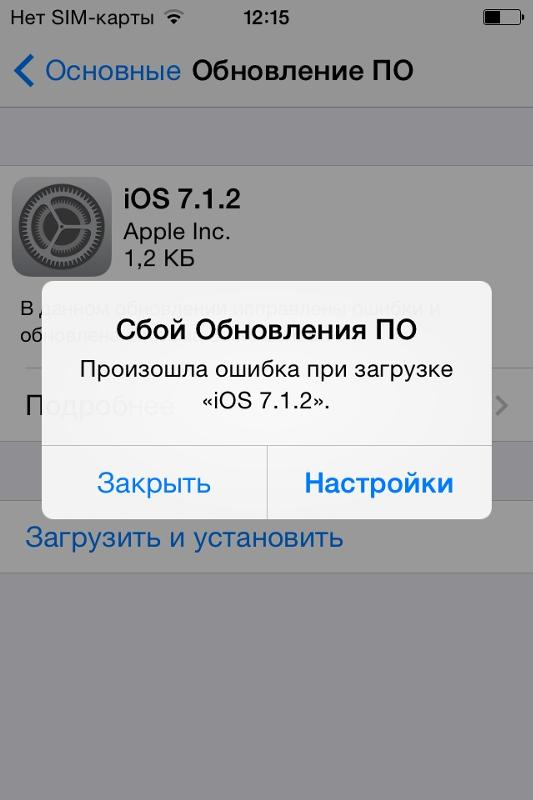 Поделитесь этой хорошей новостью со всеми своими друзьями-пользователями iOS. Убедитесь, что программное обеспечение есть в вашем списке, так как оно работает.
Поделитесь этой хорошей новостью со всеми своими друзьями-пользователями iOS. Убедитесь, что программное обеспечение есть в вашем списке, так как оно работает.
Ошибка iTunes (9006), как исправить?
iTunes отображает сообщение об ошибке с кодом (9006) при попытке обновить или восстановить iPhone, iPad или iPod Touch. Как исправить?
Восстановление вашего iPhone или обновление мобильной операционной системы через iTunes должно быть быстрым и эффективным процессом. Однако некоторые пользователи iPhone, iPad и iPod сталкиваются с проблемами, когда на их компьютере с программным обеспечением iTunes отображается сообщение об ошибке, в котором говорится: «При загрузке программного обеспечения для iPhone «iPhone» возникла проблема». Произошла неизвестная ошибка (9006)».
В большинстве случаев эта ошибка возникает, когда программе iTunes не удается подключиться к серверам обновления программного обеспечения iOS. Проблемы, связанные с связанными серверами, могут быть вызваны слабым подключением к Интернету или брандмауэром и антивирусным программным обеспечением.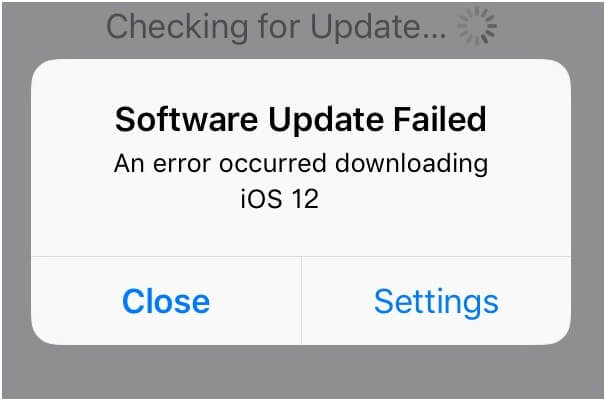 К счастью, эта конкретная ошибка не указывает на то, что были обнаружены серьезные аппаратные или программные сбои, и существует несколько методов и советов для решения этой досадной проблемы. В этой статье мы расскажем, как исправить ошибку iTunes 9006.
К счастью, эта конкретная ошибка не указывает на то, что были обнаружены серьезные аппаратные или программные сбои, и существует несколько методов и советов для решения этой досадной проблемы. В этой статье мы расскажем, как исправить ошибку iTunes 9006.
Видео, показывающее, как исправить код ошибки iTunes 9006?
Содержание:
- Введение
- Наиболее распространенные советы при обнаружении ошибки iTunes 9006
- Замените файл IPSW, чтобы исправить ошибку iTunes 9006 на Mac
- Замените файл IPSW, чтобы исправить ошибку iTunes 9006 в Windows
- Видео, показывающее, как исправить код ошибки iTunes 9006?
Общие советы при обнаружении ошибки iTunes 9006
Как правило, код ошибки iTunes 9006 связан с проблемами соединения между программным обеспечением и серверами обновлений. Эти проблемы могут быть вызваны различными сбоями и недопониманием, поэтому даже незначительные корректировки могут решить проблему.
Эти проблемы могут быть вызваны различными сбоями и недопониманием, поэтому даже незначительные корректировки могут решить проблему.
Обновите iTunes
Ошибка 9006 также может возникнуть при использовании устаревшей версии iTunes или версии, в которой есть ошибки/недостатки.
1. Чтобы убедиться, что вы используете последнюю версию iTunes, запустите App Store и выберите вкладку Обновления .
2. Если вы обнаружите какие-либо обновления, связанные с iTunes, установите их все.
Если вы используете iTunes с компьютером Windows, запустите приложение и щелкните вкладку Справка . Затем прокрутите вниз и выберите Проверить наличие обновлений .
Обновление операционной системы компьютера
При работе с различными версиями программного обеспечения и операционных систем могут возникать проблемы из-за несоответствия совместимости. Чтобы избежать подобных проблем, обновляйте как приложение, так и операционную систему.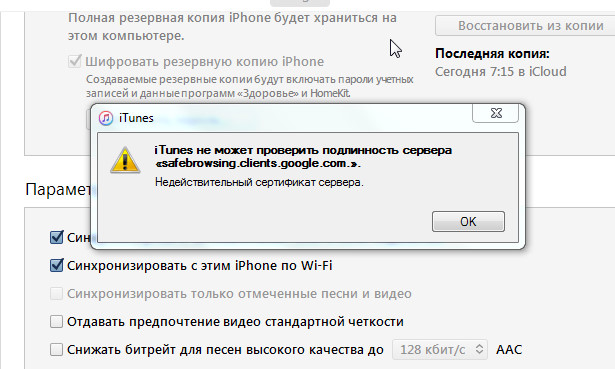
1. Запустите App Store и выберите вкладку Updates , чтобы проверить наличие доступных обновлений на компьютере Mac.
2. Установите все доступные обновления для iTunes и macOS.
Использовать учетную запись администратора
Ошибка iTunes 9006 может быть вызвана отсутствием прав на подключение к внешним серверам или прикрепление файлов к загрузочному диску компьютера. Чтобы избежать этой запутанной ситуации, попробуйте восстановить мобильное устройство, войдя в систему с учетной записью администратора. Если есть несколько пользователей с правами администратора, попробуйте использовать каждого из них.
Проверка настроек даты и времени
Поскольку процесс восстановления зависит от подключения к серверу, несоответствие даты и времени может привести к блокировке подключения. Например, если запрос на сервер будет отправлен в будущем, соединение, вероятно, будет разорвано.
1. Чтобы проверить настройки Mac, щелкните логотип Apple в строке меню в верхней части экрана.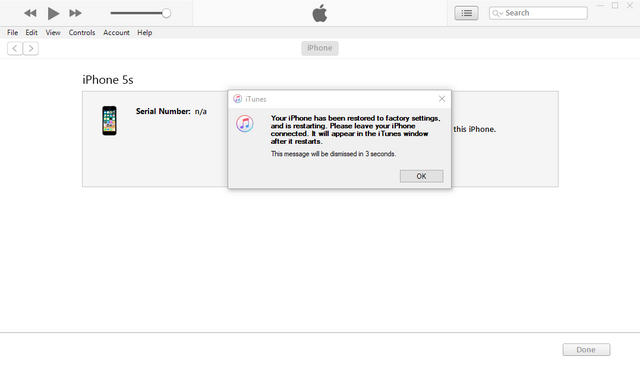
2. Выбор Системных настроек .
3. Выберите дату и время 9Панель 0055.
4. На вкладке Дата и время установите флажок рядом с Установить дату и время автоматически. В противном случае снимите флажок и подождите примерно 20 секунд , а затем снова включите его.
Проблемы с USB-подключением
Если вы используете дополнительные периферийные USB-устройства, между устройствами может возникнуть конфликт. Чтобы убедиться, что это не так, отключите их все, кроме мыши и клавиатуры. Попробуйте выполнить восстановление или обновление мобильного устройства без периферийных устройств USB, чтобы убедиться, что между ними не возникает конфликта.
Иногда из-за неисправного кабеля могут появляться различные ошибки iTunes. Убедитесь, что на кабелях нет темных или поврежденных участков. Также рекомендуется использовать только оригинальные кабели Apple. Также могут быть проблемы с самим USB-портом, поэтому подключите мобильное устройство к другому порту.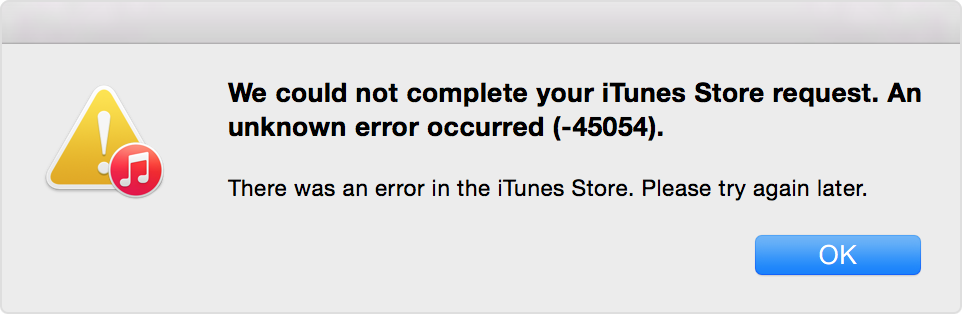
Отключить антивирусное программное обеспечение и брандмауэр
Как упоминалось выше, ошибка iTunes 9006 обычно возникает из-за проблем с подключением к серверам Apple. Различные брандмауэры и антивирусные программы могут блокировать соединения с нужными серверами. Однако серверы Apple полностью безопасны, поэтому вы можете временно отключить эти приложения и повторить попытку восстановления. В некоторых случаях необходимо перезагрузить компьютер с отключенным программным обеспечением, чтобы получить полный доступ к ранее заблокированным серверам.
Перезагрузите все
Стандартный совет (который часто работает без какого-либо логического объяснения) — перезагрузите все: перезагрузите компьютер, мобильное устройство, маршрутизатор, сеть Wi-Fi и любые сетевые модемы, где это необходимо.
[Вернуться к оглавлению]
Замените файл IPSW, чтобы исправить ошибку iTunes 9006 на Mac
Это более сложный метод, поскольку он требует поиска, удаления и добавления нового файла обновления (файла IPSW).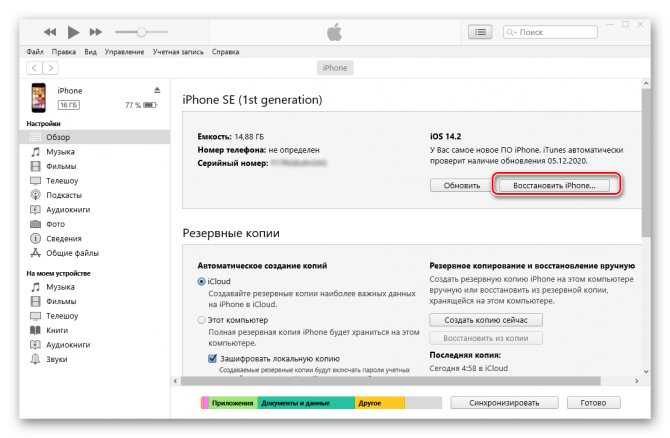 При обновлении вашего мобильного устройства, такого как iPhone, iPad или iPod touch, ваш компьютер загружает новый обновленный файл IPSW с серверов Apple. ошибка айтюнс 9Ошибка 006 может быть вызвана сбоем файла IPSW. В этом случае единственным эффективным способом решения проблемы является замена существующего файла новым обновленным файлом.
При обновлении вашего мобильного устройства, такого как iPhone, iPad или iPod touch, ваш компьютер загружает новый обновленный файл IPSW с серверов Apple. ошибка айтюнс 9Ошибка 006 может быть вызвана сбоем файла IPSW. В этом случае единственным эффективным способом решения проблемы является замена существующего файла новым обновленным файлом.
1. Для начала необходимо найти и удалить существующий файл. На компьютерах Mac этот файл хранится в папке iTunes в папке с названием мобильного устройства, которое вы используете. Например, файл обновления iPhone будет храниться по адресу:
~/Library/iTunes/iPhone Software Updates
9.0002 Некоторые более ранние версии операционной системы Mac могут хранить файл IPSW и всю папку iTunes в папке поддержки приложений. Таким образом, путь к файлу обновления вашего мобильного устройства будет примерно таким (в зависимости от имени вашего устройства):
~/Library/Application Support/iTunes/iPhone Software Updates
2.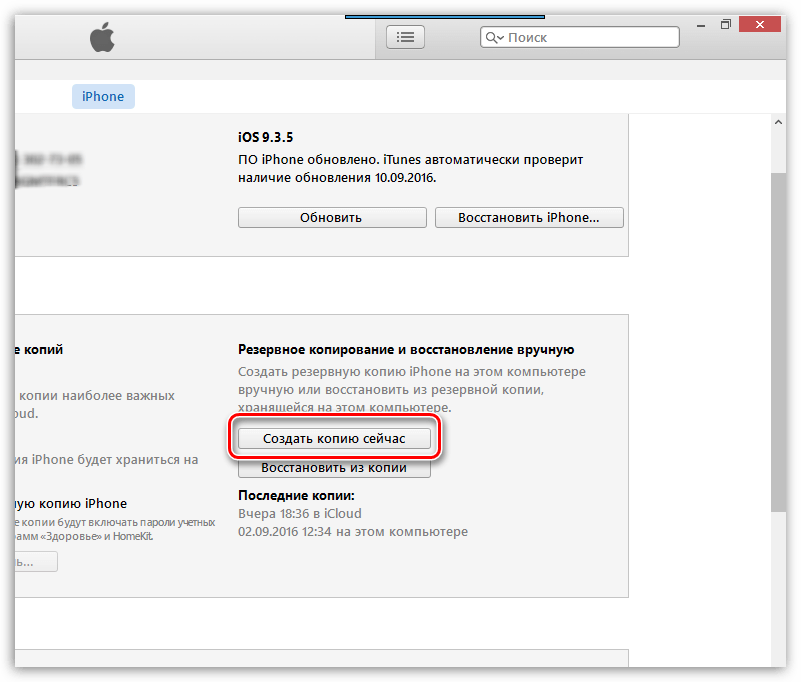 После того, как вы нашли и удалили файл обновлений, загрузите обновленный файл IPSW . Вы можете найти эти файлы здесь.
После того, как вы нашли и удалили файл обновлений, загрузите обновленный файл IPSW . Вы можете найти эти файлы здесь.
3. Выберите свое устройство (точную версию, которая у вас есть) и, наконец, выберите версию файла IPSW. Вы можете сохранить новый файл IPSW на рабочем столе или в любом другом месте, к которому легко получить доступ.
4. Затем подключите мобильное устройство к компьютеру через USB-кабель и запустите приложение iTunes .
5. В iTunes щелкните значок iPhone, iPad или iPod touch рядом с левой боковой панелью и выберите раздел Summary на левой боковой панели.
6. В главном окне вы увидите кнопки Обновление и Восстановить устройства.
7. Удерживая нажатыми клавиши Command и Option , выберите кнопку в зависимости от действий, которые вы хотите выполнить. Эта комбинация позволит вам выбрать файл IPSW.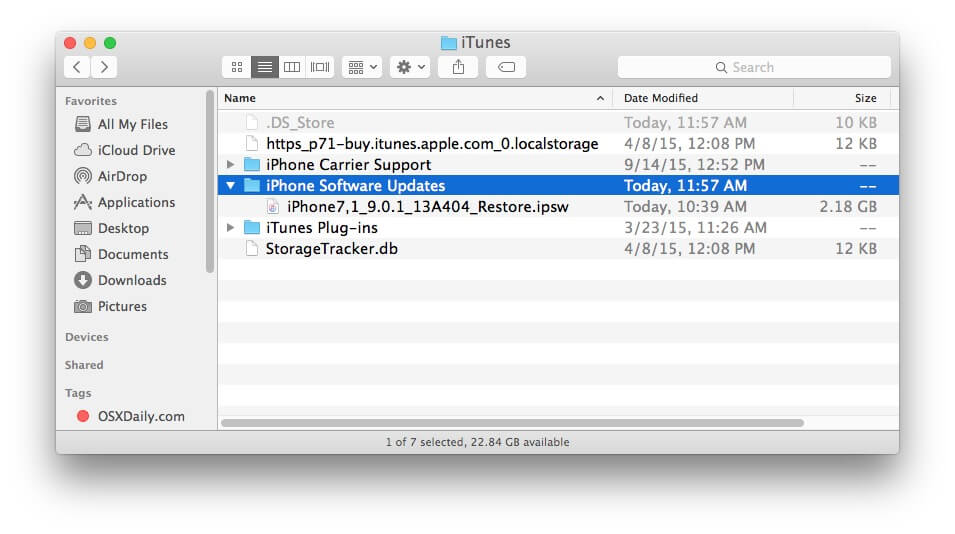
8. Когда откроется браузер файлов, выберите только что загруженный файл обновления и нажмите Открыть . С этого момента ошибка iTunes 9006 должна быть устранена.
[Вернуться к оглавлению]
Заменить файл IPSW, чтобы исправить ошибку iTunes 9006 в Windows
Один из наиболее эффективных способов устранения ошибки iTunes 9006 — заменить файл IPSW (по сути, файл обновления) , который загружается при попытке обновить iPhone, iPad или iPod touch. Это простой метод. Однако требуются определенные знания, поскольку вы не найдете этот конкретный файл на рабочем столе или в папке Program Files.
1. Чтобы получить правильный IPSW, вы можете скачать его здесь. Чтобы найти этот конкретный файл, связанный с обновлением мобильного устройства Apple, необходимо пройти по одному из следующих путей.
Примечание. В приведенных ниже примерах имя владельца компьютера заменено на «имя пользователя».
Чтобы найти файл ISPW на Windows XP , перейдите по адресу:
\Documents and Settings\username\Application Data\Apple Computer\iTunes\iPhone Software Updates
Windows Vista и Windows 7 операционные системы:
\Users\username\AppData\Roaming\Apple Computer\iTunes\iPhone Software Updates
Windows 8 и Windows 10:
\Users\username\AppData\Roaming\Apple Computer\iTunes\
В этой папке вы найдете папку Software Update с моделью вашего мобильного устройства.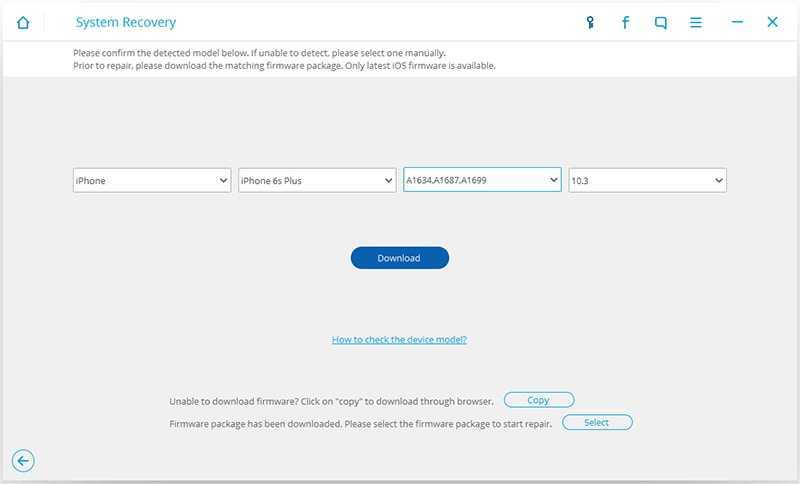
После удаления неисправного файла загрузите новый обновленный файл и сохраните его на рабочем столе или в любом другом легкодоступном месте.
2. Далее подключите мобильное устройство к компьютеру через USB-кабель и запустите программу iTunes .
3. В iTunes щелкните значок iPhone, iPad или iPod touch рядом с левой боковой панелью и выберите раздел Summary на левой боковой панели.
4. В главном окне вы увидите кнопки Обновление и Восстановить устройства. Удерживая нажатой клавишу Shift , выберите кнопку в зависимости от выполняемых действий. Комбинация Shift и щелчка позволит вам выбрать файл IPSW.
5. Когда откроется браузер файлов, выберите только что загруженный файл обновления и нажмите Открыть . С этого момента ошибка iTunes 9006 должна быть устранена.
[В начало]
В начало
[Решено] Как исправить ошибку iTunes 9006 при обновлении/восстановлении iPhone
Я пытался восстановить свой iPhone, и вдруг на моем экране появилось это сообщение об ошибке — «Произошла проблема с загрузкой программного обеспечения для iPhone »iPhone» Произошла неизвестная ошибка (9006).
Убедитесь, что ваши сетевые настройки верны и ваше сетевое подключение активно, или повторите попытку». — Кто-нибудь знает, что означает ошибка 9006 и как ее исправить.
Восстановление iPhone через iTunes обычно представляет собой простой процесс, который занимает всего несколько минут. Однако есть несколько ситуаций, когда процесс может быть прерван из-за непредвиденных ошибок, таких как неизвестная ошибка iTunes 9006 . Если вы также видите тот же код ошибки на экране при восстановлении iPhone, продолжайте читать. В этой статье мы собираемся обсудить, что такое ошибка iTunes 9006 означает и какие решения вы можете применить, чтобы исправить это.
При дальнейшем тщательном изучении мы обнаружили, что многие пользователи сталкиваются с той же проблемой со своими новыми iPhone 13. Если вы столкнулись с той же проблемой, это руководство для вас. В сегодняшней статье мы представим различные решения для самостоятельного исправления ошибки сбоя экрана iPhone 13.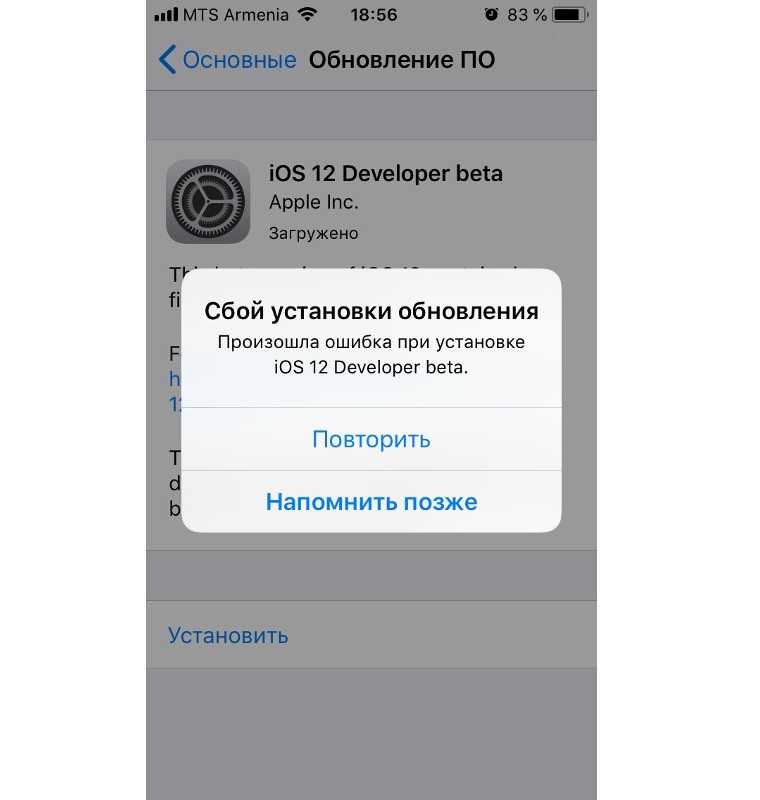 Итак, без лишних слов, приступим.
Итак, без лишних слов, приступим.
Итак, не теряя ни секунды, давайте углубимся.
- Часть 1. Что вызывает ошибку iTunes/iPhone 9006
- Часть 2. Общие исправления ошибки iTunes 9006
- Часть 3. Универсальное решение ошибки iTunes/iPhone 9006 — обновление/восстановление iPhone без iTunes [без потери данных]
Часть 1: Причины ошибки iTunes/iPhone 9006
«Ошибка iTunes 9006» — это ошибка, связанная с сетью, которая возникает, когда ваше устройство не может подключиться к серверу iTunes. Однако причиной указанной ошибки могут быть и другие факторы:
.
- Возможно, сервер Apple занят и не отвечает на ваш запрос.
- Возможно, у вашего устройства плохое сетевое соединение.
- Возможно, iTunes потерял соединение с сервером Apple.
- Возможно, файл IPSW не был загружен полностью или поврежден.
Часть 2. Общие исправления ошибки iTunes 9006
Итак, теперь, когда вы знаете, что вызывает ошибку iTunes 9006, давайте углубимся в решения, которые помогут вам исправить ее и завершить процесс восстановления iOS без каких-либо хлопот.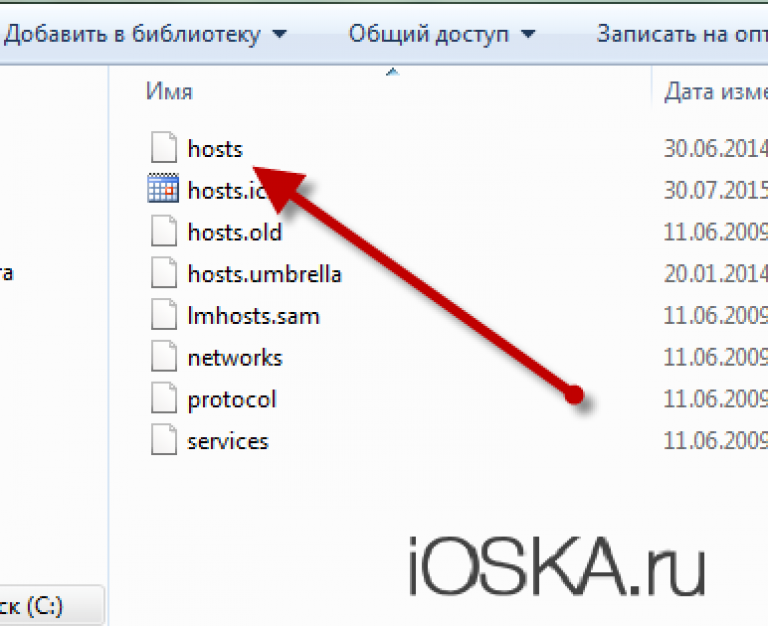
Исправление 1. Проверьте подключение к Интернету
Поскольку плохое сетевое соединение является одной из наиболее распространенных причин ошибки iTunes 9006, давайте начнем с проверки, правильно ли работает ваш Интернет. Для этого вы можете попробовать открыть другой веб-сайт в своем веб-браузере. Если веб-сайт не загружается должным образом, перезагрузите маршрутизатор Wi-Fi. Если ошибка вызвана плохим сетевым подключением, это решит проблему, и вы сможете легко сбросить настройки iPhone.
Исправление 2. Подключитесь к другому Wi-Fi
Если ваше соединение Wi-Fi не работает должным образом, вы также можете переключиться на другое соединение, чтобы завершить обновление программного обеспечения. Во многих случаях сеть не работает из-за обслуживания серверной части. Если это относится и к вашему интернет-провайдеру (интернет-провайдеру), вы можете просто подключиться к другому сетевому соединению и завершить процесс.
Исправление 3. Обновите iTunes до последней версии
При восстановлении iPhone через iTunes крайне важно иметь последнюю версию приложения.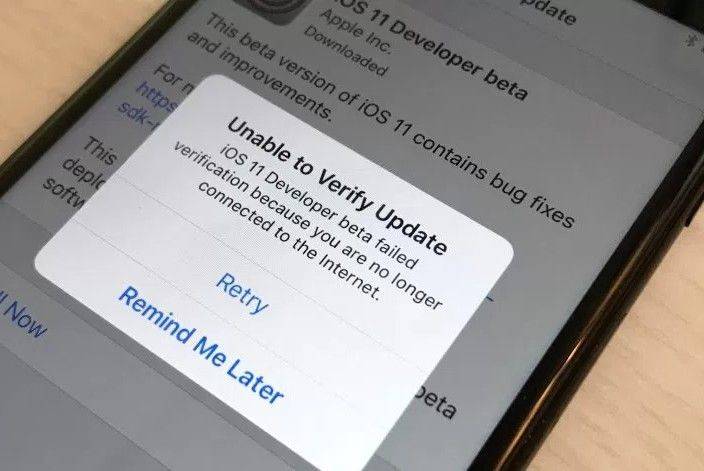 Если на вашем ПК установлена устаревшая версия iTunes, вы, скорее всего, столкнетесь с непредвиденными ошибками, такими как ошибка iTunes 9.006. Чтобы убедиться, что iTunes обновлен до последней версии, выберите «Справка» > «Проверить наличие обновлений».
Если на вашем ПК установлена устаревшая версия iTunes, вы, скорее всего, столкнетесь с непредвиденными ошибками, такими как ошибка iTunes 9.006. Чтобы убедиться, что iTunes обновлен до последней версии, выберите «Справка» > «Проверить наличие обновлений».
Если есть ожидающие обновления iTunes, установите их. Затем перезагрузите компьютер, и вы сможете восстановить свой iPhone, не видя код ошибки iTunes 9006.
Исправление 4. Обновите операционную систему компьютера
Хотя это может показаться немного сложным для понимания, устаревшая операционная система также может вызывать ошибку обновления iPhone 9006. Обычно это происходит из-за проблем несовместимости программного обеспечения. Например, если последняя версия iTunes несовместима с устаревшей операционной версией вашего компьютера, вы не сможете восстановить свой iPhone через iTunes.
Исправление 5. Отключение программного обеспечения безопасности брандмауэра
Если вы все еще видите ошибку iTunes 9006 при обновлении или восстановлении вашего iPhone через iTunes, следующим шагом будет отключение брандмауэра или вашего антивирусного приложения.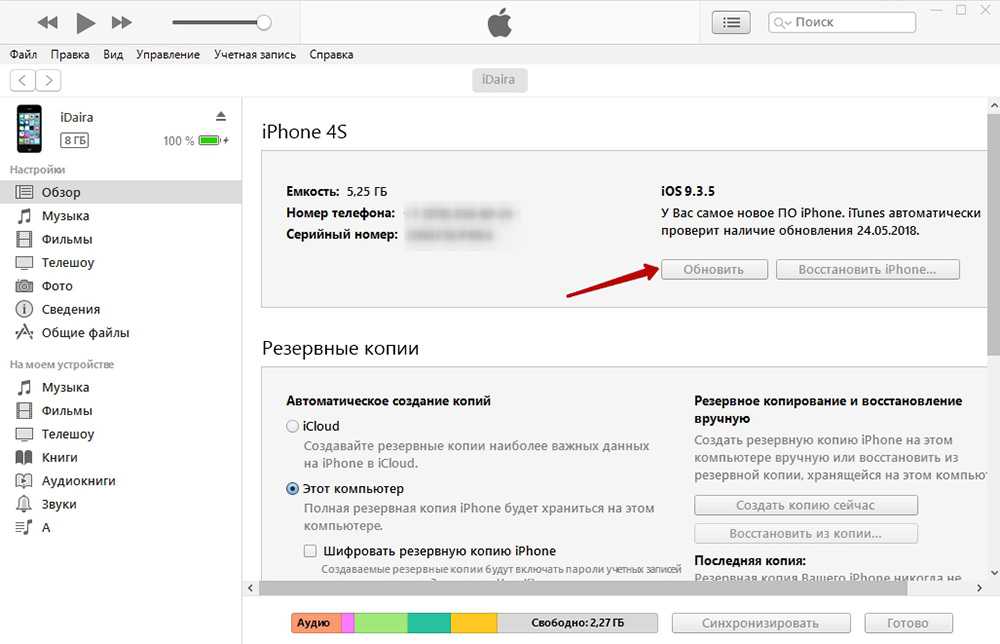 Как мы упоминали ранее, ошибка обычно возникает, когда вашей системе не удается установить соединение с сервером iTunes.
Как мы упоминали ранее, ошибка обычно возникает, когда вашей системе не удается установить соединение с сервером iTunes.
Если вы еще не знаете, защита от вирусов и брандмауэра — это два основных элемента, которые могут ограничить подключение вашего устройства к серверу Apple. Поэтому обязательно отключите их, а затем попробуйте установить последние обновления программного обеспечения.
Исправление 6. Перезагрузите iPhone и компьютер
Один из самых простых способов исправить любые системные ошибки на iPhone — просто перезагрузить устройство. Если вы разбираетесь в технологиях, вы, возможно, уже знаете, что перезапуск устройства мгновенно завершает все фоновые процессы. Таким образом, если указанную выше ошибку вызывает сторонний фоновый процесс, вы сможете решить ее без каких-либо проблем. Однако в этой ситуации, поскольку ваш ПК тоже участвует в процессе, лучше перезагрузить и его.
Исправление 7. Проверка настроек даты и времени
Еще одна причина ошибки — неверные настройки даты и времени на вашем Macbook.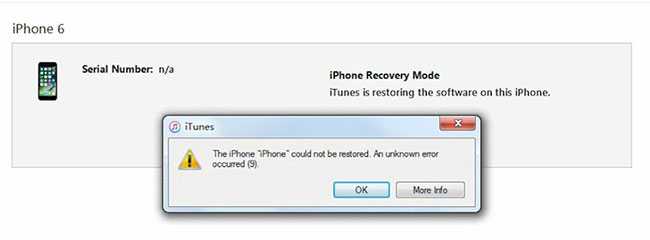 В идеале Macbook настроен на автоматическую установку точной даты и времени в зависимости от текущего местоположения пользователя. Однако, если вы отключили настройки даты и времени по умолчанию, вы, скорее всего, столкнетесь с различными системными ошибками, и «Ошибка iTunes 9006» является одной из них.
В идеале Macbook настроен на автоматическую установку точной даты и времени в зависимости от текущего местоположения пользователя. Однако, если вы отключили настройки даты и времени по умолчанию, вы, скорее всего, столкнетесь с различными системными ошибками, и «Ошибка iTunes 9006» является одной из них.
На Macbook щелкните значок «Apple» в верхнем левом углу и выберите «Системные настройки». Затем нажмите «Дата и время» и установите флажок «Установить дату и время автоматически».
Исправление 8. Используйте учетную запись администратора
Стоит понимать, что для восстановления вашего iPhone через iTunes потребуются специальные разрешения. Это означает, что вам придется войти в систему, используя учетную запись администратора. Многие пользователи сталкиваются с ошибкой iTunes 9006, потому что пытаются запустить iTunes через обычную учетную запись «пользователя». Чтобы избежать этого сценария, обязательно переключитесь на учетную запись администратора, и вы сможете завершить процесс, не прерываясь.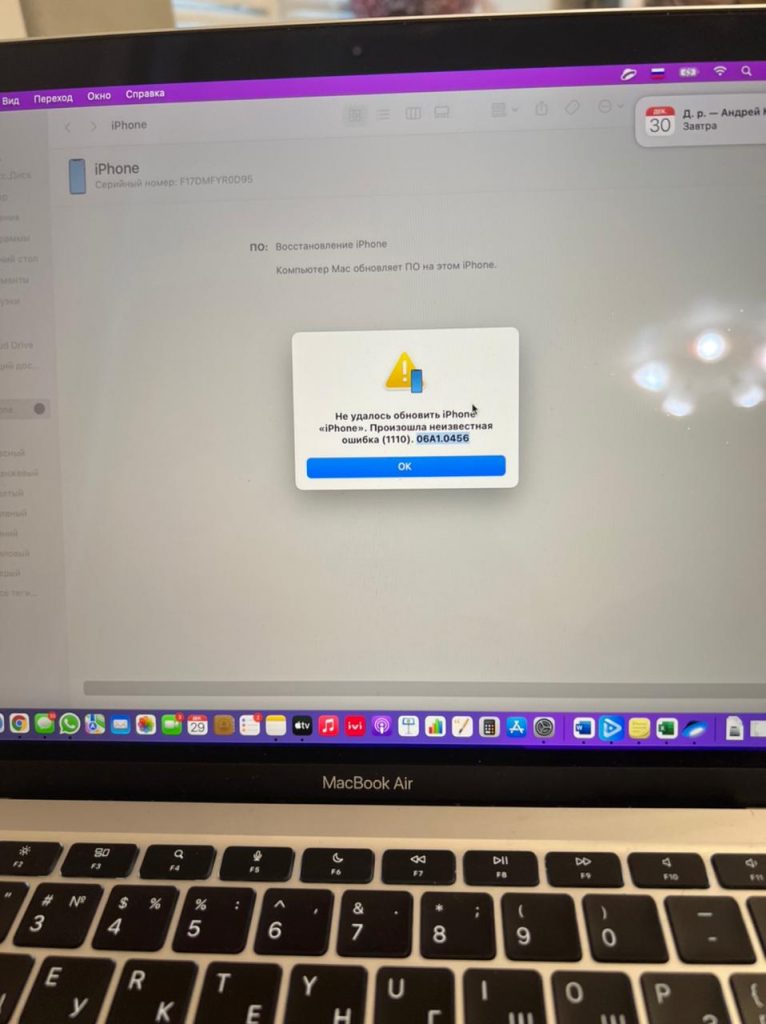
Исправление 9. Вручную загрузите файл IPSW, чтобы исправить ошибку iTunes 9006
Если ни одно из вышеперечисленных решений не работает, вам также может потребоваться загрузить файл IPSW вручную. Для этого просто зайдите на https://ipsw.me и загрузите подходящий файл IPSW в соответствии с вашей текущей моделью iPhone. Затем выполните следующие действия, чтобы установить этот файл на свое устройство.
Все, ваш iDevice начнет обновление до последней версии iOS, и вам не придется иметь дело с ошибками iTunes 9006.
Часть 3: универсальное решение ошибки iTunes/iPhone 9006 — обновление/восстановление iPhone без iTunes [без потери данных]
В большинстве случаев вышеупомянутые решения устранили бы проблему на вашем iPhone. Однако, если вы все еще не можете это исправить, мы рекомендуем использовать профессиональное программное обеспечение для восстановления системы iOS, такое как UltFone iOS System Repair.
Инструмент предназначен для исправления почти 150+ системных ошибок в iOS и 200+ ошибок iTunes. Если ваш iPhone застрял на черном экране или вы не можете выйти из режима восстановления, UltFone iOS System Repair поможет вам легко устранить неполадки устройства. Одна из основных причин, по которой вам следует выбрать UltFone System Repair, заключается в том, что он устраняет все системные ошибки без какой-либо потери данных.
Если ваш iPhone застрял на черном экране или вы не можете выйти из режима восстановления, UltFone iOS System Repair поможет вам легко устранить неполадки устройства. Одна из основных причин, по которой вам следует выбрать UltFone System Repair, заключается в том, что он устраняет все системные ошибки без какой-либо потери данных.
Вот некоторые из ключевых функций UltFone System Repair, которые делают его надежным инструментом для устранения ошибок iOS.
- Решение в один клик для входа или выхода из режима восстановления.
- Исправить более 150 системных проблем без потери данных.
- Сброс настроек iPhone/iPad/iPod без пароля/iTunes/Finder.
- Совместим с последними моделями iOS 15 и iPhone 13.
Скачать бесплатно
Для ПК
Безопасная загрузка
Скачать бесплатно
Для Mac
Безопасная загрузка
КУПИ СЕЙЧАС
КУПИ СЕЙЧАС
Итак, вот пошаговый процесс исправления ошибки iTunes 9006 с помощью UltFone iOS System Repair.
Шаг 1 Начните с установки приложения в вашей системе и запустите его, чтобы приступить к работе.
 На его главном экране нажмите кнопку «Пуск».
На его главном экране нажмите кнопку «Пуск».Шаг 2 Подключите ваш iPhone к системе и выберите «Стандартный режим восстановления», чтобы продолжить.
Шаг 3 На следующем экране нажмите кнопку «Загрузить», чтобы загрузить пакет прошивки для вашего устройства. Убедитесь, что ваша система подключена к стабильному интернет-соединению во время процесса.
Шаг 4 После завершения загрузки нажмите «Начать стандартное восстановление», чтобы начать процесс восстановления.
Шаг 5 Подождите несколько минут и дайте инструменту восстановить устройство автоматически. Когда процесс завершится, вы увидите подтверждающее сообщение на экране.
Теперь ваш iPhone без проблем обновлен до последней версии.
Заключение
Ошибка iTunes 9006 — это распространенная системная ошибка, которая возникает из-за проблем с сетью. Хотя поначалу ошибка может показаться пугающей, стоит отметить, что вы можете решить ее самостоятельно. Итак, следуйте вышеупомянутым решениям или попробуйте UltFone iOS System Repair, чтобы исправить ошибку iTunes 9.006 и легко восстанавливайте/обновляйте свой iPhone.
Итак, следуйте вышеупомянутым решениям или попробуйте UltFone iOS System Repair, чтобы исправить ошибку iTunes 9.006 и легко восстанавливайте/обновляйте свой iPhone.
Скачать бесплатно
Для ПК
Безопасная загрузка
Скачать бесплатно
Для Mac
Безопасная загрузка
КУПИ СЕЙЧАС
КУПИ СЕЙЧАС
Исправление ошибки iTunes или iPhone 9006
Ошибка iTunes 9006, также называемая iPhone 9006, обычно возникает, когда вы пытаетесь обновить, восстановить или загрузить с помощью iTunes свой iPhone, iPad или iPod touch. Как правило, если вы столкнулись с ошибкой iTunes 9006 или ошибкой iPhone 9006, вы получите сообщение от iTunes, в котором говорится что-то вроде «Произошла проблема с загрузкой программного обеспечения для iPhone. Произошла неизвестная ошибка (9006)». Или вы заметите сообщение «err = 9006» рядом с остановленной или неудачной загрузкой обновления программного обеспечения для iPhone.
К счастью, в этой статье вам предлагается 4 эффективных решения для исправления ошибки iTunes 9006 или iPhone.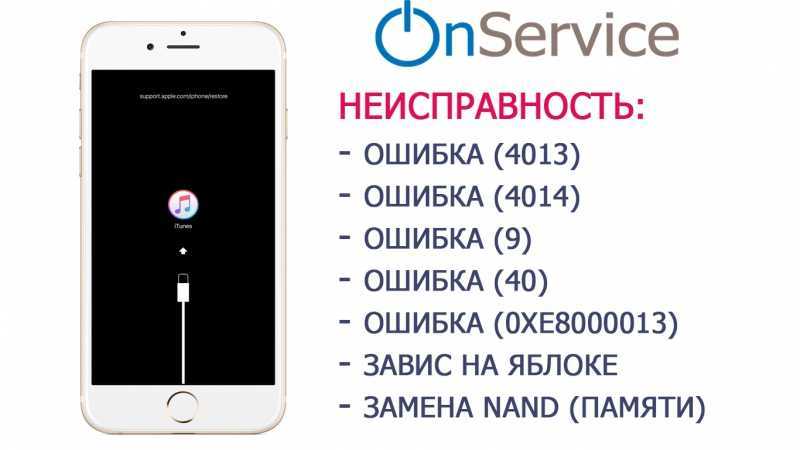 ошибка 9006, а также причины, вызывающие эту проблему
ошибка 9006, а также причины, вызывающие эту проблему
Часть 1. Причина ошибки iTunes 9006
Часть 2. Обновите iTunes, чтобы исправить ошибку iTunes 9006
Часть 3. Автоматическое исправление ошибки iPhone 9006 без потери данных (рекомендуется )
Часть 4. Устранение ошибки iTunes 9006 путем обновления iPhone с помощью iTunes
Часть 5. Перезагрузка iPhone для исправления ошибки iTunes 9006
Часть 1. Причина ошибки iTunes 9006
Поскольку в сообщении об ошибке не упоминается точная причина проблемы, это сложно чтобы выяснить, что вы должны сделать, чтобы решить эту проблему. Тем не менее, вы все равно можете выяснить возможные причины, которые привели к этой проблеме.
Как известно, ошибка iTunes 9006 обычно появляется при загрузке покупок, обновлении или восстановлении iOS-устройства; и для этого ему необходимо подключиться к серверам Apple, если он не может хорошо подключиться к серверам Apple, iTunes или iPhone ошибка 9006 бывает. Таким образом, факторы, влияющие на подключение к серверу Apple, также являются причинами возникновения ошибки iTunes 9006. И эта проблема не позволит iTunes загрузить файл IPSW, необходимый для обновления iDevice.
Таким образом, факторы, влияющие на подключение к серверу Apple, также являются причинами возникновения ошибки iTunes 9006. И эта проблема не позволит iTunes загрузить файл IPSW, необходимый для обновления iDevice.
Ниже приведены возможные причины ошибки iTunes 9006:
— Программный брандмауэр на компьютере может прекратить загрузку;
— Антивирусные приложения на iPhone могут прервать загрузку;
— Запуск устаревшей версии на Mac, ПК с Windows, iPhone или iTunes;
— Нестабильное интернет-соединение.
— Сервер Apple слишком занят во время процесса.
Часть 2. Обновите iTunes, чтобы исправить ошибку iTunes 9006
Как упоминалось выше, запуск старой версии iTunes может вызвать ошибку iPhone 9006. Поэтому вам необходимо проверить, используете ли вы обновленную версию iTunes, если нет, вам необходимо обновить iTunes до последней версии. Вы можете обратиться к инструкциям, как показано ниже.
Вот инструкция:
1 . Запустите iTunes на своем компьютере и перейдите к Help > Check for Update в главном интерфейсе iTunes.
Запустите iTunes на своем компьютере и перейдите к Help > Check for Update в главном интерфейсе iTunes.
2 . Если доступно более новое обновление iTunes, вы увидите уведомление. Затем вы можете следить за экраном, чтобы загрузить и установить его на свой компьютер.
3 . Завершив установку, вы можете перезагрузить приложение iTunes, а затем повторно подключить iPhone к iTunes, чтобы восстановить или обновить устройство iOS, чтобы проверить, исправлена ли эта ошибка.
Часть 3. Автоматическое исправление ошибки iPhone 9006 без потери данных (рекомендуется)
Если вы уже запустили последнюю версию iTunes, но у вас все еще есть эта ошибка iTunes 9006, или если вы пытались обновить версию iTunes но вы все еще не можете решить эту проблему, наиболее возможная причина ошибки iTunes 9006 заключается в том, что в вашей системе iPhone есть какая-то ошибка. Итак, чтобы исправить эту ошибку iPhone 9006 или ошибку iTunes 9006, вам нужно обратиться за помощью к профессиональному инструменту — Восстановление системы iOS .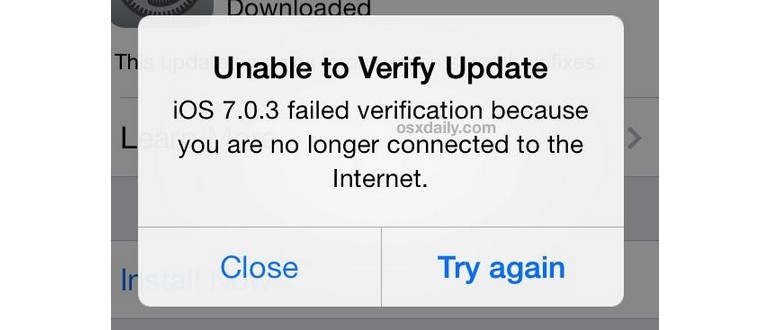
С помощью этой программы вы можете легко и автоматически исправить ошибку iPhone 9006 или ошибку iTunes 9006 без риска потери данных. Кроме того, вы можете использовать его для устранения практически всех типов системных проблем на iPhone/iPad/iPod, включая проблемы с ошибкой iPhone 9006, зависание iPhone в режиме восстановления, черный/синий/красный/белый экран iPhone, зависание iPhone на логотипе Apple и т. д. Поддерживаются все поколения устройств iOS, включая iPhone 7/7 Plus/6s/6s Plus/5s/SE, iPad mini, iPod touch и т. д.
Ниже представлена бесплатная пробная версия программного обеспечения для Mac и ПК с Windows. Вы можете загрузить его на свой компьютер, а затем следовать инструкциям по исправлению ошибки 9006.
Шаг 1 . Установив нужную версию программного обеспечения на свой компьютер, запустите его и подключите iPhone к ПК с помощью USB-кабеля. Затем переключитесь на «Дополнительный инструмент»> «Восстановление системы iOS» в разделе «Инструменты восстановления iPhone».
Шаг 2 . Затем программа может автоматически обнаружить и показать возможные проблемы вашего iPhone, например, ошибку 9.006, Скриншот не работает, Застрял на логотипе Apple, Режим восстановления и т. д. Просто нажмите кнопку «Пуск», чтобы продолжить.
Шаг 3 . Наконец, подтвердите информацию о своем iPhone, как будет предложено. Если информация верна, просто нажмите «Восстановить», чтобы начать устранение проблемы iPhone Error 9006. Если нет, просто выберите правильный, а затем нажмите «Восстановить», чтобы начать исправление.
Чтобы исправить ошибку iPhone 9006, программа загрузит последнюю версию прошивки вашего iPhone после обнаружения текущей версии iOS.
Часть 4. Устранение ошибки iTunes 9006 путем обновления iPhone с помощью iTunes
Чтобы исправить ошибку iPhone 9006 или ошибку iTunes 9006, вы также можете вручную загрузить файл IPSW для обновления iPhone с помощью iTunes.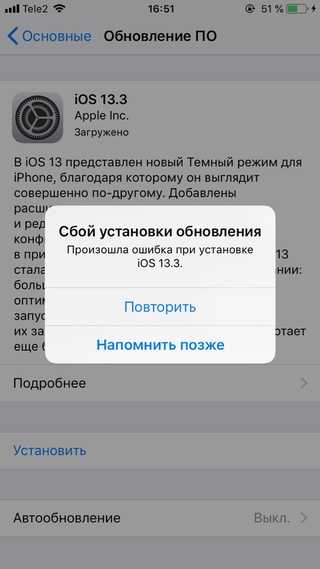 Файл IPSW представляет собой необработанную прошивку iOS для обновления iPhone/iPad/iPod touch/Apple Watch/Apple TV с помощью iTunes. Вы можете следовать инструкции, как показано ниже, чтобы сделать это.
Файл IPSW представляет собой необработанную прошивку iOS для обновления iPhone/iPad/iPod touch/Apple Watch/Apple TV с помощью iTunes. Вы можете следовать инструкции, как показано ниже, чтобы сделать это.
Шаг 1. Загрузите файл IPSW на компьютер. И, пожалуйста, убедитесь, что вы получили правильный файл для вашей модели iPhone.
Шаг 2. Запустите iTunes и подключите iPhone к компьютеру. Как только iTunes обнаружит ваше устройство, посетите раздел Summary .
Для пользователей ПК с Windows: одновременно нажмите и удерживайте клавишу Shift на клавиатуре и нажмите кнопку Обновить в окне iTunes.
Для пользователей Mac: нажмите и удерживайте клавиши Alt и Command на клавиатуре и нажмите кнопку Обновить в iTunes.
Шаг 3. Затем вы получите всплывающее окно, в котором вы можете узнать загруженный и сохраненный файл IPSW.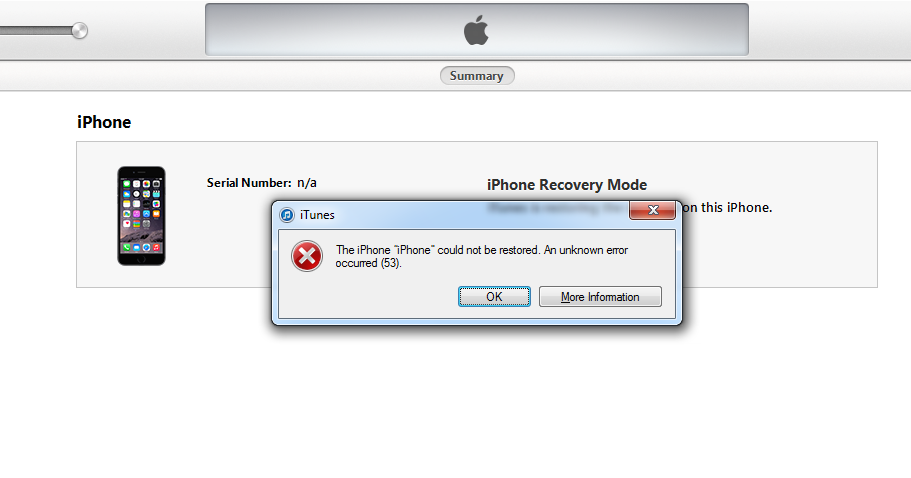 Просто нажмите «Открыть », чтобы загрузить его, и следуйте инструкциям на экране, чтобы обновить свой iPhone с помощью выбранного файла IPSW. После обновления проблема iPhone Error 9006 должна быть устранена.
Просто нажмите «Открыть », чтобы загрузить его, и следуйте инструкциям на экране, чтобы обновить свой iPhone с помощью выбранного файла IPSW. После обновления проблема iPhone Error 9006 должна быть устранена.
Часть 5. Перезагрузите iPhone, чтобы исправить ошибку iTunes 9006
Вы также можете попробовать перезагрузить iPhone, чтобы узнать, можно ли исправить эту ошибку. Ниже приведены инструкции, которым вы можете следовать.
Шаг 1. Удерживайте кнопку Power (или кнопку Sleep/Wake ) на вашем iPhone, чтобы вывести ползунок для выключения ползунка на экране iPhone.
Шаг 2. Перетащите ползунок пальцем вправо, чтобы выключить iPhone.
Шаг 3. Когда iPhone полностью станет черным, снова нажмите кнопку Power или кнопку Sleep/Wake , чтобы включить iPhone, после чего вы можете проверить, решена ли проблема или нет.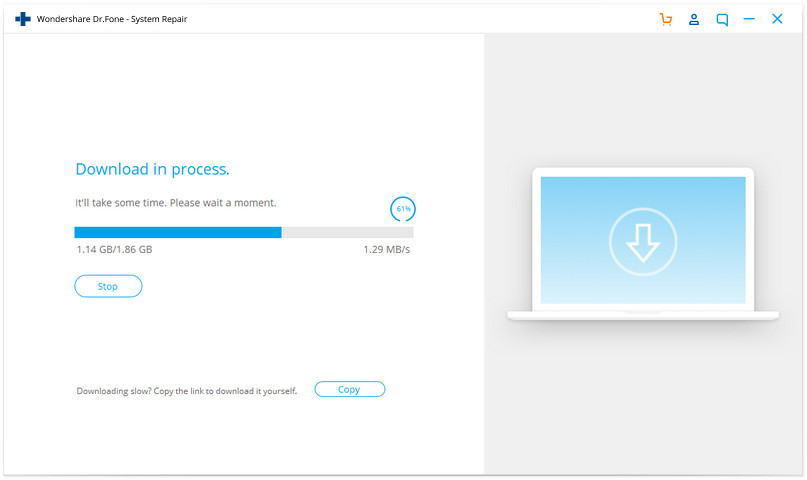
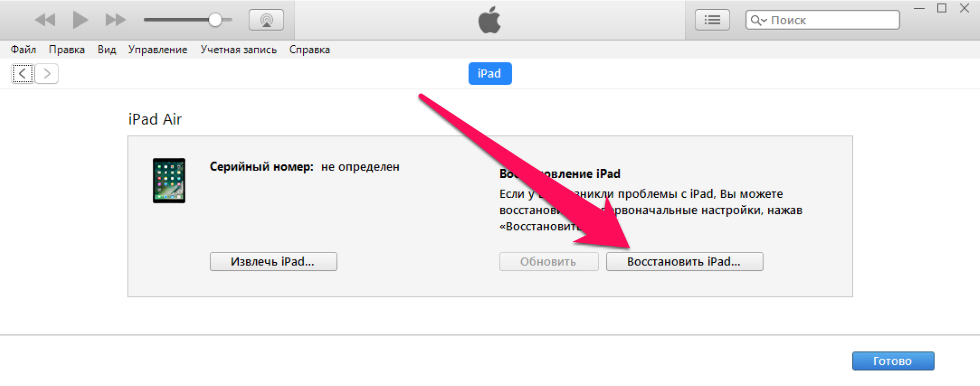

 программа.
программа.
 Произошла неизвестная ошибка (9006). Убедитесь, что ваши сетевые настройки верны и ваше сетевое подключение активно, или повторите попытку». – Кто-нибудь знает, что означает ошибка 9006 и как ее исправить.
Произошла неизвестная ошибка (9006). Убедитесь, что ваши сетевые настройки верны и ваше сетевое подключение активно, или повторите попытку». – Кто-нибудь знает, что означает ошибка 9006 и как ее исправить.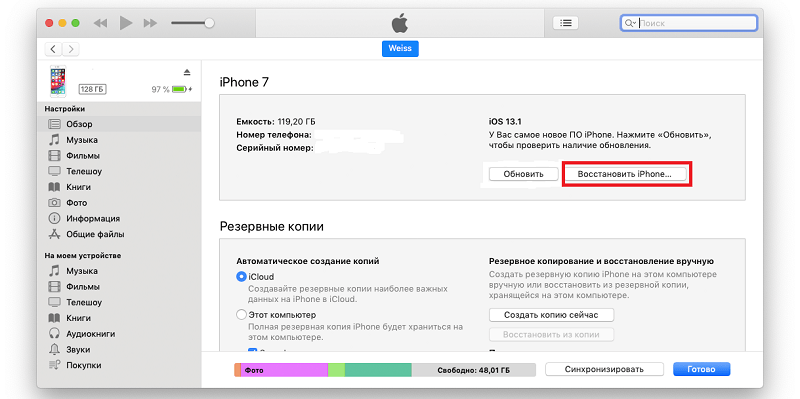
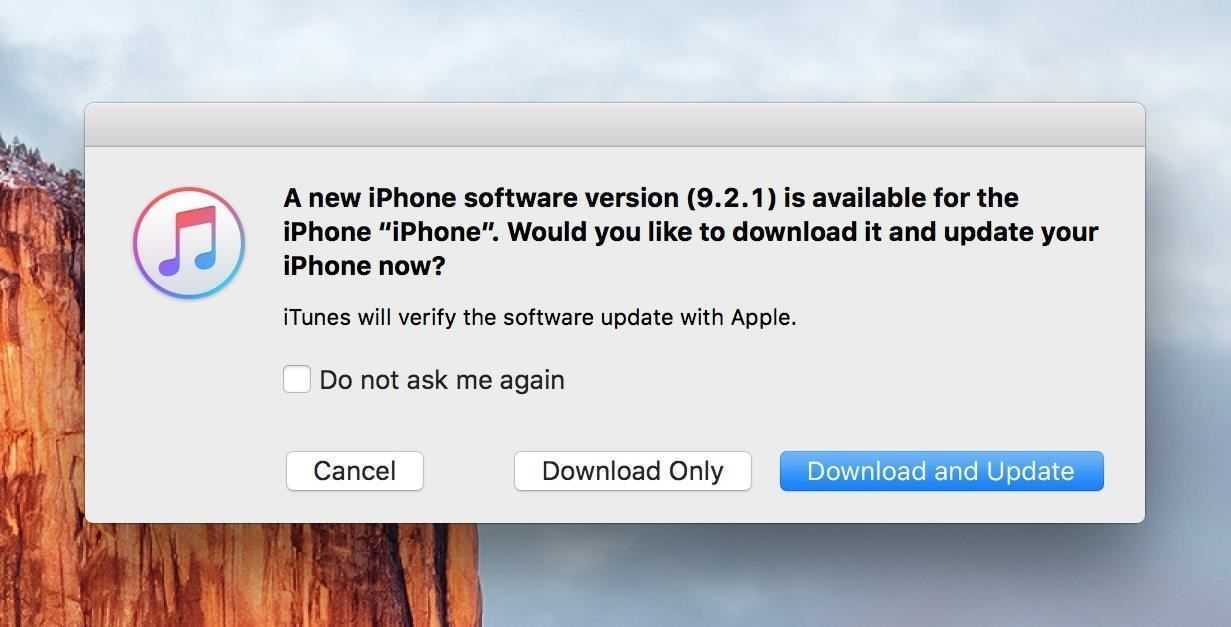 Когда процесс завершится, вы увидите подтверждающее сообщение на своем экране.
Когда процесс завершится, вы увидите подтверждающее сообщение на своем экране.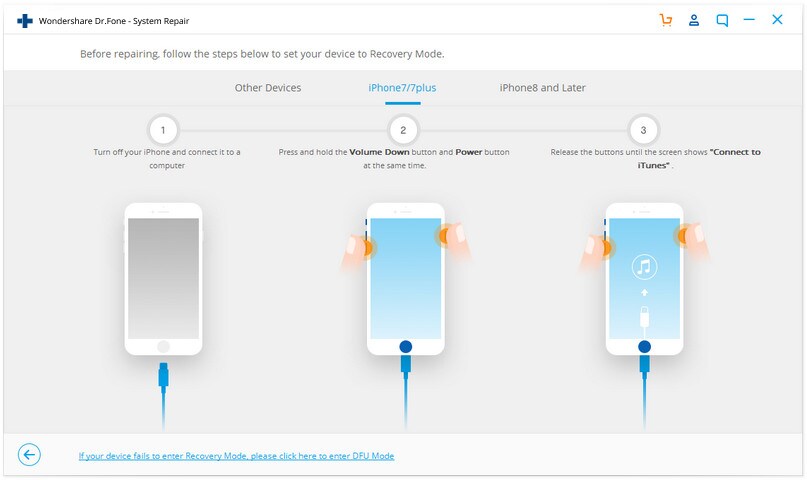
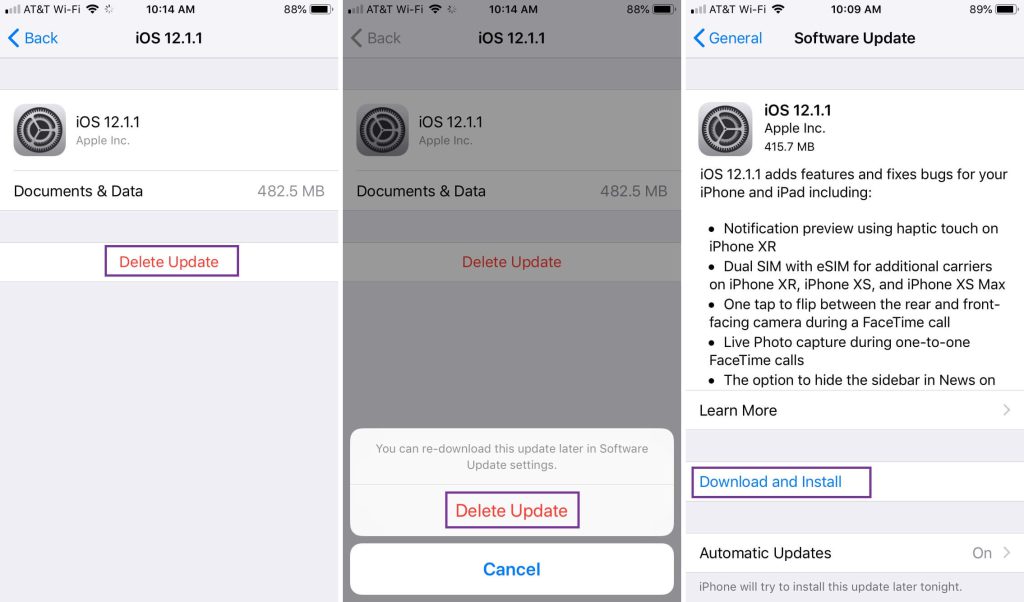
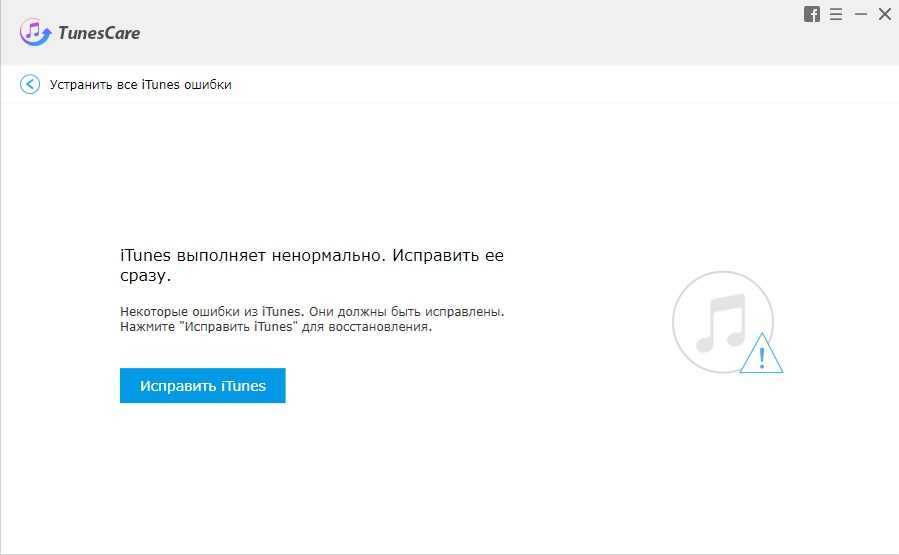 Айфон 5s следует восстановить с помощью другой прошивки. Важно скачивать прошивку с официальных источников, чтобы не навредить устройству.
Айфон 5s следует восстановить с помощью другой прошивки. Важно скачивать прошивку с официальных источников, чтобы не навредить устройству.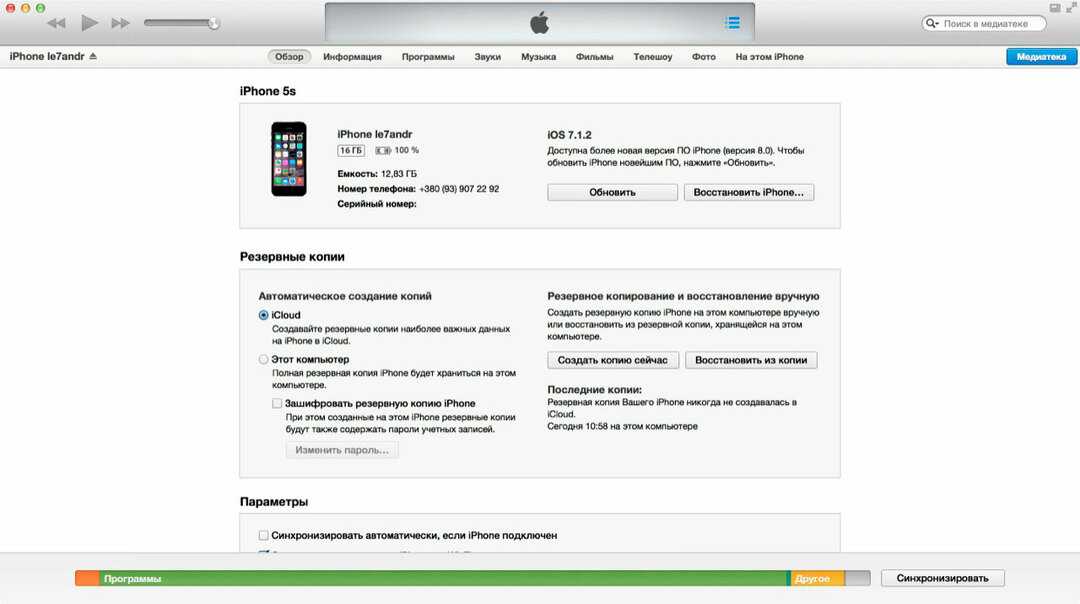
 Достаточно на время обновления отключить все антивирусные программы либо добавить айтюнс в список исключений защитного ПО.
Достаточно на время обновления отключить все антивирусные программы либо добавить айтюнс в список исключений защитного ПО.

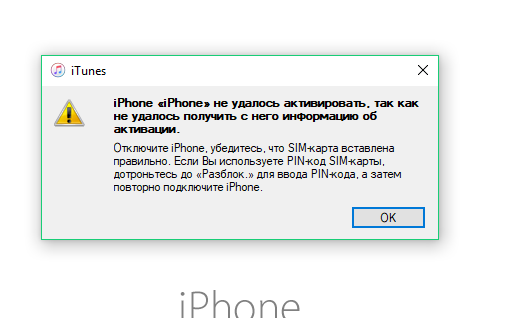 Такая проблема возможна из-за вредоносного программного обеспечения, скопившегося на ПК, или испорченного файла hosts, или разбушевавшегося антивируса.
Такая проблема возможна из-за вредоносного программного обеспечения, скопившегося на ПК, или испорченного файла hosts, или разбушевавшегося антивируса.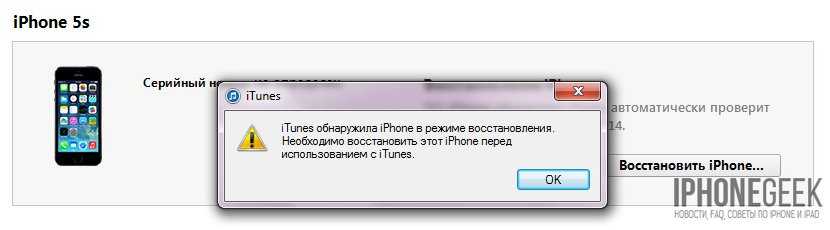 3.
3.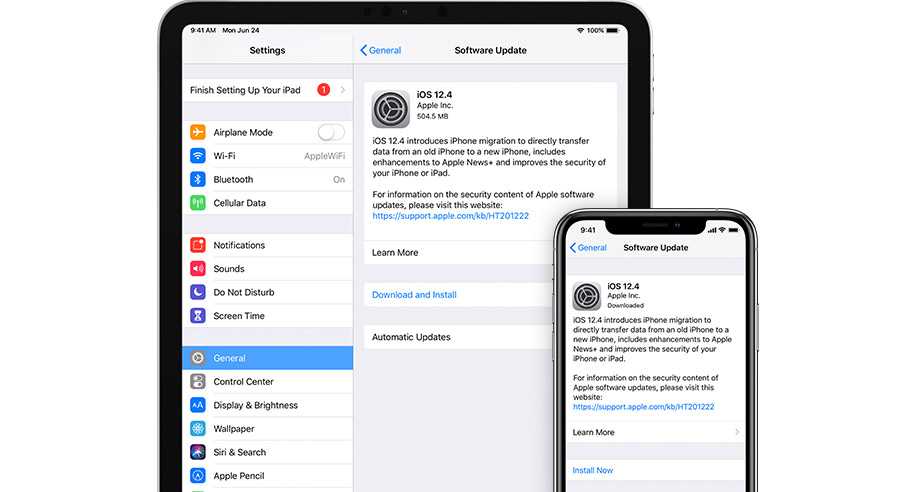 Процесс завершается автоматически.
Процесс завершается автоматически.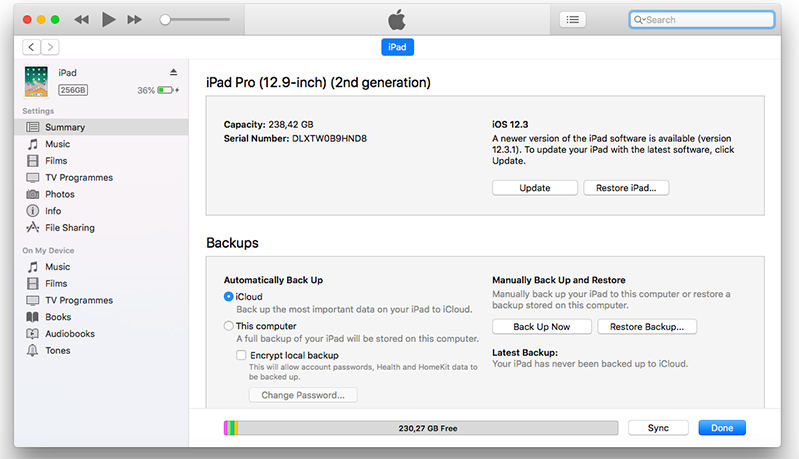
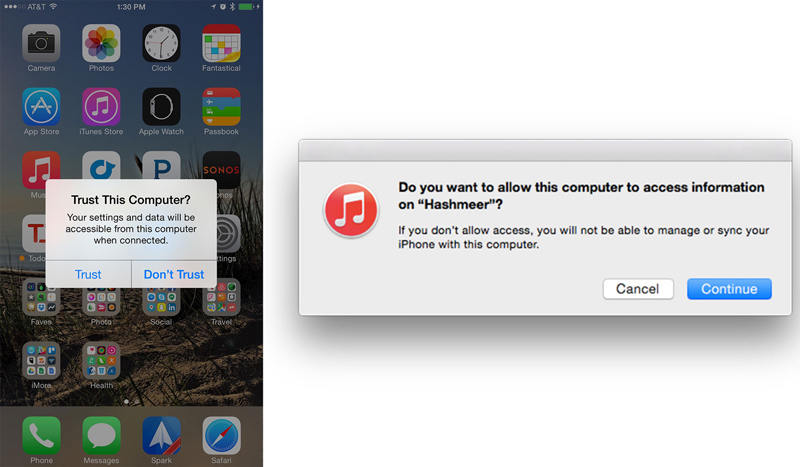
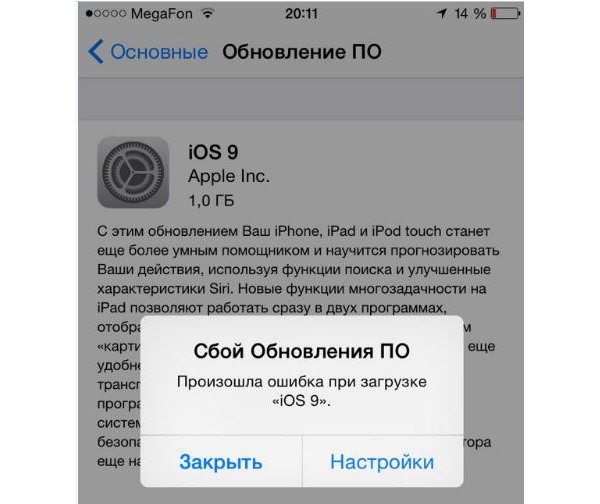
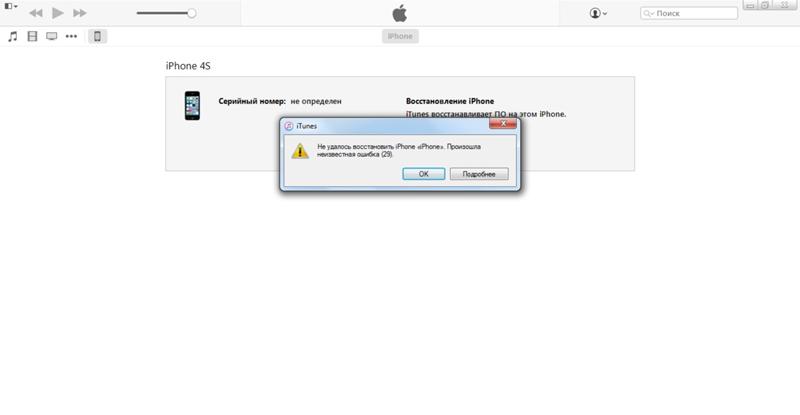
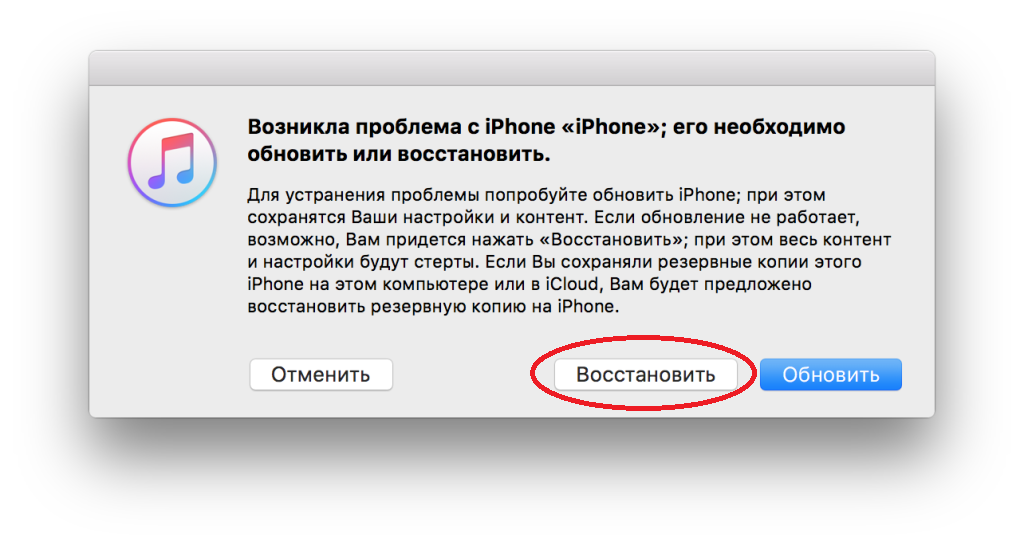
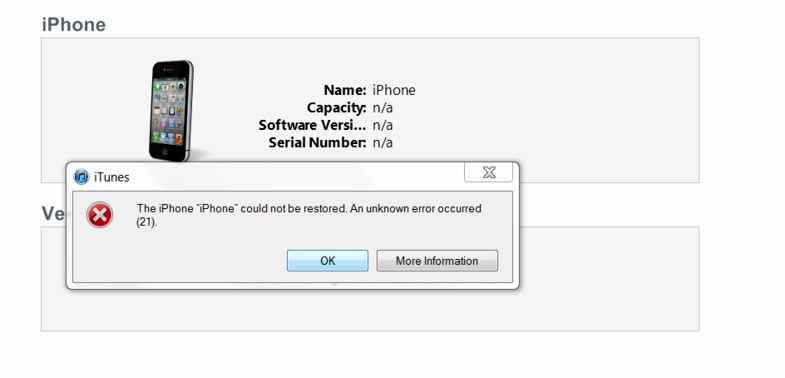 Проверьте наличие обновлений iTunes в Windows
Проверьте наличие обновлений iTunes в Windows 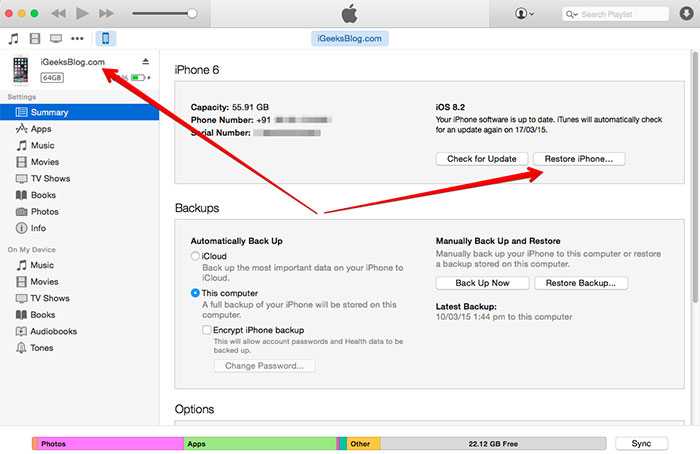
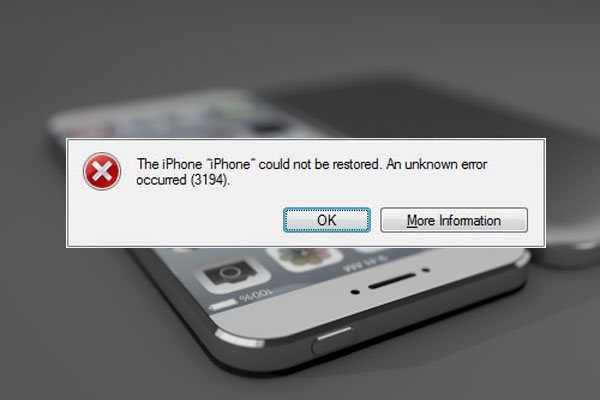
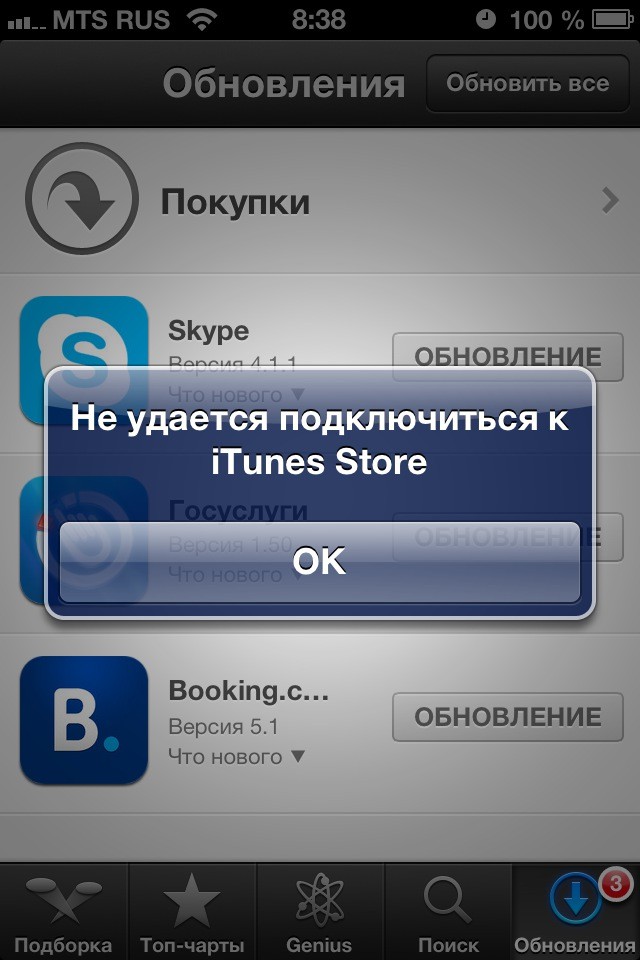
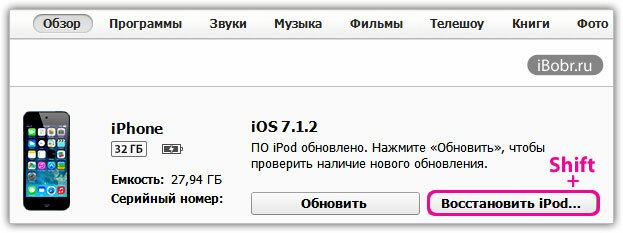 д.
д.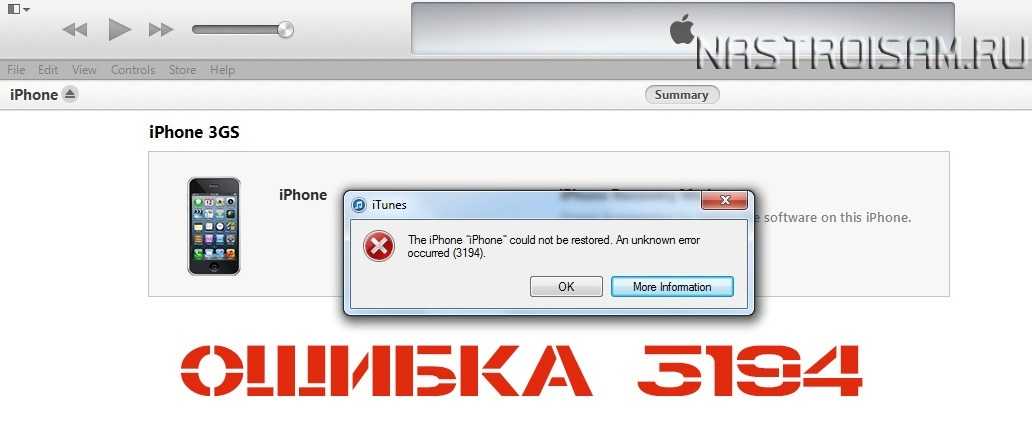 Убедитесь, что ваши сетевые настройки верны и ваше сетевое подключение активно, или повторите попытку». — Кто-нибудь знает, что означает ошибка 9006 и как ее исправить.
Убедитесь, что ваши сетевые настройки верны и ваше сетевое подключение активно, или повторите попытку». — Кто-нибудь знает, что означает ошибка 9006 и как ее исправить.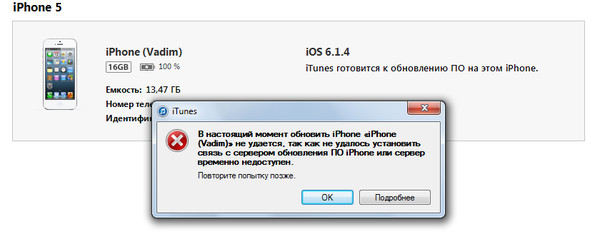 На его главном экране нажмите кнопку «Пуск».
На его главном экране нажмите кнопку «Пуск».